Page 1
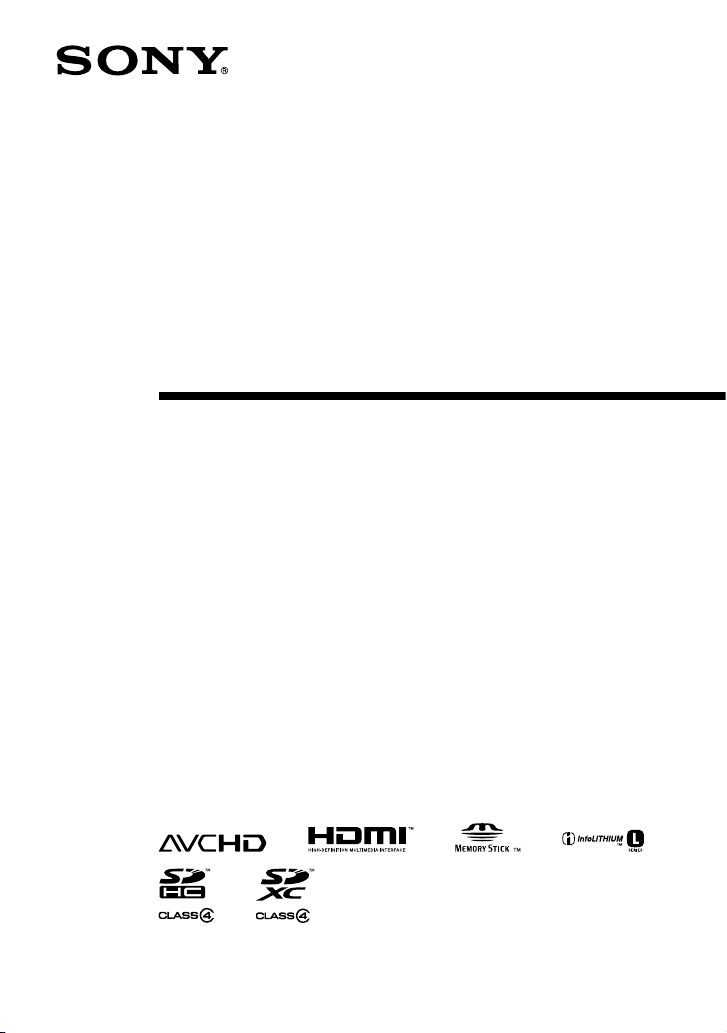
Videocámara
Digital HD
HXR-MC2000E/MC1500P
Manual de instrucciones
Antes de utilizar la unidad, lea detenidamente este manual y
consérvelo para futuras consultas.
4-263-139-41(1)
2010 Sony Corporation
Page 2
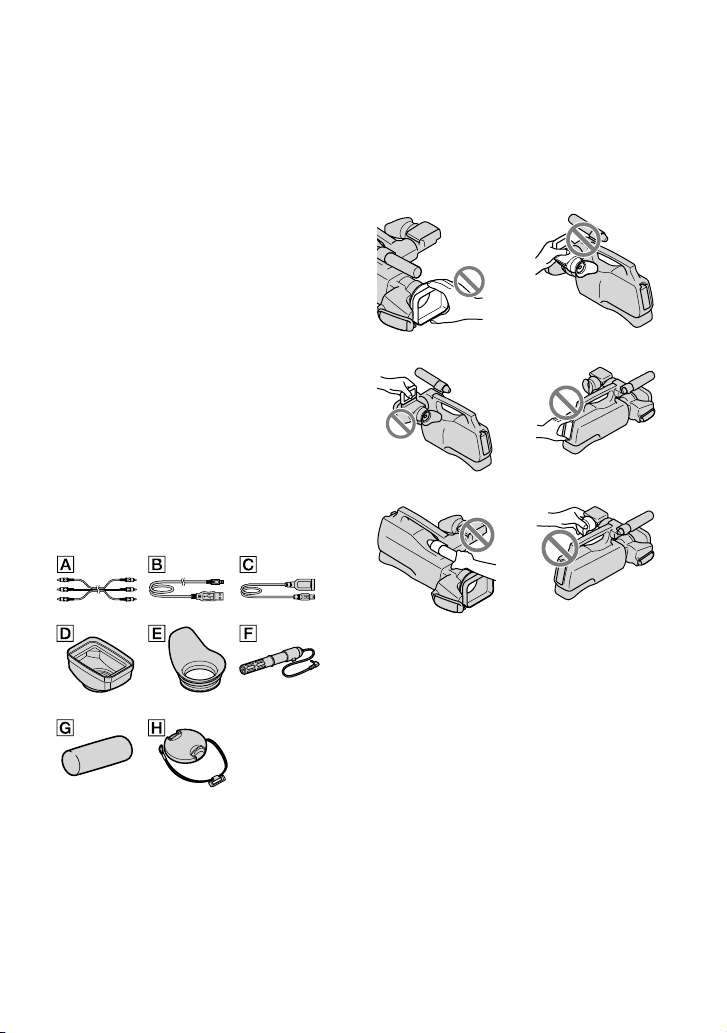
Lea esto antes de empezar
Elementos suministrados
Los números entre ( ) corresponden a la
cantidad suministrada.
Adaptador de ca (1)
Cable de alimentación (1)
Cable de conexión de A/V (1)
Cable USB (1)
Cable adaptador de USB (1)
Cubierta del objetivo (1)
Ocular (1)
Micrófono (1)
Espuma protectora (1)
Tapa del objetivo (1)
Batería recargable NP-F570 (1)
CD-ROM “Video Camera Application
Software” (1)
“PMB” (software, incluye la “Ayuda de PMB”)
CD-ROM “Manuals for Digital HD
Video Camera Recorder” (1)
“Manual de instrucciones” (2)
Consulte la página 21 para obtener información
sobre la tarjeta de memoria que puede utilizar
con esta videocámara.
Utilización de la videocámara
No sostenga la videocámara por las siguientes
partes ni por las tapas de las tomas.
Cubierta del objetivo Bloque del panel y el
visor del ocular
Panel de cristal líquido Batería
Micrófono Visor
La videocámara no está protegida contra el
polvo, las salpicaduras ni la humedad. Consulte
Manejo de la videocámara” (pág. 118).
“
Elementos de menú, panel de cristal
líquido, visor y objetivo
Los elementos de menú que aparezcan
atenuados no estarán disponibles en las
condiciones de grabación o reproducción
actuales.
ES
2
Page 3
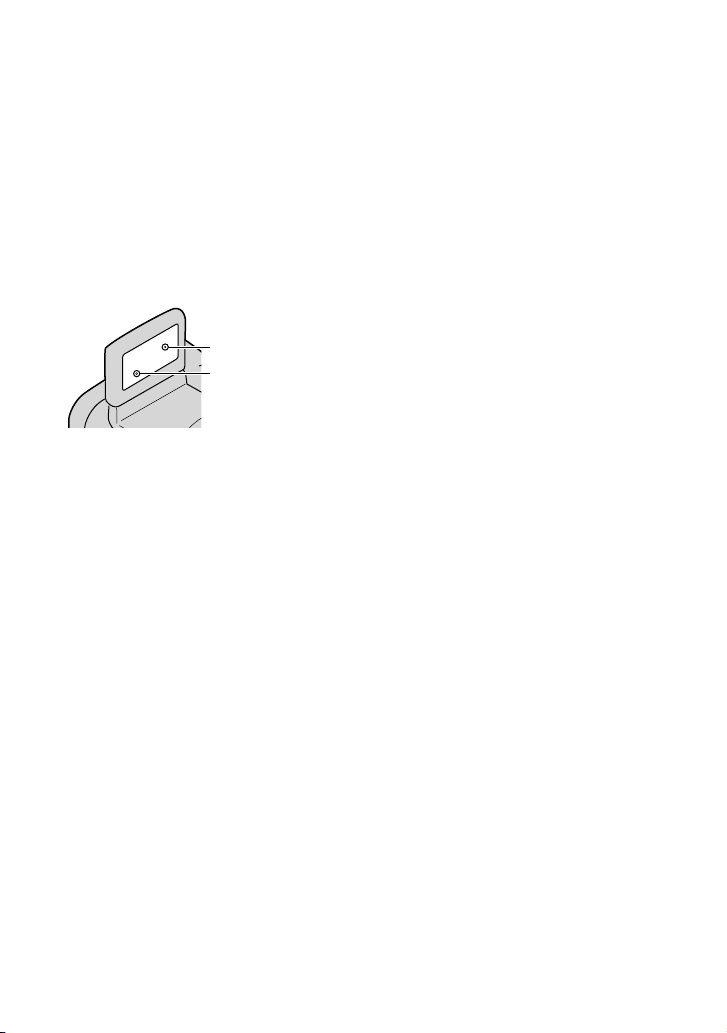
La pantalla de cristal líquido y el visor se han
fabricado con tecnología de alta precisión, lo
que hace que más del 99,99% de los píxeles
sean funcionales. Sin embargo, es posible que
aparezcan constantemente algunos pequeños
puntos negros o brillantes (blancos, rojos,
azules o verdes) en la pantalla de cristal líquido.
Estos puntos son el resultado normal del
proceso de fabricación y no afectan en modo
alguno a la grabación.
Puntos negros
Puntos blancos,
rojos, azules o verdes
La exposición de la pantalla de cristal líquido,
el visor o el objetivo a la luz solar directa
durante períodos de tiempo prolongados puede
provocar fallos de funcionamiento.
No apunte directamente al sol. Si lo hace,
puede ocasionar fallos de funcionamiento
en la videocámara. Tome fotografías del sol
solamente en condiciones de baja intensidad,
como al atardecer.
Acerca del ajuste del idioma
Para ilustrar los procedimientos operativos
se utilizan indicaciones en pantalla en cada
idioma local. Si es necesario, cambie el idioma
de la pantalla antes de utilizar la videocámara
ág. 17).
(p
Acerca de la grabación
Para asegurar un funcionamiento estable de la
tarjeta de memoria, se recomienda inicializarla
con la videocámara antes del primer uso
ág. 93). Al inicializar la tarjeta de memoria
(p
se eliminarán todos los datos que contiene
de forma irrecuperable. Guarde los datos
importantes en su PC, etc.
Antes de comenzar a grabar, pruebe las
funciones de grabación para asegurarse de que
la imagen y el sonido se graben sin problemas.
No es posible compensar el contenido de
las grabaciones, aun si la grabación o la
reproducción no son posibles a causa de un
fallo de funcionamiento de la videocámara, de
los soportes de grabación, etc.
Los sistemas de televisión en color varían
en función del país o la región. Si desea ver
sus grabaciones en un televisor, necesita un
televisor con sistema PAL.
Los programas de televisión, películas, cintas de
vídeo y demás materiales pueden estar sujetos a
derechos de autor. La grabación no autorizada
de tales materiales puede ir en contra de las
leyes sobre los derechos de autor.
Debido a la forma en que el dispositivo de
imagen (sensor CMOS) lee las señales de
imagen, es posible que ocurran los siguientes
fenómenos:
Los motivos que pasan por delante del
objetivo rápidamente pueden aparecer
torcidos en función de las condiciones de
grabación. (Es posible que este fenómeno sea
muy evidente en las pantallas que dispongan
de una alta resolución de movimiento).
Aparecen franjas horizontales en la pantalla
durante la grabación debajo de lámparas
fluorescentes. Este fenómeno puede reducirse
mediante el ajuste de la velocidad de
bturación (pág. 32).
o
Notas sobre la reproducción
La videocámara es compatible con MPEG-4
AVC/H.264 High Profile para la grabación de
imágenes con calidad de alta definición (HD).
Por lo tanto, no es posible reproducir imágenes
grabadas con la videocámara con calidad de
imagen alta definición (HD) en los siguientes
dispositivos:
Otros dispositivos compatibles con el formato
AVCHD que no sean compatibles con High
Profile.
Dispositivos que no sean compatibles con el
formato AVCHD.
Es posible que las imágenes grabadas con
la videocámara no se puedan reproducir
normalmente en otros dispositivos. Asimismo,
es posible que las imágenes grabadas con otros
ES
3
Page 4
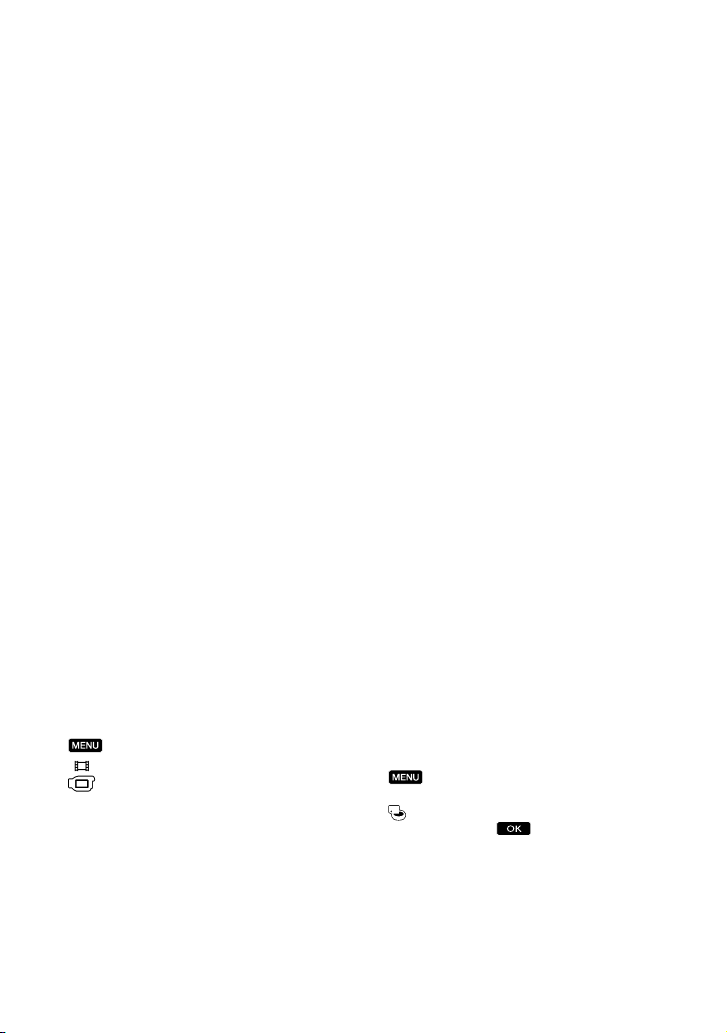
dispositivos no se puedan reproducir en la
videocámara.
Las películas con calidad de imagen estándar
(STD) grabadas en tarjetas de memoria SD no
se pueden reproducir en equipos de AV de otros
fabricantes.
Discos grabados con calidad de imagen
HD (alta definición)
Esta videocámara captura imágenes de alta
definición en formato AVCHD. Los soportes
DVD que contengan imágenes con formato
AVCHD no deben utilizarse en reproductores o
grabadoras basados en DVD, ya que es posible
que estos dispositivos de DVD no puedan
expulsar el soporte y eliminen su contenido sin
previo aviso. Los soportes DVD que contengan
imágenes con formato AVCHD pueden
reproducirse en reproductores/grabadoras u
otros dispositivos compatibles con Blu-ray
.
Disc
Guarde todos los datos de imagen
grabados
Para evitar que se pierdan sus datos de imagen,
guarde todas las imágenes grabadas en soportes
externos periódicamente. Se recomienda
guardar los datos de imagen en un disco
como, por ejemplo, un DVD-R, etc. mediante
el ordenador. También se pueden guardar los
datos de imagen con una videograbadora o una
rabadora de DVD/HDD (pág. 69).
g
No se puede crear un disco AVCHD a partir de
los datos de imagen grabados con
(MENU) [Mostrar otros]
MODO GRAB.] (en la categoría
[
[AJUSTES TOMA]) ajustado en [HD FX].
Guárdelos en un Blu-ray Disc o en un soporte
erno (pág. 65, 67).
ext
Notas referentes a la batería/adaptador
de ca
Asegúrese de extraer la batería o el adaptador
de ca después de apagar la videocámara.
Sujete la videocámara y la clavija de cc
para desconectar el adaptador de ca de la
videocámara.
ES
4
Nota acerca de la temperatura de la
videocámara o la batería
Si la temperatura de la videocámara o de la
batería aumenta o desciende excesivamente, es
posible que no se pueda grabar o reproducir
datos en la videocámara, ya que en tales
situaciones se activan las funciones de
protección. En tal caso, aparece un indicador
en la pantalla de cristal líquido y el visor
ág. 106).
(p
Cuando la videocámara se encuentra
conectada a un ordenador o un
accesorio
No intente formatear el soporte de grabación
de la videocámara en un ordenador. Si lo hace,
es posible que la videocámara no funcione
correctamente.
Cuando conecte la videocámara a otro
dispositivo mediante un cable de comunicación,
asegúrese de insertar la clavija del conector en la
dirección correcta. Si se introduce la clavija del
conector a la fuerza en la dirección incorrecta,
podría dañar el terminal y provocar un fallo de
funcionamiento en la videocámara.
Si no puede grabar ni reproducir
imágenes correctamente, ejecute
[FORMAT.SOPORTE]
Si graba o elimina imágenes repetidamente
durante mucho tiempo, los datos del soporte
de grabación se fragmentarán. No se pueden
guardar ni grabar imágenes. En tal caso, guarde
las imágenes en algún tipo de soporte externo
primero y, a continuación, toque
(MENU) [Mostrar otros]
[FORMAT.SOPORTE] (en la categoría
[GEST.SOPORTE]) el soporte deseado
[SÍ] [SÍ]
[FORMAT.SOPORTE].
para ejecutar
Page 5
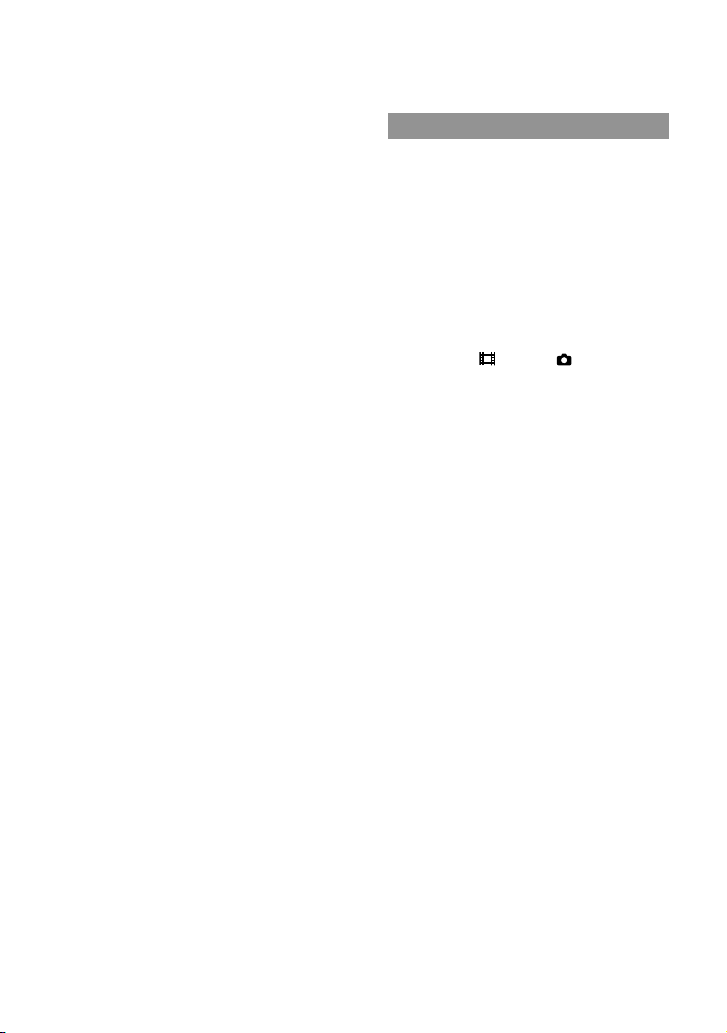
Notas con respecto a los accesorios
opcionales
Se recomienda utilizar accesorios Sony
originales.
Es posible que en algunos países o regiones no
estén disponibles accesorios originales de Sony.
Acerca de este manual, sus ilustraciones
y las imágenes en pantalla
Las imágenes de ejemplo que se utilizan en este
manual con carácter ilustrativo se han tomado
con una cámara digital de imágenes fijas, por lo
que pueden parecer diferentes a las imágenes y
los indicadores de pantalla que aparecen en la
videocámara. Asimismo, las ilustraciones de la
videocámara y su indicación en la pantalla se
han exagerado o simplificado para facilitar su
comprensión.
En este manual, la memoria interna y la
tarjeta de memoria se denominan “soportes de
grabación”.
En este manual, el disco DVD grabado con
calidad de imagen de alta definición (HD) se
llama disco AVCHD.
El diseño y las especificaciones de la
videocámara y los accesorios están sujetos a
cambios sin previo aviso.
Confirme el nombre del modelo de la
videocámara
En este manual se indica el nombre del
modelo cuando hay alguna diferencia en las
especificaciones de los distintos modelos.
Confirme el nombre del modelo en la parte
inferior de la videocámara.
A continuación se indican las diferencias
principales de las especificaciones de esta serie.
-MC2000E: memoria interna de 64 GB
HXR
HXR-MC1500P: memoria interna de 32 GB
Notas respecto al uso
No realice ninguna de las operaciones
siguientes. Si lo hace, podría dañar el soporte
de grabación, imposibilitar la reproducción de
las imágenes grabadas o provocar otros fallos de
funcionamiento.
Expulsar la tarjeta de memoria cuando el
dicador de acceso (pág. 22) está encendido
in
o parpadeando.
Extraer la batería o el adaptador de ca de la
videocámara o aplicar vibraciones o golpes
mecánicos a la videocámara cuando los
indicadores
(pág. 23) o e
están encendidos o parpadeando.
Cuando utilice una bandolera (se vende
por separado), asegúrese de no golpear la
videocámara contra ningún objeto.
(Película)/ (Fotografía)
l indicador de acceso (pág. 22)
ES
5
Page 6
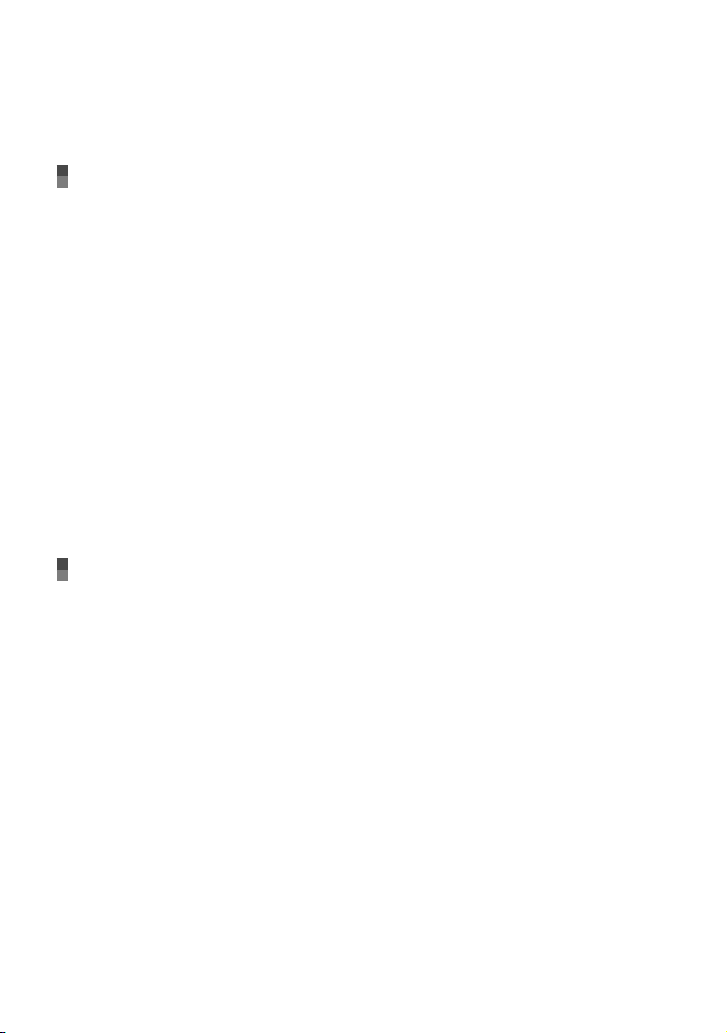
Índice de contenido
Lea esto antes de empezar . . .. .. . .. .. .. . .. .. . .. .. . .. .. .. . .. .. . .. .. .. . .. .. . .. .. .. . .. .. . .. .. . .. .. .. . 2
Notas respecto al uso .. .. .. . .. .. .. . .. .. . .. .. . .. .. .. . .. .. . .. .. .. . .. .. . .. .. . .. .. .. . .. .. . .. .. . 5
Introducción
Paso 1: colocación del micrófono suministrado, el ocular y la cubierta del objetivo
. . . . .. .. .. .. .. . .. .. . .. .. .. . .. .. . .. .. . .. .. .. . .. .. . .. .. .. . .. .. . .. .. . .. .. .. . .. .. . .. .. .. . .. .. . .. .. .. . .. .. . .. 10
Colocación del micrófono suministrado .. . .. .. .. . .. .. . .. .. . .. .. .. . .. .. . .. .. .. . .. .. . . 10
Colocación del ocular . . . . .. .. .. .. . .. .. . .. .. .. . .. .. . .. .. .. . .. .. . .. .. .. . .. .. . .. .. . .. .. .. . .. 11
Colocación de la cubierta del objetivo . . .. .. .. .. . .. .. .. . .. .. . .. .. . .. .. .. . .. .. . .. .. .. . 11
Paso 2: carga de la batería . . .. . .. .. . .. .. . .. .. . .. .. .. . .. .. . .. .. .. . .. .. . .. .. . .. .. .. . .. .. . .. .. .. . .. . 13
Paso 3: encendido de la videocámara y ajuste de la fecha y la hora . . . . . . .. .. .. .. . .. .. . 16
Cambio del ajuste de idioma . . . . .. .. .. .. . .. .. .. . .. .. . .. .. . .. .. .. . .. .. . .. .. .. . .. .. . .. .. . 17
Paso 4: configuración de ajustes antes de efectuar grabaciones . . . . . .. .. .. .. .. . .. .. . .. . 18
Panel de cristal líquido . .. . .. . .. .. .. . .. .. . .. .. . .. .. .. . .. .. . .. .. .. . .. .. . .. .. . .. .. .. . .. .. . .. 18
Visor . . .. .. .. .. . .. .. .. . .. .. . .. .. .. . .. .. . .. .. .. . .. .. . .. .. . .. .. .. . .. .. . .. .. .. . .. .. . .. .. . .. .. .. . . 18
Almohadilla para el hombro . .. .. .. . .. .. . .. .. . .. .. .. . .. .. . .. .. .. . .. .. . .. .. . .. .. .. . .. .. . . 19
Paso 5: preparación del soporte de grabación . . . . . . .. .. .. .. . .. .. .. . .. .. . .. .. .. . .. .. . .. .. . .. 20
Selección del soporte de grabación para películas .. .. .. .. . .. .. .. . .. .. . .. .. . .. .. .. 20
Selección del soporte de grabación para fotografías . . . . . . .. .. .. .. .. . .. .. . .. .. . .. . 20
Insertar una tarjeta de memoria .. . .. .. .. . .. .. . .. .. . .. .. .. . .. .. . .. .. .. . .. .. . .. .. . .. .. .. 21
Grabación/reproducción
Grabación . . . .. .. .. .. . .. .. .. . .. .. . .. .. . .. .. .. . .. .. . .. .. .. . .. .. . .. .. . .. .. .. . .. .. . .. .. .. . .. .. . .. .. .. . .. 23
Grabación de películas . . . . . .. .. .. .. .. . .. .. . .. .. .. . .. .. . .. .. .. . .. .. . .. .. . .. .. .. . .. .. . .. .. 24
Captura de fotografías . . .. .. . .. .. . .. .. .. . .. .. . .. .. .. . .. .. . .. .. . .. .. .. . .. .. . .. .. .. . .. .. . .. 26
Funciones útiles para grabar películas y fotografías .. . .. .. .. . .. .. . .. .. .. . .. .. . .. .. .. . .. .. . 27
Utilización del zoom . . . . . .. .. .. .. .. . .. .. . .. .. .. . .. .. . .. .. .. . .. .. . .. .. . .. .. .. . .. .. . .. .. .. . 27
Grabar imágenes mejores automáticamente (AUTO INTELIGENTE) .. . .. . .. .. . . 27
Seleccionar calidad de imagen de alta definición (HD) o calidad de imagen
estándar (STD) . . .. . .. .. . .. .. .. . .. .. . .. .. . .. .. .. . .. .. . .. .. .. . .. .. . .. .. .. . .. .. . .. .. . .. .. .. . .. 28
Selección del modo de grabación . . . .. .. .. .. . .. .. .. . .. .. . .. .. .. . .. .. . .. .. . .. .. .. . .. .. . 29
Establecimiento de la prioridad del motivo .. . .. . .. .. .. . .. .. . .. .. . .. .. .. . .. .. . .. .. .. 30
Captura automática de sonrisas (captura de sonrisas) . .. .. .. .. .. . .. .. . .. .. .. . .. . 30
Grabación de fotografías de alta calidad durante la grabación de películas
(Dual Rec) . .. .. . .. .. .. . .. .. . .. .. . .. .. .. . .. .. . .. .. .. . .. .. . .. .. . .. .. .. . .. .. . .. .. .. . .. .. . .. .. . . 31
Control manual de los ajustes de imagen con el RING .. .. .. .. .. . .. .. . .. .. . .. .. .. . 31
Reproducción en la videocámara .. .. .. .. .. . .. .. . .. .. . .. .. .. . .. .. . .. .. .. . .. .. . .. .. . .. .. .. . .. .. . 33
ES
6
Page 7
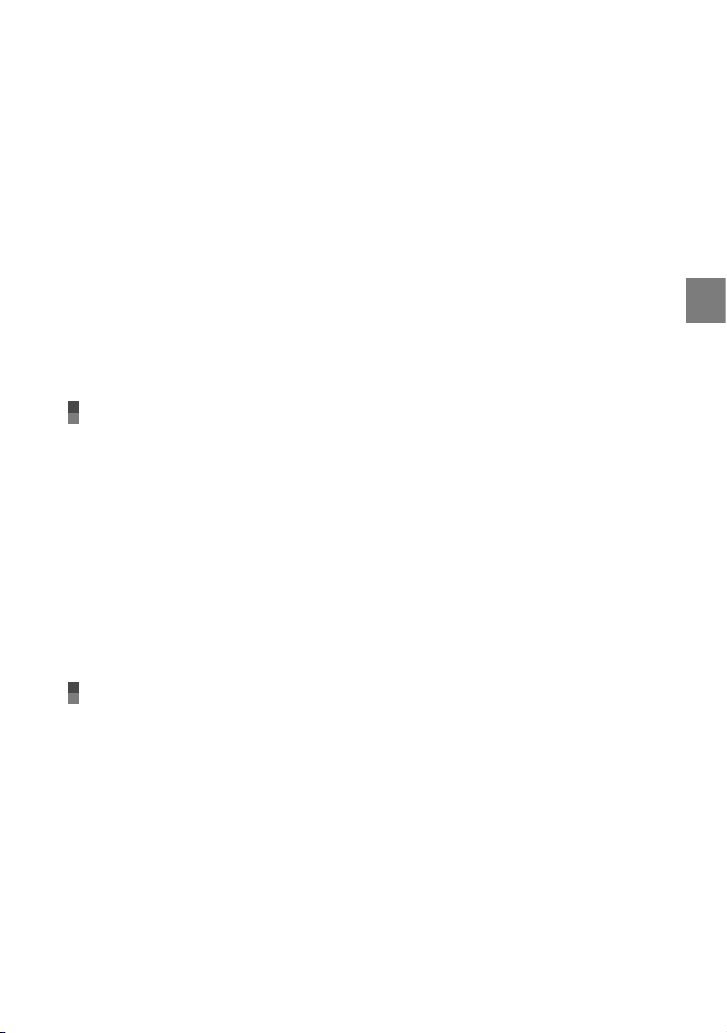
Funciones útiles para reproducir películas y fotografías . .. . .. . .. .. .. . .. .. . .. .. . .. .. .. . .. . 36
Búsqueda de las imágenes deseadas por fecha (Índice de fechas) . . . . . . .. .. .. . 36
Búsqueda de las escenas deseadas mediante un punto en concreto
(Índice de rollos de película) . .. .. . .. .. .. . .. .. . .. .. .. . .. .. . .. .. .. . .. .. . .. .. . .. .. .. . .. .. . . 36
Búsqueda de las escenas deseadas por cara (Índice de caras) . . . .. .. .. .. .. . .. .. . 37
Reproducción de un resumen de las películas (Reproducción de elementos
destacados) .. .. .. . .. .. .. . .. .. . .. .. .. . .. .. . .. .. .. . .. .. . .. .. . .. .. .. . .. .. . .. .. .. . .. .. . .. .. . .. . 37
Uso del zoom de reproducción con fotografías .. .. .. . .. .. . .. .. .. . .. .. . .. .. .. . .. .. . 39
Reproducción de una serie de fotografías (presentación de diapositivas) . . .. 40
Reproducción de imágenes en un televisor . . . . .. .. .. .. . .. .. .. . .. .. . .. .. .. . .. .. . .. .. . .. .. .. . 41
Conexión a un televisor de alta definición . .. . .. .. . .. .. . .. .. . .. .. .. . .. .. . .. .. .. . .. .. . 41
Conexión a un televisor que no sea de alta definición 16:9 (panorámico) o 4:3
. .. . .. .. . .. .. .. . .. .. . .. .. .. . .. .. . .. .. . .. .. .. . .. .. . .. .. .. . .. .. . .. .. . .. .. .. . .. .. . .. .. .. . .. .. . .. .. 43
Cómo sacar el mejor partido de la videocámara
Eliminación de películas y fotografías . . .. . .. .. . .. .. . .. .. .. . .. .. . .. .. . .. .. .. . .. .. . .. .. .. . .. .. . 46
Protección de películas y fotografías grabadas (proteger) . .. .. . .. .. . .. .. .. . .. .. . .. .. .. . .. 47
División de una película . . . . . .. .. .. .. . .. .. .. . .. .. . .. .. . .. .. .. . .. .. . .. .. .. . .. .. . .. .. . .. .. .. . .. .. . . 48
Captura de fotografías de una película .. . .. . .. .. .. . .. .. . .. .. . .. .. .. . .. .. . .. .. .. . .. .. . .. .. .. . . 49
Copia de películas y fotografías desde la memoria interna a la tarjeta de memoria
. . . . .. .. .. .. .. . .. .. . .. .. .. . .. .. . .. .. . .. .. .. . .. .. . .. .. .. . .. .. . .. .. . .. .. .. . .. .. . .. .. .. . .. .. . .. .. .. . .. .. . .. 50
Copia de películas . . . . . . .. .. .. .. . .. .. .. . .. .. . .. .. .. . .. .. . .. .. . .. .. .. . .. .. . .. .. .. . .. .. . .. .. 50
Copia de fotografías . .. .. .. . .. .. . .. .. . .. .. .. . .. .. . .. .. .. . .. .. . .. .. . .. .. .. . .. .. . .. .. .. . .. .. 51
Uso de la playlist de películas . .. . .. .. . .. .. . .. .. .. . .. .. . .. .. .. . .. .. . .. .. . .. .. .. . .. .. . .. .. .. . .. .. . 52
Creación de una playlist . .. . .. .. .. . .. .. . .. .. . .. .. .. . .. .. . .. .. .. . .. .. . .. .. . .. .. .. . .. .. . .. 52
Reproducción de la playlist . . . . . . .. .. .. .. . .. .. .. . .. .. . .. .. . .. .. .. . .. .. . .. .. .. . .. .. . .. .. . 53
Guardar las películas y fotografías en un ordenador
Preparación del ordenador
Paso 1 Comprobación del sistema informático . .. .. .. . .. .. . .. .. .. . .. .. . .. .. .. . .. . 55
aso 2 Instalación del software “PMB” suministrado .. .. .. . .. .. .. . .. .. . .. .. . .. .. . 56
P
Inicio de PMB (Picture Motion Browser) .. .. . .. .. .. . .. .. . .. .. . .. .. .. . .. .. . .. .. .. . .. .. . .. .. . .. . 59
Lectura de la “Ayuda de PMB” .. .. .. .. .. . .. .. . .. .. . .. .. .. . .. .. . .. .. .. . .. .. . .. .. . .. .. .. . . 59
Selección del método para crear un disco (ordenador) .. .. .. . .. .. . .. .. . .. .. .. . .. .. . .. .. .. 60
Creación de discos con un toque (One Touch Disc Burn) .. .. .. .. .. . .. .. . .. .. .. . .. .. . .. .. . 62
Importación de películas y fotografías a un ordenador .. .. .. .. .. . .. .. . .. .. . .. .. .. . .. .. . .. 63
Creación de un disco AVCHD .. . .. .. . .. .. .. . .. .. . .. .. . .. .. .. . .. .. . .. .. .. . .. .. . .. .. . .. .. .. . .. .. . . 64
Creación de un disco con calidad de imagen de definición estándar (STD) para
reproducirlo en reproductores de DVD normales . .. . .. .. . .. .. . .. .. .. . .. .. . .. .. . .. .. .. . .. .. 66
(Windows) . .. . .. .. . .. .. . .. .. .. . .. .. . .. .. . .. .. .. . .. .. . .. .. .. . .. .. . .. 55
Índice de contenido
ES
7
Page 8
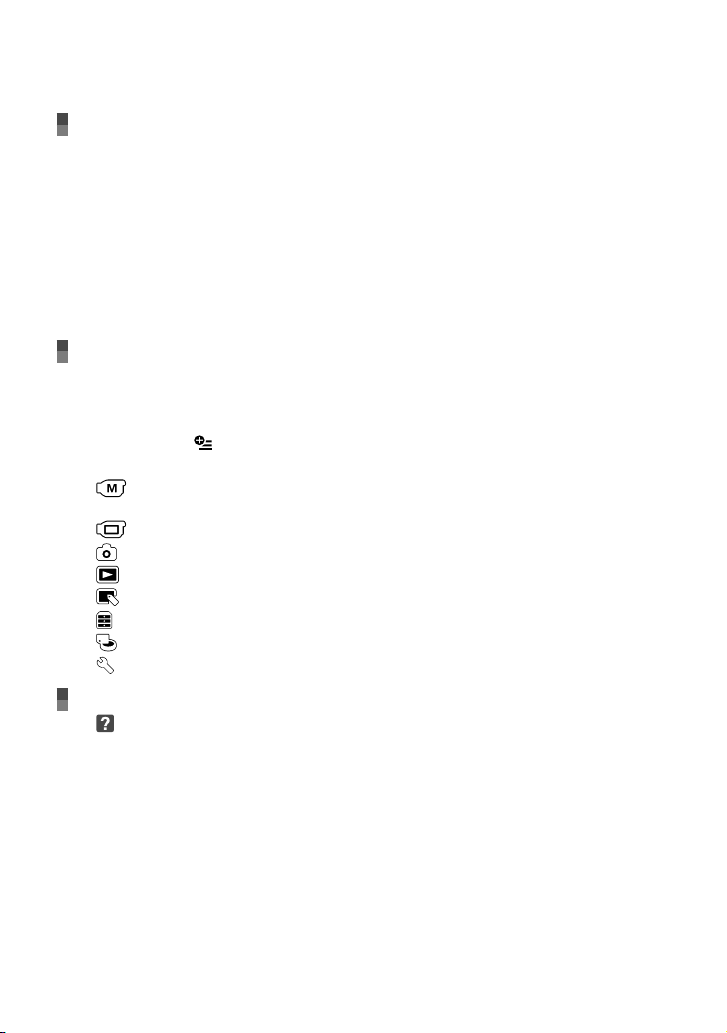
Guardar imágenes en un dispositivo externo
Guardar imágenes en un soporte externo (COPIA DIRECTA) . . . .. .. .. .. . .. .. .. . .. .. . .. .. . 67
Creación de un disco con una grabadora de DVD . .. .. .. .. .. . .. .. . .. .. .. . .. .. . .. .. .. . .. .. . . 69
Selección del método para crear un disco . . . . . .. .. .. .. .. . .. .. . .. .. .. . .. .. . .. .. . .. .. . 69
Creación de un disco con la grabadora de DVD específica, DVDirect Express
. .. . .. .. . .. .. .. . .. .. . .. .. .. . .. .. . .. .. . .. .. .. . .. .. . .. .. .. . .. .. . .. .. . .. .. .. . .. .. . .. .. .. . .. .. . .. .. 70
Creación de un disco con calidad de imagen de alta definición (HD) con una
grabadora de DVD, etc. distinta de DVDirect Express .. . .. .. .. . .. .. . .. .. . .. .. .. . .. 73
Creación de un disco con calidad de imagen de definición estándar (STD) con
una grabadora, etc. . . . .. .. .. .. .. . .. .. . .. .. . .. .. .. . .. .. . .. .. .. . .. .. . .. .. . .. .. .. . .. .. . .. .. .. 74
Personalización de la videocámara
Uso de los menús . . . .. .. .. .. . .. .. .. . .. .. . .. .. . .. .. .. . .. .. . .. .. .. . .. .. . .. .. .. . .. .. . .. .. . .. .. .. . .. .. 76
Utilización de los menús . . . .. .. .. .. . .. .. .. . .. .. . .. .. . .. .. .. . .. .. . .. .. .. . .. .. . .. .. .. . .. .. 76
Uso de la función MI MENÚ . . .. . .. .. . .. .. . .. .. . .. .. .. . .. .. . .. .. .. . .. .. . .. .. .. . .. .. . .. .. . 77
Uso del
Listas de menús . . .. . .. .. . .. .. . .. .. . .. .. .. . .. .. . .. .. .. . .. .. . .. .. . .. .. .. . .. .. . .. .. .. . .. .. . .. .. .. . .. . 79
AJUST.MANUALES (elementos que se deben configurar según las condiciones
de la escena) . .. .. .. .. . .. .. .. . .. .. . .. .. .. . .. .. . .. .. . .. .. .. . .. .. . .. .. .. . .. .. . .. .. .. . .. .. . .. .. . .. .. .. . 81
AJUSTES TOMA (elementos para realizar tomas personalizadas) .. .. .. .. .. . .. .. . . 86
AJUST.FOTO CÁM. (elementos para la grabación de fotografías) . . .. . .. .. . .. .. .. . .. 90
REPRODUCCIÓN (elementos para la reproducción) . . . . .. .. .. .. .. . .. .. . .. .. .. . .. .. . .. . 91
EDIT (elementos para la edición) . .. .. .. .. . .. .. . .. .. .. . .. .. . .. .. .. . .. .. . .. .. . .. .. .. . .. .. . .. 92
OTROS (elementos para otros ajustes) . .. . .. . .. .. . .. .. .. . .. .. . .. .. .. . .. .. . .. .. . .. .. .. . .. .. 93
GEST.SOPORTE (elementos para los soportes de grabación) . .. . .. . .. .. . .. .. .. . .. .. . 93
AJUST.GENERALES (otros elementos de ajuste) .. .. .. .. . .. .. . .. .. . .. .. .. . .. .. . .. .. .. . .. . 95
OPTION MENU .. .. .. .. . .. .. .. . .. .. . .. .. .. . .. .. . .. .. . .. .. .. . .. .. . .. .. .. . .. .. . 78
Información complementaria
Solución de problemas . .. .. .. .. .. . .. .. . .. .. . .. .. .. . .. .. . .. .. .. . .. .. . .. .. .. . .. .. . .. .. . .. .. .. . 99
Visualización de autodiagnóstico/Indicadores de advertencia. . .. .. .. .. . .. .. .. 106
Tiempo de grabación de películas/número de fotografías que se pueden grabar
. . . . .. .. .. .. .. . .. .. . .. .. .. . .. .. . .. .. . .. .. .. . .. .. . .. .. .. . .. .. . .. .. . .. .. .. . .. .. . .. .. .. . .. .. . .. .. .. . .. .. . . 110
Tiempo previsto de grabación y reproducción con cada batería .. . .. .. . .. .. . . 110
Tiempo de grabación previsto para películas . . . .. .. .. .. .. . .. .. . .. .. . .. .. .. . .. .. . .. 110
Número previsto de fotografías que se pueden grabar . .. . .. .. . .. .. . .. .. . .. .. .. . 112
Utilización de la videocámara en el extranjero . .. .. .. . .. .. .. . .. .. . .. .. . .. .. .. . .. .. . .. .. .. . . 113
ES
8
Page 9
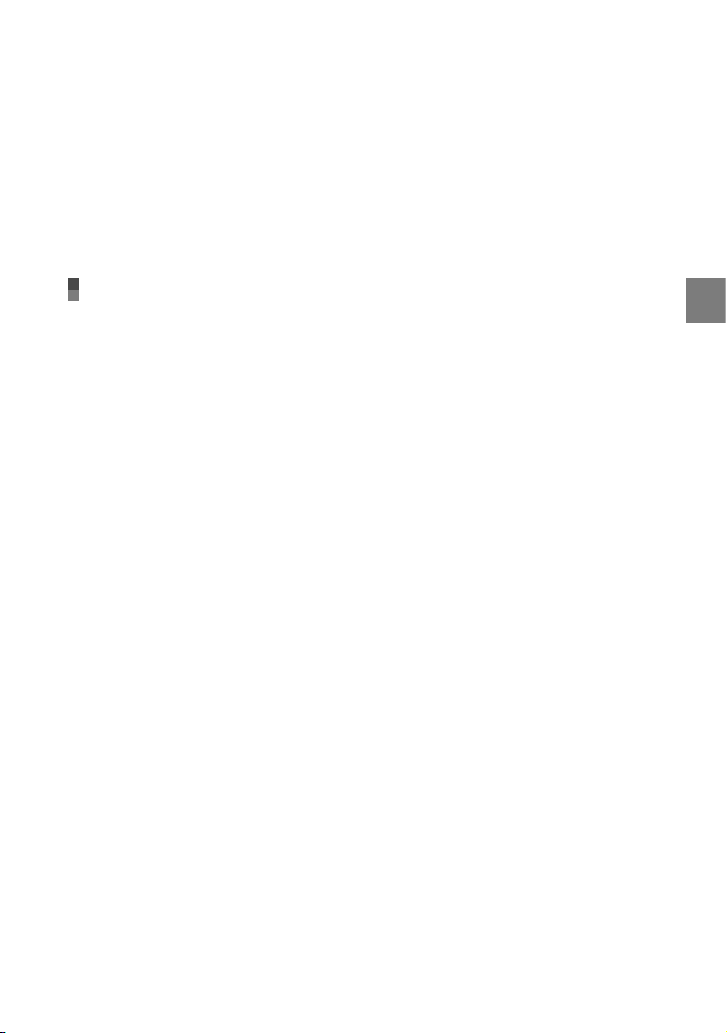
Mantenimiento y precauciones .. . .. .. .. . .. .. . .. .. . .. .. .. . .. .. . .. .. .. . .. .. . .. .. .. . .. .. . .. .. . .. 115
Acerca del formato AVCHD . .. . .. .. .. . .. .. . .. .. .. . .. .. . .. .. . .. .. .. . .. .. . .. .. .. . .. .. . .. . 115
Acerca de la tarjeta de memoria .. .. .. . .. .. .. . .. .. . .. .. . .. .. .. . .. .. . .. .. .. . .. .. . .. .. .. 115
Acerca de la batería “InfoLITHIUM” . . .. . .. . .. .. .. . .. .. . .. .. . .. .. .. . .. .. . .. .. .. . .. .. . .. 116
Acerca de x.v.Color .. .. .. .. . .. .. .. . .. .. . .. .. .. . .. .. . .. .. . .. .. .. . .. .. . .. .. .. . .. .. . .. .. . .. . 117
Manejo de la videocámara . . .. . .. .. . .. .. . .. .. .. . .. .. . .. .. .. . .. .. . .. .. . .. .. .. . .. .. . .. .. . 118
Especificaciones .. . .. . .. .. .. . .. .. . .. .. . .. .. .. . .. .. . .. .. .. . .. .. . .. .. . .. .. .. . .. .. . .. .. .. . .. .. . .. .. . . 121
Referencia rápida
Indicadores de la pantalla .. .. . .. .. . .. .. . .. .. .. . .. .. . .. .. .. . .. .. . .. .. . .. .. .. . .. .. . .. .. .. . .. .. . .. 125
Piezas y mandos . . .. . .. .. .. . .. .. . .. .. .. . .. .. . .. .. . .. .. .. . .. .. . .. .. .. . .. .. . .. .. . .. .. .. . .. .. . .. .. .. . 127
Índice .. .. .. . .. .. . .. .. .. . .. .. . .. .. . .. .. .. . .. .. . .. .. .. . .. .. . .. .. . .. .. .. . .. .. . .. .. .. . .. .. . .. .. .. . .. .. . . 130
Índice de contenido
ES
9
Page 10

Introducción
Paso 1: colocación del micrófono suministrado, el ocular y la cubierta del objetivo
Colocación del micrófono suministrado
Coloque la espuma protectora en el micrófono .
Desbloquee el retén del soporte para micrófonos y abra la tapa.
Alinee la parte convexa del micrófono con la parte cóncava del soporte y, a
continuación, coloque el micrófono en el soporte. Cierre la tapa y bloquee
el retén correctamente.
Compruebe que queden alineadas la marca del micrófono y la marca del soporte, una
delante de la otra.
Gire el enchufe del micrófono 180 grados en sentido contrario a las agujas
del reloj en la dirección de la flecha , y conéctelo a la toma Mic .
10
ES
Page 11
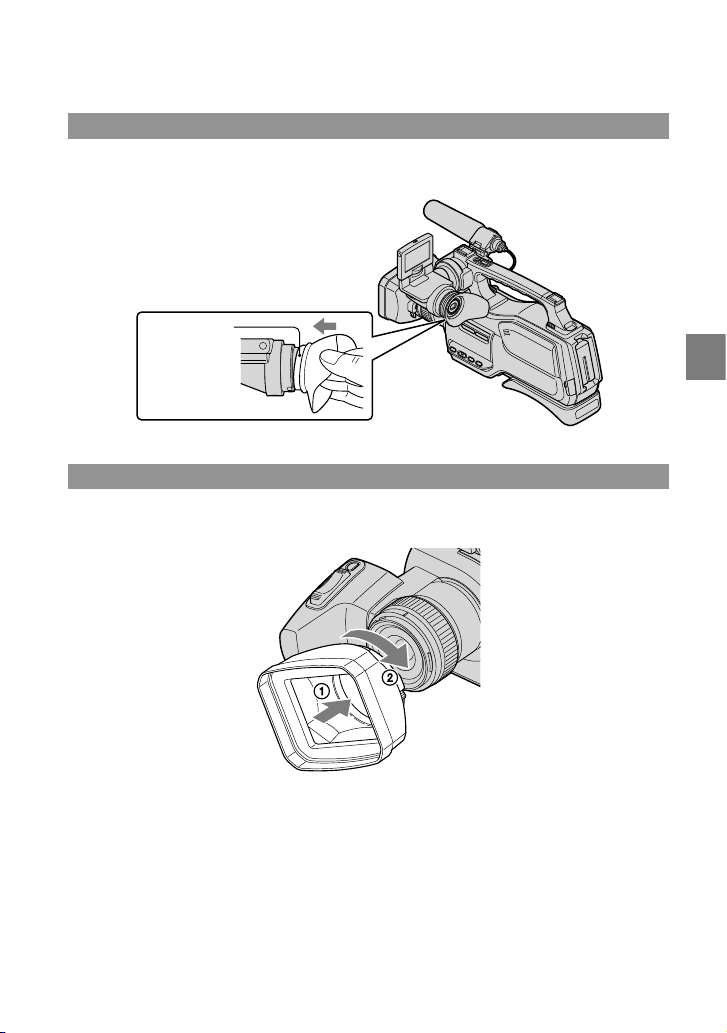
Colocación del ocular
Coloque el ocular alineándolo con la ranura del visor. Puede colocarlo orientado hacia la
derecha o hacia la izquierda.
Coloque el
ocular con
firmeza hasta
que encaje
correctamente
en su lugar.
Colocación de la cubierta del objetivo
Alinee las marcas de la cubierta del objetivo con las de la videocámara y gire la cubierta del
objetivo en la dirección de la flecha.
Introducción
ES
11
Page 12
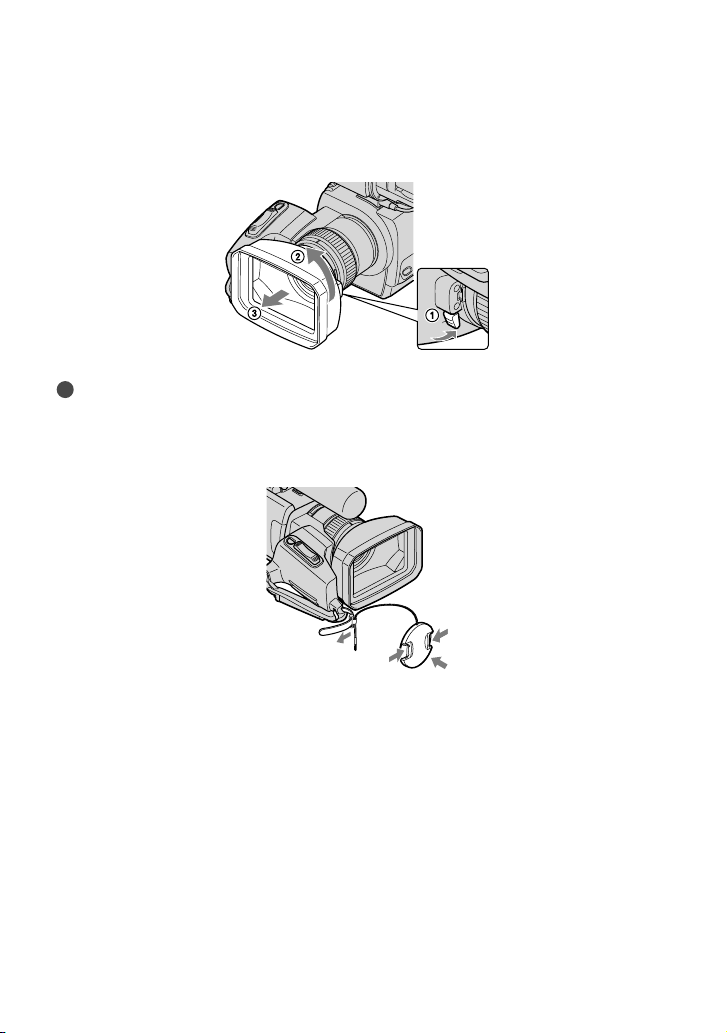
Para retirar la cubierta del objetivo
Gire la cubierta del objetivo en la dirección que indica la fecha como se muestra en la
ilustración mientras presiona la palanca de la cubierta del objetivo.
Sugerencias
Si coloca, extrae o ajusta un filtro PL de 37 mm o un protector MC, extraiga la cubierta del objetivo.
Colocación de la tapa del objetivo
Presione ambos lados del mecanismo para colocar la tapa del objetivo.
Quite la correa de sujeción y coloque la tapa del objetivo pasando la correa de sujeción a
través del enganche que se encuentra en la cadena de la tapa del objetivo. A continuación,
coloque la correa de sujeción de nuevo en la videocámara.
12
ES
Page 13
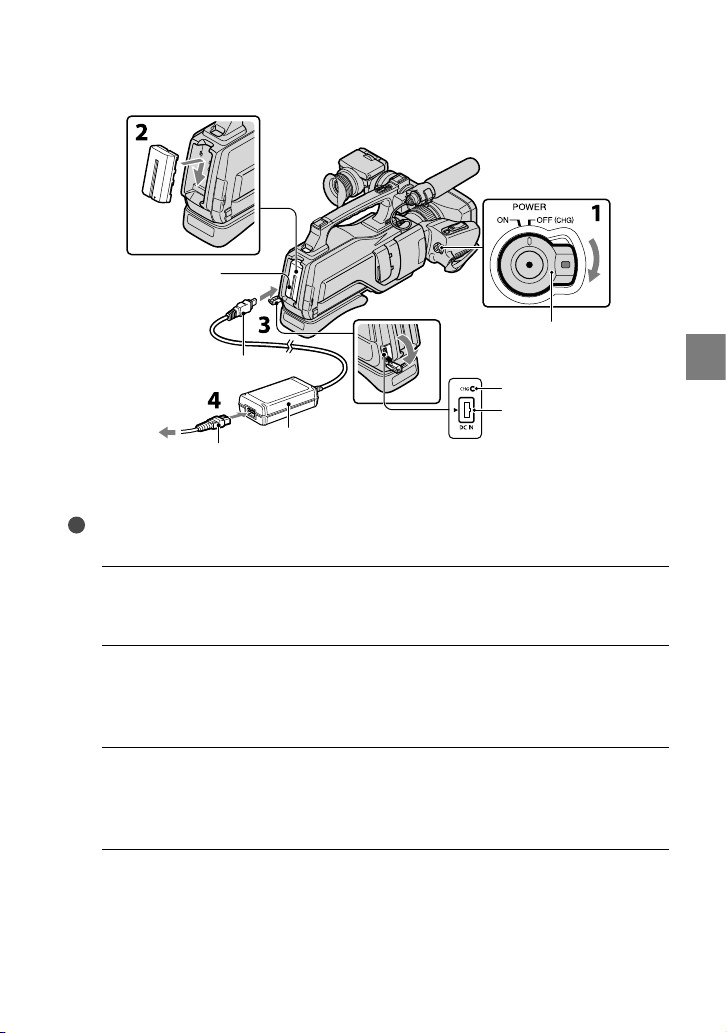
Paso 2: carga de la batería
Batería
Interruptor POWER
Clavija de cc
A la toma de
corriente de
pared
Puede cargar la batería “InfoLITHIUM” (serie L) después de instalarla en la videocámara.
Notas
No se puede instalar ninguna otra batería “InfoLITHIUM” que no sea de la serie L en la videocámara.
Deslice el interruptor POWER hacia la posición OFF (CHG) (ajuste
1
predeterminado).
Instale la batería en la videocámara.
2
Instale la batería deslizándola en el sentido de la flecha mientras la presiona hasta que
haga clic.
Conecte el adaptador de ca a la toma DC IN de la videocámara. Asegúrese
3
de que la marca de la clavija de cc está orientada hacia la marca de la
videocámara.
Conecte el adaptador de ca y el cable de alimentación a la videocámara y
4
a la toma de corriente de pared.
El indicador CHG (carga) se ilumina y se inicia el proceso de carga. El indicador CHG
(carga) se apaga cuando la batería está totalmente cargada.
Cable de
alimentación
Adaptador de ca
Toma DC IN
Indicador CHG (carga)
Alinee la marca de la clavija
de cc con la de la toma DC IN.
Introducción
ES
13
Page 14
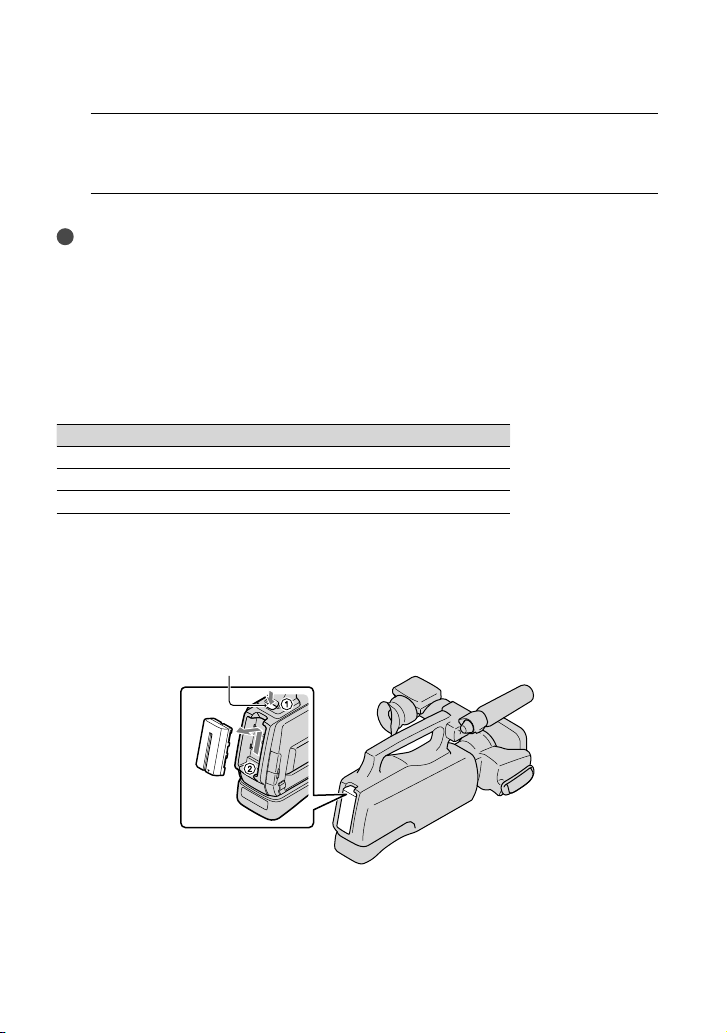
Cuando la batería esté cargada, desconecte el adaptador de ca de la toma
5
DC IN de la videocámara.
Sugerencias
Consulte el tiempo de grabación y de reproducción en la página 110.
Cuando la videocámara está encendida, es posible comprobar la cantidad restante de batería aproximada
gracias al indicador de batería restante situado en la parte superior izquierda de la pantalla de cristal
líquido. Cuando la alimentación de la batería restante es de 999 minutos o más, se muestra [999min] en la
pantalla de cristal líquido.
Tiempo de carga
Tiempo aproximado (minutos) necesario para cargar completamente una batería totalmente
descargada.
Batería Tiempo de carga
NP-F570 (suministrada) 265
NP-F770 475
NP-F970 645
Tiempos medidos con la videocámara a una temperatura de 25 C.
Se recomienda una temperatura de 10
Para extraer la batería
Deslice el interruptor POWER hacia la posición OFF (CHG). Pulse el botón [BATT (batería)
RELEASE] () y extraiga la batería ().
Botón BATT (batería) RELEASE
C a 30 C.
Para utilizar una toma de corriente de pared como fuente de alimentación
Realice las mismas conexiones que se indican en “Paso 2: carga de la batería”. La batería no se
descargará aunque esté instalada.
ES
14
Page 15

Carga de la batería en el extranjero
Puede cargar la batería en cualquier país o región mediante el adaptador de ca suministrado con
la videocámara, siempre que utilice una corriente alterna entre 100 V y 240 V, 50 Hz/60 Hz.
Notas
No utilice un transformador de tensión electrónico.
Notas respecto a la batería
Cuando extraiga la batería o desconecte el adaptador de ca, deslice el interruptor POWER hacia la
posición OFF (CHG) y asegúrese de que los indicadores
(Película)/ (Fotografía) (pág. 23) y el
indicador de acceso (pág. 22) estén apagados.
El indicador CHG (carga) parpadea durante el proceso de carga en las siguientes condiciones:
La batería no está instalada correctamente.
La batería está dañada.
La temperatura de la batería es baja.
Extraiga la batería de la videocámara y colóquela en un lugar templado.
La temperatura de la batería es alta.
Extraiga la batería de la videocámara y colóquela en un lugar fresco.
Notas referentes al adaptador de ca
Utilice una toma de corriente de pared cercana cuando emplee el adaptador de ca. Desconecte
el adaptador de ca de la toma de corriente de pared inmediatamente si se produce algún fallo de
funcionamiento al utilizar la videocámara.
No coloque el adaptador de ca en lugares estrechos, como por ejemplo entre una pared y un mueble.
No provoque un cortocircuito en la clavija de cc del adaptador de ca ni en el terminal de la batería con
ningún objeto metálico. Si lo hace, puede ocasionar un fallo de funcionamiento.
Introducción
ES
15
Page 16
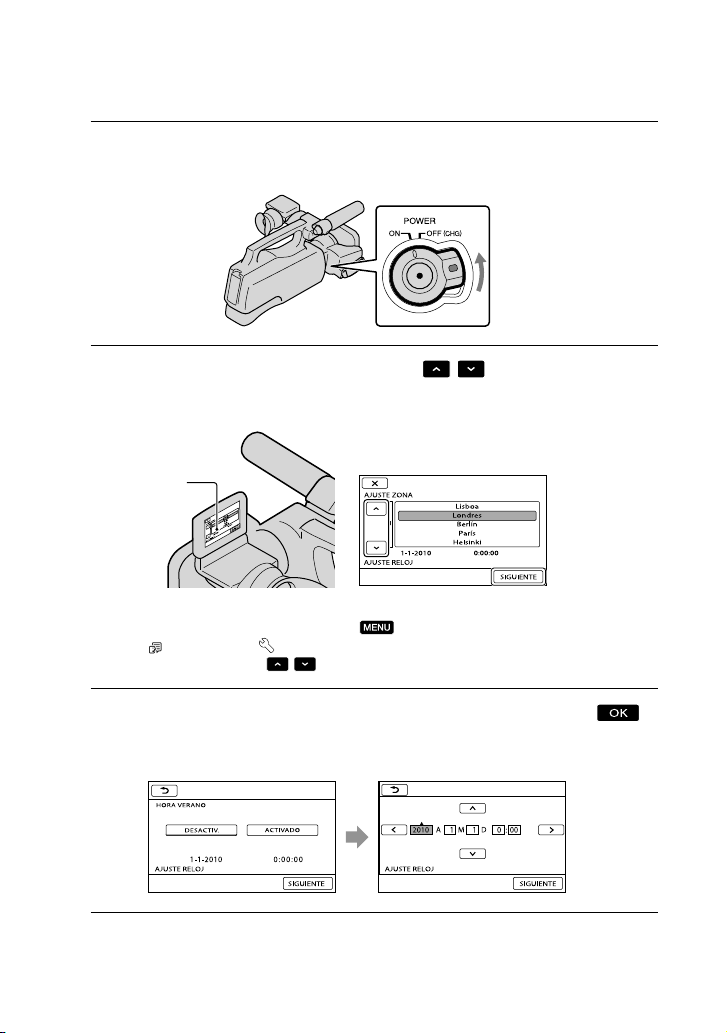
Paso 3: encendido de la videocámara y ajuste de la fecha y la hora
Deslice el interruptor POWER hacia la posición ON mientras pulsa el
1
botón verde.
Seleccione la zona geográfica deseada con
2
toque [SIGUIENTE].
Toque el botón
que aparece en la
pantalla de cristal
3
líquido.
Para ajustar la fecha y la hora de nuevo, toque (MENU) [Mostrar otros] [AJ.REL./
Ajuste [HORA VERANO], la fecha y la hora y, a continuación, toque
El reloj empezará a funcionar.
] (en la categoría [AJUST.GENERALES]) [AJUSTE RELOJ]. Si un elemento no se
IDIOM.
muestra en la pantalla, toque
Si ajusta [HORA VERANO] en [ACTIVADO], el reloj se adelantará 1 hora.
/ hasta que aparezca.
/ y, a continuación,
.
16
ES
Page 17
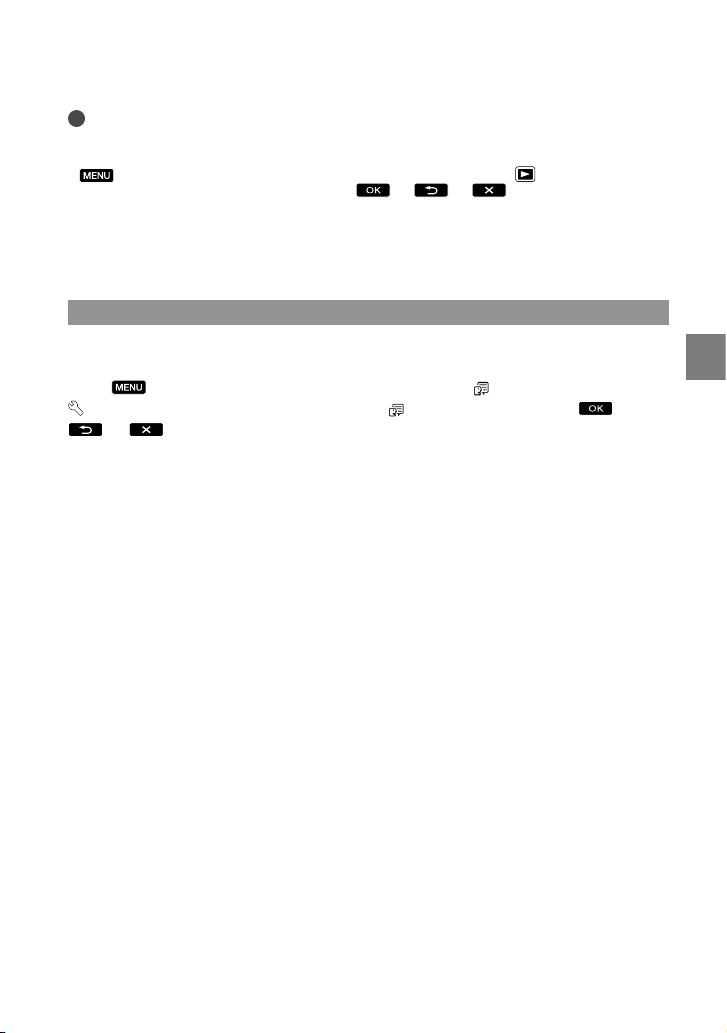
Notas
La fecha y la hora no aparecen durante la grabación, aunque se graban automáticamente en el soporte de
grabación y se pueden mostrar durante la reproducción. Para visualizar la fecha y la hora, toque
(MENU) [Mostrar otros] [AJUSTES REPROD.] (en la categoría [REPRODUCCIÓN])
[CÓDIGO DATOS] [FECHA/HORA]
Si el botón que toca no responde correctamente, calibre el panel táctil (pág. 119).
.
Para apagar la videocámara
Deslice el interruptor POWER hacia la posición OFF (CHG).
Cambio del ajuste de idioma
Puede modificar las indicaciones en pantalla para que se muestren los mensajes en un idioma
determinado.
Toque
[AJUST.GENERALES]) [AJUSTE IDIOMA ] el idioma deseado
(MENU) [Mostrar otros] [AJ.REL./IDIOM. ] (en la categoría
.
Introducción
ES
17
Page 18
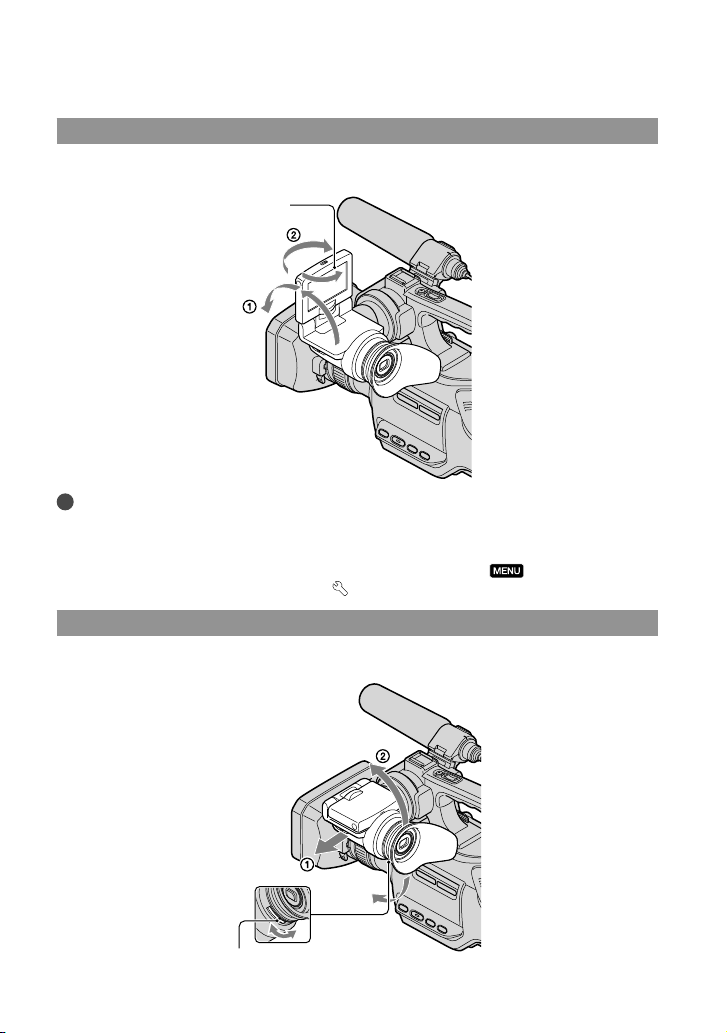
Paso 4: configuración de ajustes antes de efectuar grabaciones
Panel de cristal líquido
Abra el panel de cristal líquido () y, a continuación, gírelo en el ángulo que le resulte más
adecuado para grabar o reproducir ().
90 grados (máx.)
180 grados (máx.)
180 grados (máx.)
Sugerencias
Si gira el panel de cristal líquido 180 grados hacia el lado del objetivo, podrá cerrar el panel de cristal
líquido con la pantalla hacia afuera. Este procedimiento resulta conveniente para las operaciones de
reproducción.
Es posible ajustar [BRILLO LCD], [NIV LUZ LCD], [COLOR LCD] si toca
otros] [AJUS.SON./PANT.] (en la categoría
[AJUST.GENERALES]) (pág. 95).
Visor
Tire del bloque del panel de cristal líquido para ajustar la posición () y gire el visor hasta el
ángulo más adecuado ().
(MENU) [Mostrar
18
Palanca de ajuste de la lente del visor
ES
Muévalo hasta que vea claramente la imagen.
Page 19
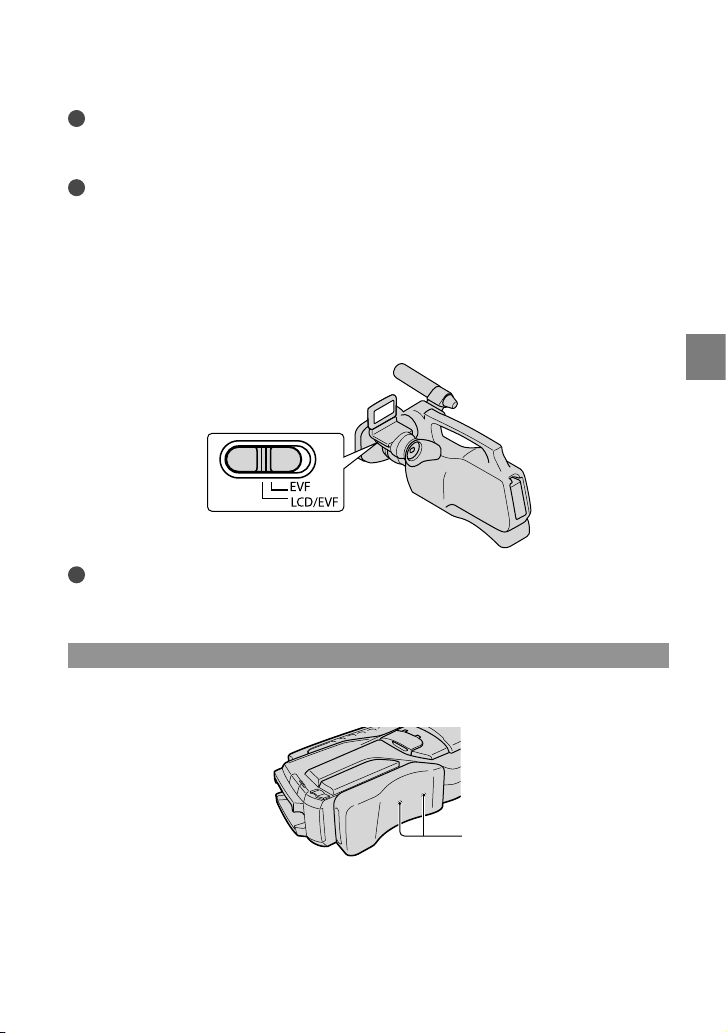
Notas
Es posible que vea colores parpadeando en el visor cuando mueva la línea de visión. No se trata de un
fallo de funcionamiento. Los colores que parpadean no se grabarán en el soporte de grabación.
Sugerencias
Podrá contemplar las imágenes mediante el visor para evitar que la batería se desgaste, o siempre que la
calidad de la imagen de la pantalla de cristal líquido sea muy baja.
Notas sobre el interruptor LCD/EVF-EVF
De manera predeterminada, el interruptor está ajustado en LCD/EVF.
Si ajusta el interruptor en LCD/EVF, puede grabar mediante la pantalla de cristal líquido
mientras pueda grabar mediante el visor con la pantalla de cristal líquido cerrada.
Si ajusta el interruptor en EVF, puede grabar utilizando únicamente el visor.
Notas
Si el interruptor LCD/EVF-EVF está ajustado en EVF, no podrá utilizar el panel táctil.
No es posible utilizar la pantalla de cristal líquido y EVF de manera simultánea.
Almohadilla para el hombro
Es posible ajustar la posición de la almohadilla para el hombro si afloja los tornillos como se
indica en la siguiente ilustración. Apriete los tornillos de nuevo después de ajustarla.
Introducción
Tornillos
ES
19
Page 20
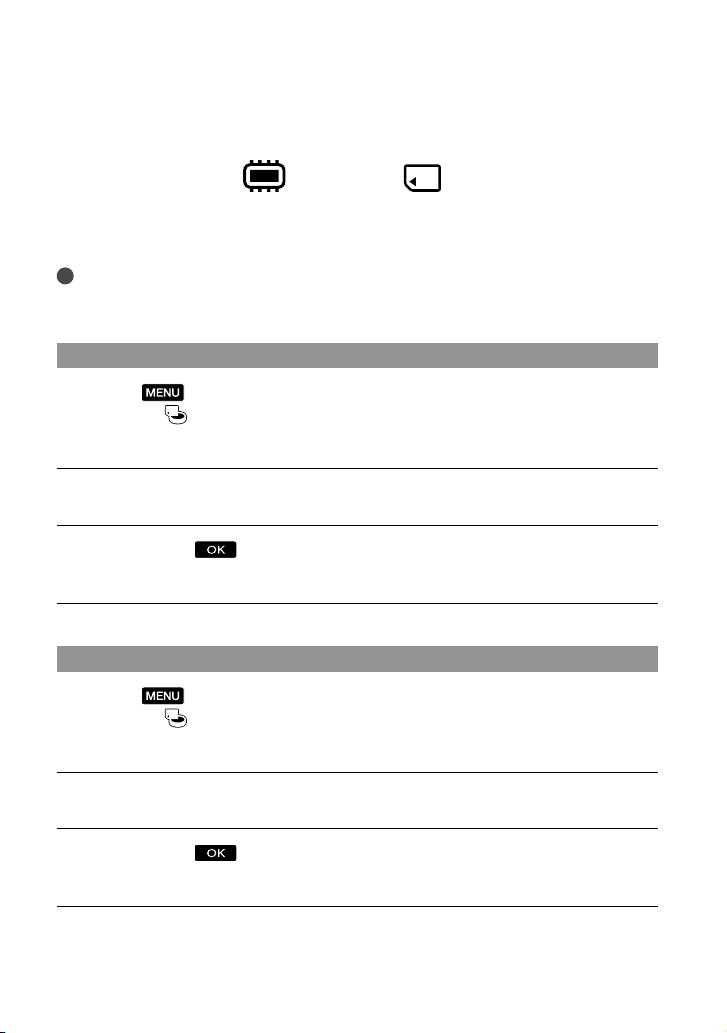
Paso 5: preparación del soporte de grabación
Los soportes de grabación de la videocámara se visualizan en la pantalla de la manera
siguiente.
Memoria interna Tarjeta de memoria
* De manera predeterminada, tanto las películas como las fotografías se graban en este soporte de
grabación. En el soporte seleccionado puede grabar, reproducir y editar imágenes.
Sugerencias
Consulte la página 110 para obtener información acerca del tiempo de grabación de las películas.
Consulte la página 112 para obtener información acerca del número de fotografías que se pueden grabar.
*
Selección del soporte de grabación para películas
Toque (MENU) [Mostrar otros] [AJUSTES SOPORTE] (en la
categoría [GEST.SOPORTE]) [AJ.SOPORTE PEL.].
Aparece la pantalla [AJ.SOPORTE PEL.].
Toque el soporte de grabación que desee.
Toque [SÍ] .
El soporte de grabación cambia.
Selección del soporte de grabación para fotografías
Toque (MENU) [Mostrar otros] [AJUSTES SOPORTE] (en la
categoría [GEST.SOPORTE]) [AJ.SOPORTE FOTO].
Aparece la pantalla [AJ.SOPORTE FOTO].
Toque el soporte de grabación que desee.
Toque [SÍ] .
El soporte de grabación cambia.
20
ES
Page 21
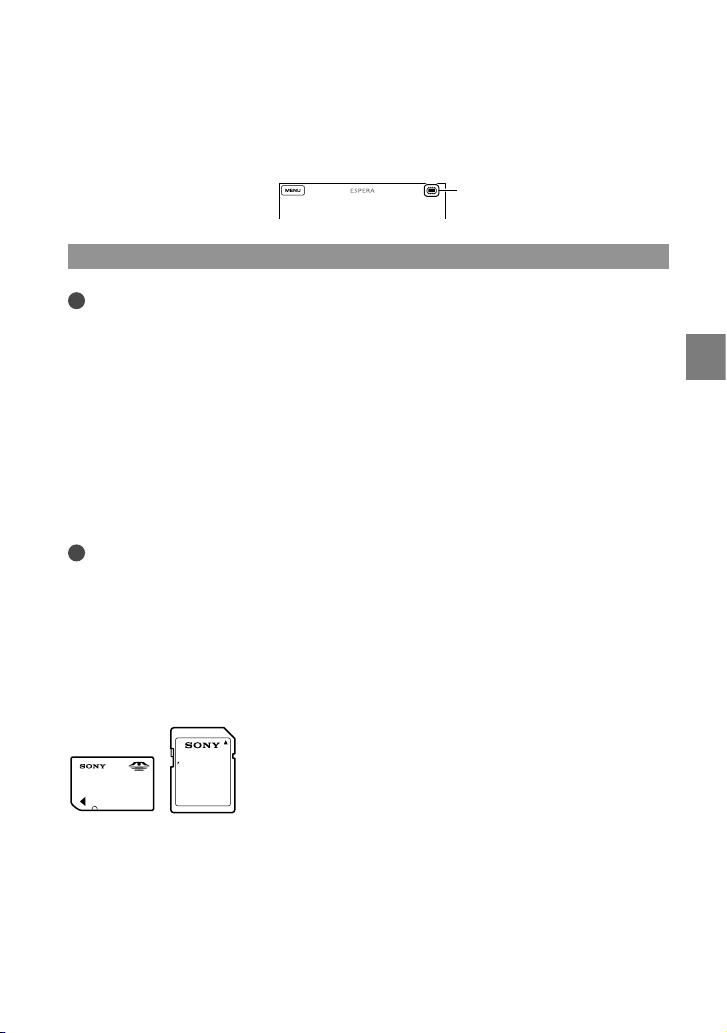
Para comprobar los ajustes del soporte de grabación
En el modo de grabación de películas y el de grabación de fotografías, el icono del soporte de
grabación seleccionado se muestra en la esquina superior derecha de la pantalla.
Icono de soporte de
grabación
Insertar una tarjeta de memoria
Notas
Ajuste el soporte de grabación en [TARJ.DE MEMORIA] para grabar películas o fotografías en una
tarjeta de memoria.
Tipos de tarjetas de memoria que pueden utilizarse con la videocámara
Con esta videocámara sólo pueden utilizarse los “Memory Stick PRO Duo” (Mark2), “Memory Stick
PRO-HG Duo” y las tarjetas de memoria SD (clase 4 o superior), SDHC (clase 4 o superior) y SDXC
(clase 4 o superior). No se puede garantizar el funcionamiento de la videocámara con todas las tarjetas de
memoria.
En este manual, “Memory Stick PRO Duo” (Mark2) y “Memory Stick PRO-HG Duo” se denominan
“Memory Stick PRO Duo” y las tarjetas de memoria SD, SDHC y SDXC se denominan tarjetas SD.
Se ha comprobado la compatibilidad de los “Memory Stick PRO Duo” de hasta 32 GB y las tarjetas de
memoria SD de hasta 64 GB de capacidad y se ha probado su funcionamiento con la videocámara.
Notas
MultiMediaCard no se puede utilizar con esta videocámara.
Las imágenes grabadas en tarjetas de memoria SDXC no se pueden reproducir ni importar en
ordenadores no compatibles con exFAT
*, componentes de AV, etc., conectados a esta videocámara
mediante un cable USB. Compruebe que los dispositivos conectados sean compatibles con exFAT de
antemano. Si conecta un dispositivo que no sea compatible con exFAT, es posible que aparezca la pantalla
para la inicialización. No ejecute la inicialización, de lo contrario, todo el contenido grabado se perderá.
* exFAT es el sistema de archivos utilizado en las tarjetas de memoria SDXC.
Tamaño de las tarjetas de memoria que se pueden utilizar con la videocámara
Solamente se pueden utilizar el “Memory Stick Duo”, que tiene la mitad de tamaño del “Memory Stick”
estándar, y las tarjetas de memoria SD de tamaño estándar.
No coloque etiquetas, etc., en una tarjeta de memoria ni en un adaptador para tarjetas de memoria. Si lo
hace, puede ocasionar un fallo de funcionamiento.
Introducción
ES
21
Page 22
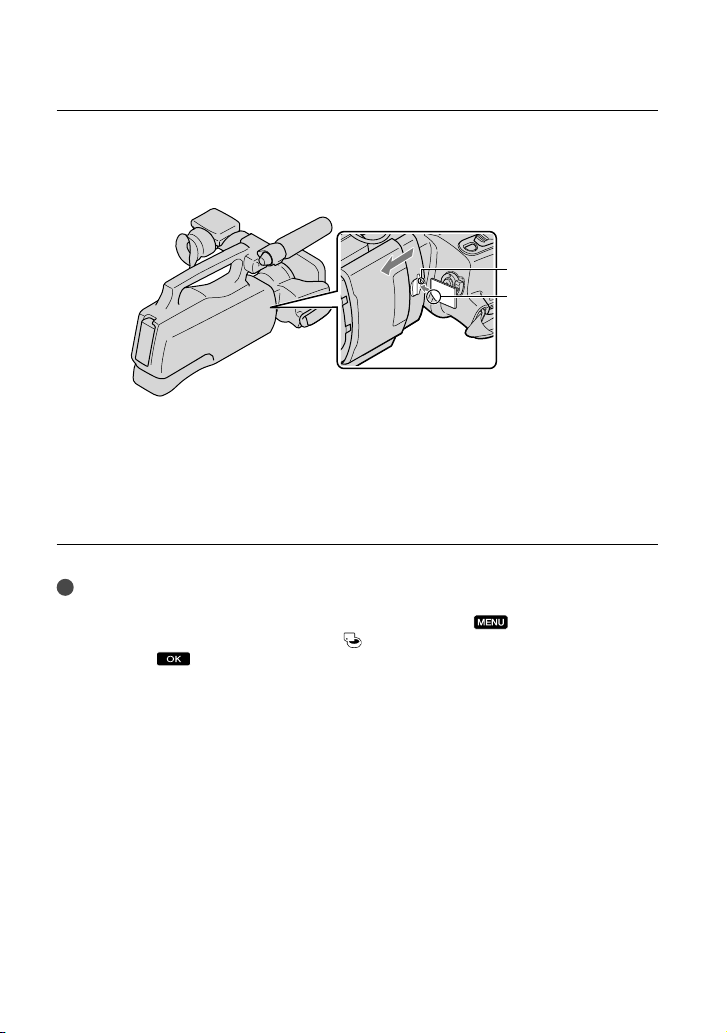
Abra la tapa e inserte la tarjeta de memoria con el borde que tiene una muesca
en la dirección que se indica en la ilustración hasta que suene un clic.
Cierre la tapa después de insertar la tarjeta de memoria.
Indicador de acceso
Observe la dirección
de la esquina con la
muesca.
Al insertar una tarjeta de memoria nueva puede aparecer la pantalla [Crear nuevo arch.
base de datos de imágenes.]. En ese caso, toque [SÍ]. Para grabar únicamente fotografías
en la tarjeta de memoria, toque [NO].
Confirme la dirección de la tarjeta de memoria. Si inserta la tarjeta de memoria a la fuerza en
la dirección incorrecta, podría dañar la tarjeta, la ranura para tarjeta de memoria o los datos de
imágenes.
Notas
Si se muestra [Error al crear un nuevo archivo de base de datos de imágenes. Es posible que no exista
suficiente espacio libre.] formatee la tarjeta de memoria, para ello, toque
otros] [FORMAT.SOPORTE] (en la categoría
[SÍ] [SÍ]
.
[GEST.SOPORTE]) [TARJ.DE MEMORIA]
(MENU) [Mostrar
Para expulsar la tarjeta de memoria
Abra la tapa y presione ligeramente la tarjeta de memoria una vez.
No abra la tapa durante la grabación.
Al insertar o expulsar la tarjeta de memoria, procure que ésta no salga disparada y se caiga.
22
ES
Page 23
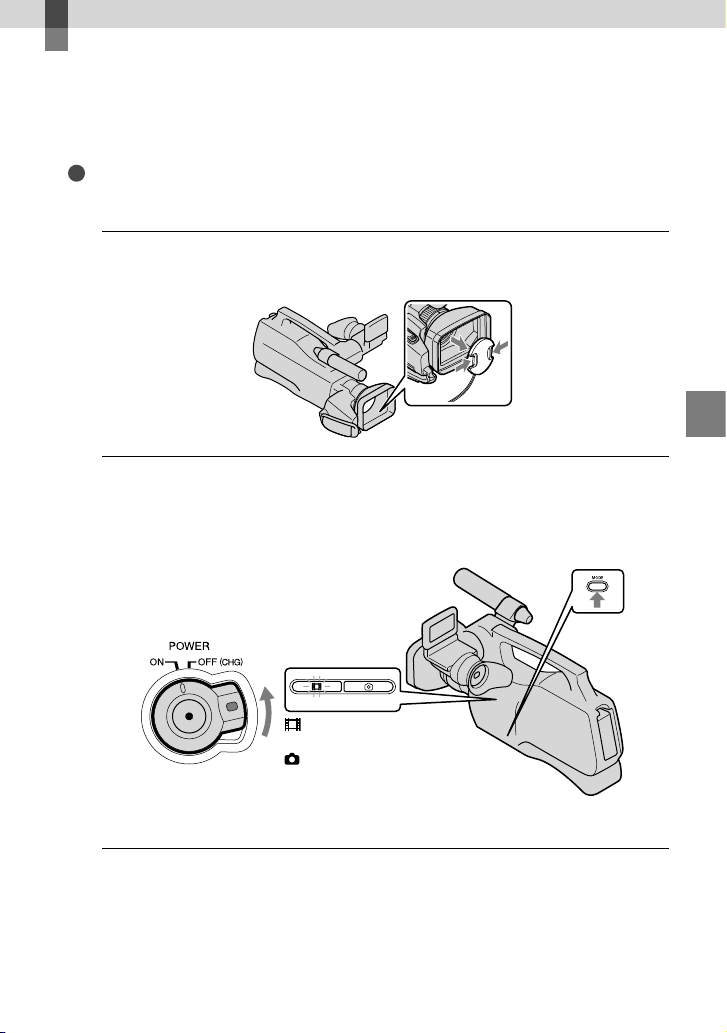
Grabación/reproducción
Grabación
De manera predeterminada, las películas y las fotografías se graban en la memoria interna.
Las películas se graban con calidad de imagen de alta definición (HD).
Sugerencias
Para cambiar el soporte de grabación, consulte la página 20.
Consulte la página 28 cuando grabe imágenes con calidad de imagen estándar (STD).
Presione ambos lados del mecanismo para quitar la tapa del objetivo.
1
Deslice el interruptor POWER hacia la posición ON mientras pulsa el
2
botón verde.
Puede alternar entre los modos de grabación si pulsa MODE. Pulse MODE para encender el
indicador de modo de grabación deseado.
Grabación/reproducción
(Película): cuando graba
una película
(Fotografía): cuando graba
una foto
Botón MODE
ES
23
Page 24
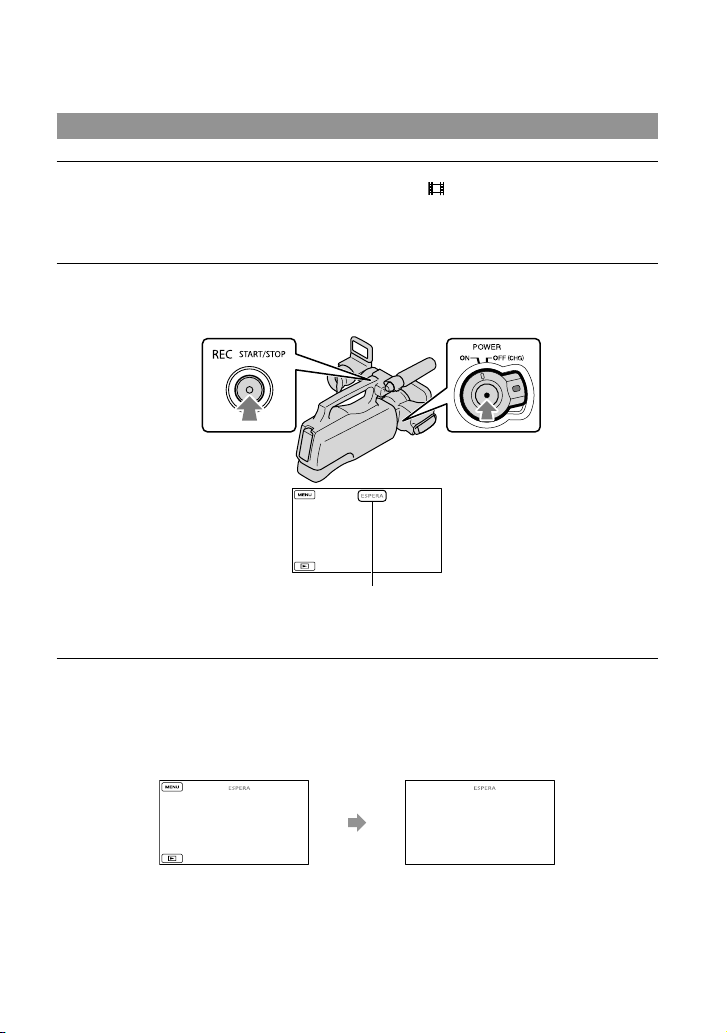
24
ES
Grabación de películas
Pulse MODE para que se ilumine el indicador (película).
La pantalla de cristal líquido cambia al modo de grabación de películas y el formato de la
pantalla pasa a ser 16:9.
Pulse START/STOP (o )
Botón START/
STOP
[ESPERA] [GRAB.]
Para detener la grabación, pulse START/STOP de nuevo.
Los iconos y los indicadores del panel de cristal líquido se muestran durante 3 segundos y desaparecen
después de encender la videocámara o de activar los modos de grabación (película/fotografía) o
reproducción. Para visualizar los iconos y los indicadores de nuevo, toque cualquier lugar de la pantalla.
unos 3 s
después
Botón START/STOP
Page 25
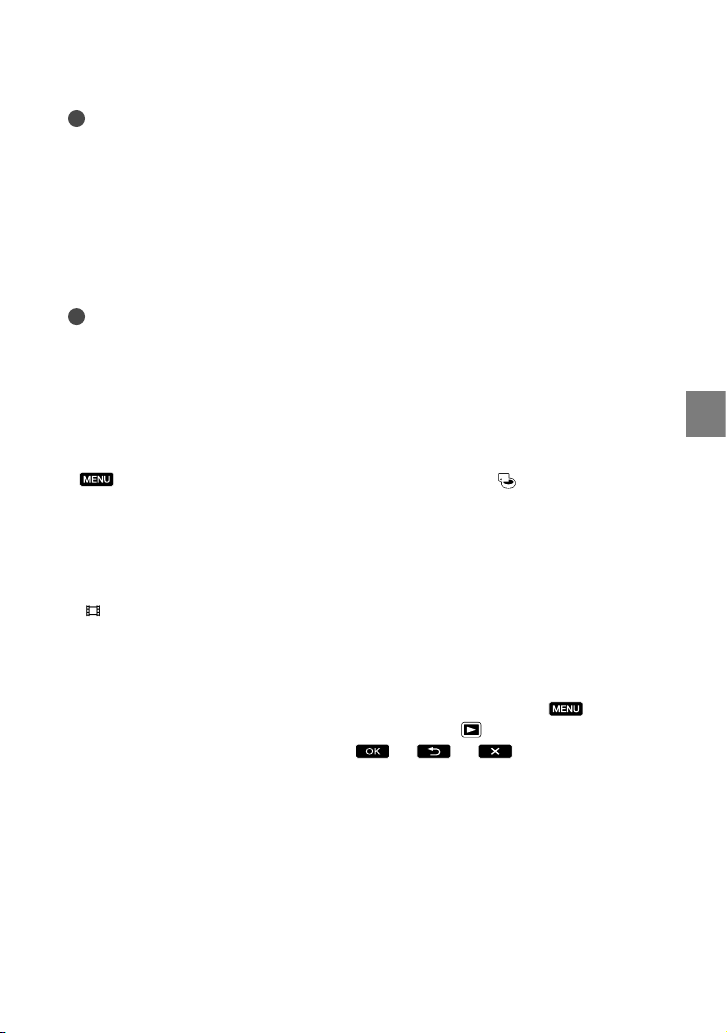
Notas
El tiempo máximo de grabación continua de las películas es de unas 13 horas.
Cuando un archivo de película supera los 2 GB, se crea automáticamente el siguiente archivo de película.
Tras encender la videocámara, transcurrirán varios segundos hasta poder empezar la grabación. No es
posible utilizar la videocámara durante este período.
Se indican los estados siguientes si todavía se están grabando datos en el soporte de grabación cuando ha
finalizado la grabación. Durante este tiempo, no someta la videocámara a golpes o vibraciones ni extraiga
la batería o desconecte el adaptador de ca.
l indicador de acceso (pág. 22) está encendido o parpadea
E
El icono del soporte en la parte superior derecha de la pantalla de cristal líquido parpadea
Sugerencias
Consulte la página 110 para obtener información acerca del tiempo de grabación de las películas.
Para grabar fotografías durante la grabación de películas, pulse PHOTO completamente (Dual Rec,
ág. 31).
p
Cuando se detecta una cara, se muestra un marco blanco y la calidad de imagen alrededor de la cara se
ptimiza automáticamente ([DETECCIÓN CARA], pág. 87).
o
oque la cara sobre la que desea establecer la prioridad (pág. 30).
T
s posible capturar fotografías a partir de películas grabadas (pág. 49).
E
Para comprobar el tiempo de grabación, la capacidad de grabación restante prevista, etc., toque
(MENU) [Mostrar otros] [INFO SOPORTE] (en la categoría [GEST.SOPORTE]).
La pantalla de cristal líquido de la videocámara puede mostrar imágenes grabadas a pantalla completa
(visualización de píxeles totales). Sin embargo, es posible que se produzca un leve recorte en los
márgenes superior, inferior, derecho e izquierdo de las imágenes cuando se reproduzcan en un
televisor no compatible con la visualización de píxeles totales. En tal caso, ajuste [GUÍA ENCUADR]
CTIVADO] (pág. 86) y utilice el marco exterior que aparece en la pantalla como guía para grabar
en [A
imágenes.
STEADYSHOT] está ajustado en [ACTIVO] de forma predeterminada.
[
Código de datos durante la grabación
La fecha, la hora y las condiciones de grabación se registran automáticamente en el soporte
de grabación pero no se muestran durante la grabación. No obstante, se pueden consultar
como [CÓDIGO DATOS] durante la reproducción. Para mostrarlos, toque
[Mostrar otros] [AJUSTES REPROD.] (en la categoría
[CÓDIGO DATOS] el ajuste deseado
.
[REPRODUCCIÓN])
(MENU)
Grabación/reproducción
ES
25
Page 26
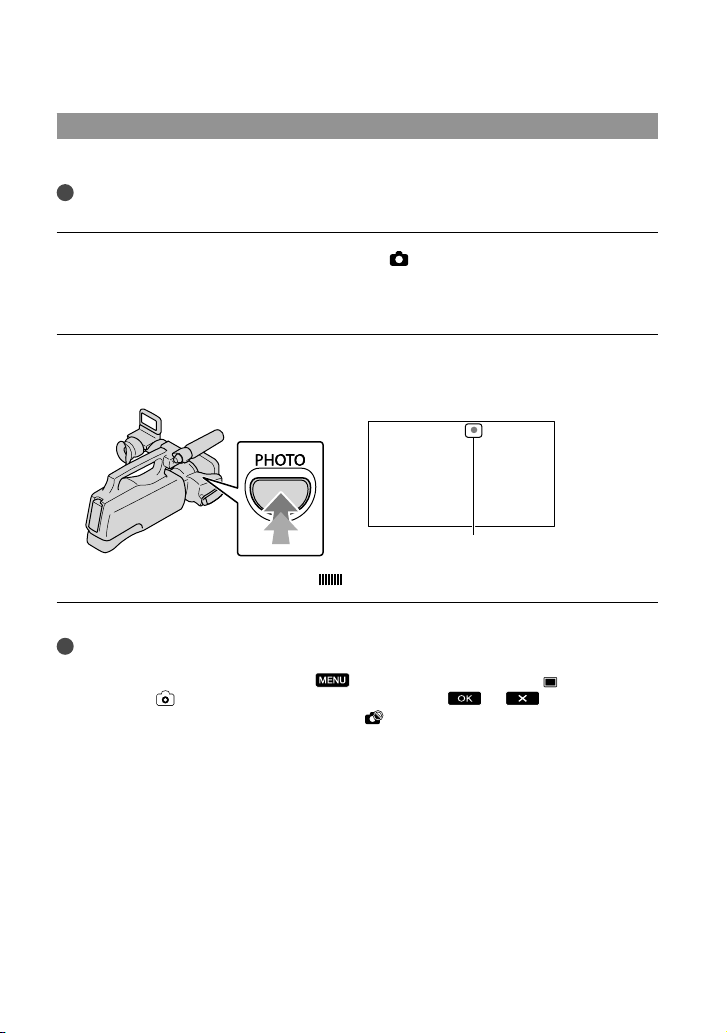
26
ES
Captura de fotografías
En el ajuste predeterminado, las fotografías se graban en la memoria interna.
Sugerencias
Para cambiar el soporte de grabación, consulte la página 20.
Pulse MODE para encender el indicador (fotografía).
La pantalla de cristal líquido cambia al modo de grabación de fotografías y el formato de
la pantalla pasa a ser 4:3.
Pulse PHOTO ligeramente para enfocar y, a continuación, púlselo
completamente.
Parpadea Se enciende
Cuando desaparece, significa que se ha grabado la fotografía.
Sugerencias
Consulte la página 112 para obtener información acerca del número de fotografías que se pueden grabar.
Para cambiar el tamaño de la imagen, toque
(en la categoría
No se pueden grabar fotografías mientras se muestra
[AJUST.FOTO CÁM.]) el ajuste deseado .
(MENU) [Mostrar otros] [ TAM IMAGEN]
.
Page 27
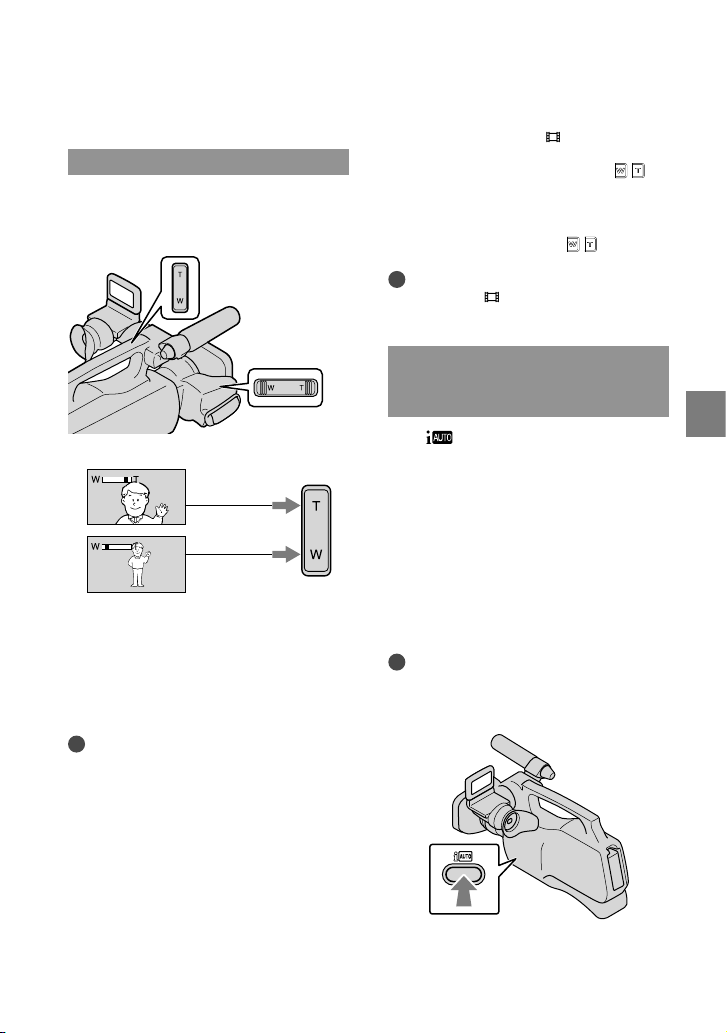
Funciones útiles para grabar películas y fotografías
Utilización del zoom
Se pueden ampliar imágenes hasta 17 veces
su tamaño original con la palanca del zoom
motorizado.
Palanca del zoom
motorizado
Palanca del zoom
Tomas cercanas: (telefoto)
Alcance de vista más amplio:
(gran angular)
Mueva la palanca del zoom motorizado
levemente para obtener un zoom más lento.
Muévala más para obtener un zoom más
rápido.
Notas
Asegúrese de no retirar el dedo de la palanca del
zoom motorizado de manera repentina, ya que
es posible que se grabe también el sonido de
funcionamiento de dicha palanca.
No se puede modificar la velocidad de la
palanca del zoom en la empuñadura.
La distancia mínima necesaria entre la
videocámara y el motivo para obtener un
oque nítido es de aproximadamente 1 cm
enf
para gran angular y de unos 80 cm para telefoto.
motorizado
El zoom óptico permite ampliar las imágenes
hasta 12 veces, salvo que [
esté ajustado en [ACTIVO].
También puede ampliar imágenes con
la pantalla de cristal líquido si ajusta [AJUSTE
PANTALLA] en [AUTO1]. No obstante,
tenga en cuenta que, no se puede modificar la
velocidad del zoom mediante
Sugerencias
Puede ajustar [
si desea aplicar un nivel de zoom mayor.
ZOOM DIGITAL] (pág. 88)
STEADYSHOT]
/ de
/ .
Grabar imágenes mejores automáticamente (AUTO INTELIGENTE)
Pulse para grabar imágenes con
la función AUTO INTELIGENTE. Si
gira la videocámara hacia el motivo, la
videocámara grabará con la combinación
óptima de los tres modos de detección:
detección de rostros, detección de escenas
y detección de vibraciones. Cuando la
videocámara detecta al motivo, se muestran
los iconos correspondientes a la situación
detectada.
Sugerencias
En la configuración predeterminada,
AUTO INTELIGENTE está establecido en
ACTIVADO.
Grabación/reproducción
ES
27
Page 28
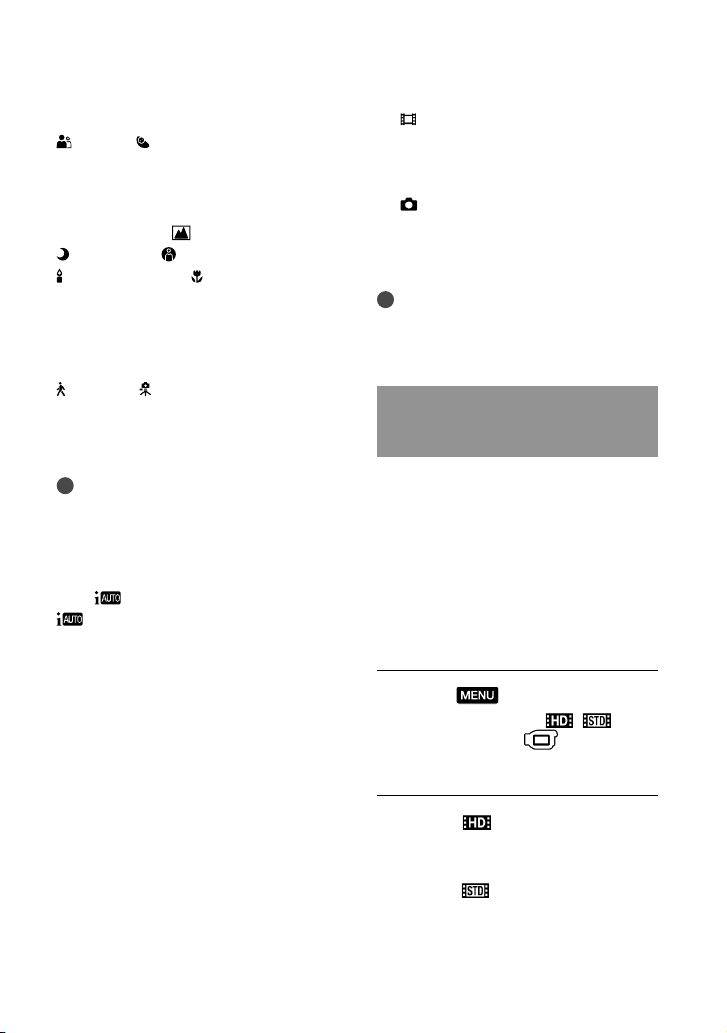
28
ES
Detección de caras
(retrato), (bebé)
La videocámara permite detectar las caras y
ajusta el enfoque, el color o la exposición.
Detección de escenas
(luz de fondo),
(paisaje),
(crepúsculo), (luz puntual),
(baja iluminación), (macro)
La videocámara selecciona
automáticamente el ajuste más eficaz para
la escena concreta.
Detección de sacudidas de la cámara
(caminar), (trípode)
La videocámara detecta si la cámara
está sometida a sacudidas y aplica una
compensación óptima.
Notas
La videocámara podría no detectar el motivo o
escena que se espera, según las condiciones de
grabación.
Para cancelar AUTO INTELIGENTE
Pulse .
o los iconos de modo de detección
desaparecen y puede grabar con sus ajustes
preferidos.
Además, se cancela el ajuste AUTO
INTELIGENTE si se cambian los ajustes
siguientes:
[SELEC.ESCENA]
[BAL.BLANCOS]
[MED./ENF.PUNTO]
[MEDIC.PUNT.]
[ENFOQ.PUNT.]
[EXPOSICIÓN]
[ENFOQUE]
[TELE MACRO]
[DESPL.AE]
[CAMBIO WB]
[GR.LEN.UNIF.]
[ STEADYSHOT]
[LOW LUX]
[DETECCIÓN CARA]
[CONTRALUZ AUTO.]
STEADYSHOT]
[
[IRIS]
[VELOC.OBTUR.]
[AJUST.PRIORIDAD]
Notas
Los ajustes anteriores se reponen a sus
valores predeterminados cuando AUTO
INTELIGENTE está ajustado en ACTIVADO.
Seleccionar calidad de imagen de alta definición (HD) o calidad de imagen estándar (STD)
Puede seleccionar la calidad de imagen
que desee, ya sea calidad de imagen de
alta definición (HD) que permite grabar
imágenes de calidad muy alta o calidad de
imagen de definición estándar (STD), que
ofrece compatibilidad con más dispositivos
de reproducción. Cambie la calidad de
imagen en función de la situación de
grabación o el dispositivo de reproducción.
Toque
(MENU) [Mostrar
otros] [AJUSTE / ]
(en la categoría [AJUSTES
TOMA]).
Toque [
CALIDAD HD] para
grabar imágenes con calidad
de alta definición (HD) o bien,
toque [ CALIDAD STD] para
grabar imágenes con calidad de
definición estándar (STD).
Page 29
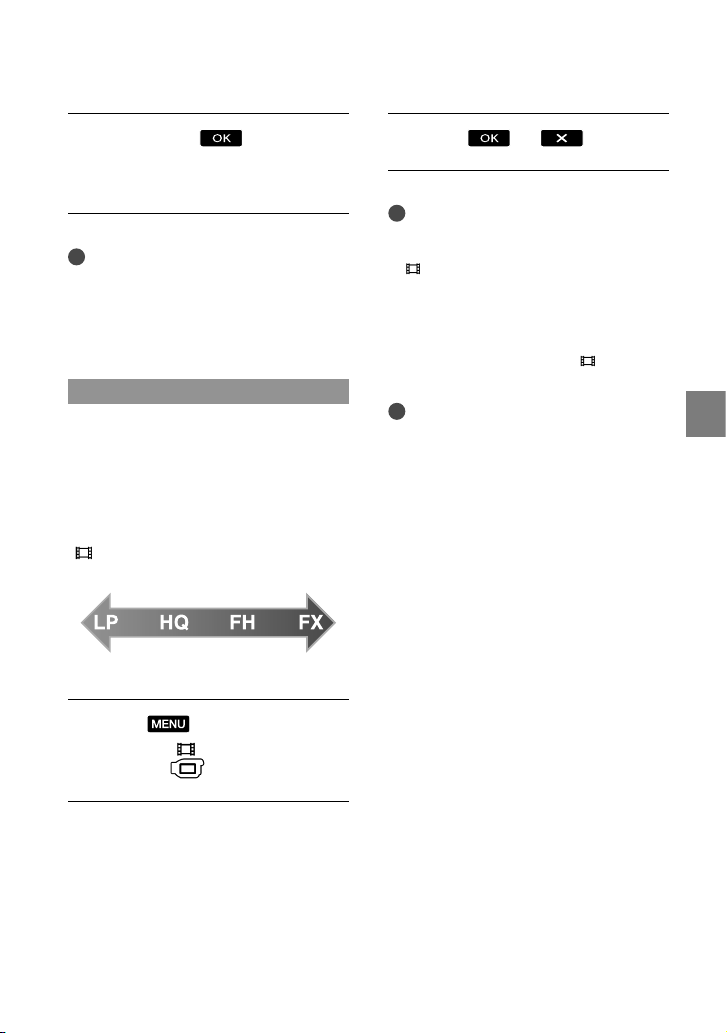
Toque [SÍ]
La calidad de grabación de imágenes
cambia.
Sugerencias
Es posible grabar, reproducir o editar películas
con la calidad de imagen seleccionada
únicamente. Para grabar, reproducir o editar
películas con una calidad de imagen diferente,
cambie el ajuste.
.
Selección del modo de grabación
Es posible seleccionar entre 4 niveles
distintos para el modo de grabación de
películas con calidad de imagen de alta
definición (HD). El tiempo de grabación
del soporte varía en función del modo de
grabación. De manera predeterminada,
MODO GRAB.] está ajustado en [HD
[
FH].
Grabación de
larga duración
Grabación de alta
calidad
Toque
(MENU) [Mostrar
otros] [ MODO GRAB.] (en la
categoría [AJUSTES TOMA]).
Toque el ajuste que desee.
Si desea grabar imágenes de alta
calidad con calidad imagen de alta
definición (HD), seleccione el modo
FX. Si desea grabar películas de más
duración, seleccione el modo HQ, LP.
Toque
Notas
No se puede crear un disco AVCHD a partir de
una película grabada en el modo [HD FX] de
MODO GRAB.]. Una película grabada en
[
el modo [HD FX] debe guardarse en un disco
Blu-ray o en dispositivos de almacenamiento
erno (pág. 65, 67).
ext
No es posible utilizar Dual Rec o la función
de captura de sonrisas si ajusta [
GRAB.] en [HD FX].
Sugerencias
Las películas se graban en formato AVCHD
1920 1080/50i cuando está seleccionado el
modo FX o FH de calidad de imagen de alta
definición (HD). Y cuando está seleccionado
el modo HQ o LP de calidad de imagen de alta
definición (HD), las películas se graban en el
formato AVCHD 1440 1080/50i. Las películas
se graban en formato MPEG-2 cuando está
seleccionada la calidad de imagen estándar
(STD).
Puede seleccionar el siguiente modo de
grabación con calidad de imagen de alta
definición (HD). “24M” de [HD FX] es la
velocidad de bits máxima, y un valor distinto
de [HD FX], como “17M”, es una velocidad de
bits media.
[HD FX] (AVC HD 24M (FX))
[HD FH] (AVC HD 17M (FH)) (ajuste
predeterminado)
[HD HQ] (AVC HD 9M (HQ))
[HD LP] (AVC HD 5M (LP))
El modo de grabación con calidad de imagen
estándar (STD) está limitado al valor siguiente.
“9M” es una velocidad de bits media.
[STD HQ] (STD 9M (HQ))
“M”, como en “24M”, significa “Mbps”.
.
MODO
Grabación/reproducción
ES
29
Page 30
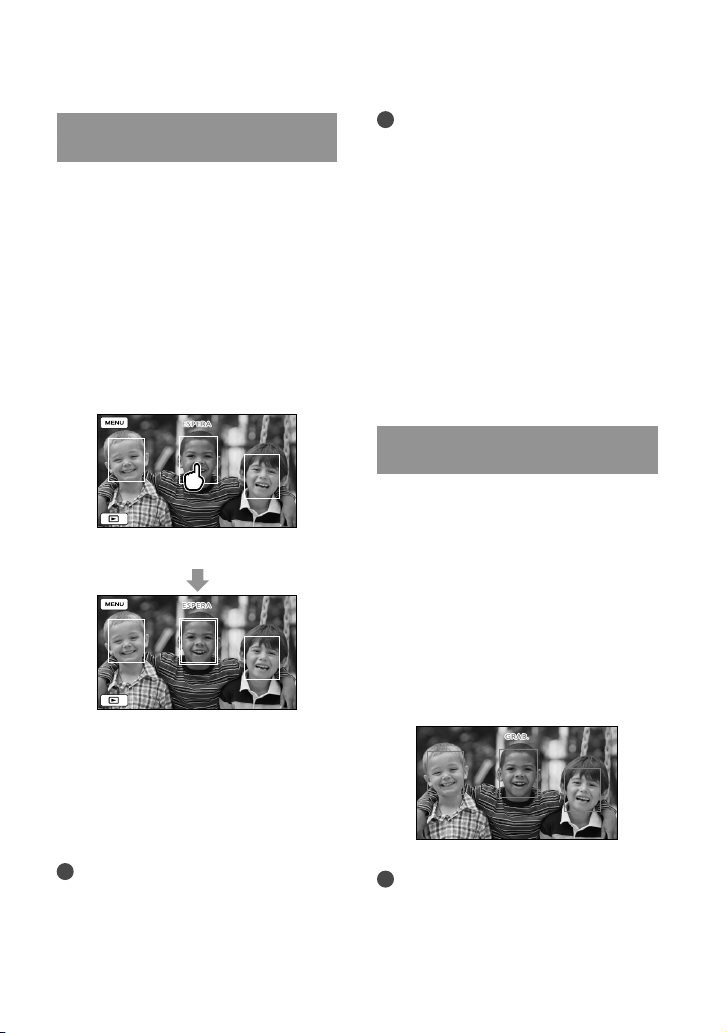
30
ES
Establecimiento de la prioridad del motivo
Si [DETECCIÓN CARA] (pág. 87)
está ajustado en [ACTIVADO] (ajuste
predeterminado) y se detectan varias caras,
toque la cara que desea que se grabe de
forma prioritaria. El enfoque, el color y
la exposición se ajustan automáticamente
para la cara seleccionada. Dado que la
cara tocada también tiene prioridad
con la función de captura de sonrisas, la
videocámara graba automáticamente una
fotografía cuando detecta la cara sonriente.
Toque la cara que desee grabar de
forma prioritaria.
Se muestra el marco doble.
Toque la cara con el marco doble de nuevo
para cancelar la selección. Si toca otra cara,
la cara con el marco doble se cancela y el
marco doble se visualiza alrededor de la
cara nueva.
Notas
Es posible que la cara que ha tocado no se
detecte en función del brillo del entorno o del
tipo de peinado del motivo. En tal caso, toque
de nuevo la cara cuando realice la grabación.
Sugerencias
Si ajusta [DETEC.SONRISA] en [CAPTURA
UAL] o [SIEMPRE ACTIV.] (pág. 88), la
D
cara que toca también tendrá prioridad con la
función de captura de sonrisas y la videocámara
tomará una fotografía automáticamente
cuando detecte una sonrisa en la cara que tiene
prioridad.
El marco doble alrededor de la cara enfocada
para una posible toma con detección de
sonrisas se ilumina de color naranja.
Si la cara que ha tocado desaparece de la
pantalla de cristal líquido, tendrá prioridad el
motivo seleccionado en [AJUST.PRIORIDAD]
ág. 87). Si la cara que ha tocado regresa a la
(p
pantalla, dicha cara tendrá prioridad.
Captura automática de sonrisas (captura de sonrisas)
Graba automáticamente una fotografía
cuando la videocámara detecta la sonrisa
de una persona. Aparece un marco naranja
alrededor de la cara enfocada para realizar
una posible toma en caso de que se detecte
una sonrisa.
De manera predeterminada, la función
de captura de sonrisas está ajustada en
[DESACTIV.]. Cuando utilice la función,
modifique el ajuste de [DETEC.SONRISA]
ág. 88).
(p
Notas
Es posible que no se puedan detectar las
sonrisas en función de las condiciones de
grabación y del motivo, y del ajuste de la
videocámara.
Page 31

Si [ MODO GRAB.] está ajustado en [HD
FX], no es posible utilizar la función de captura
de sonrisas.
Sugerencias
Es posible seleccionar el motivo que
tendrá prioridad para la detección de caras
y la detección de sonrisas con [AJUST.
RIORIDAD] (pág. 87). Si toca el marco de
P
detección de la pantalla de cristal líquido para
especificar el motivo con prioridad, la cara
que se muestra con un marco doble tendrá
prioridad.
Si no se detecta ninguna sonrisa, ajuste
ENSIB.SONRISA] (pág. 88).
[S
Grabación de fotografías de alta calidad durante la grabación de películas (Dual Rec)
Para grabar fotografías durante la grabación
de películas, pulse PHOTO.
Notas
Es posible que aparezca
soporte de grabación es insuficiente o si graba
fotografías de manera continua. No se pueden
grabar fotografías mientras se muestra
MODO GRAB.] está ajustado en [HD
Si [
FX], no es posible utilizar Dual Rec.
Sugerencias
Si el indicador MODE está ajustado en
(película), el tamaño de las fotografías se
establece en [
[4,0M] (4:3).
De la misma manera, se pueden grabar
fotografías mientras la grabación se encuentra
en modo de espera si el indicador
(fotografía) está encendido.
si la capacidad del
.
5,3M] (16:9 panorámico) o
Control manual de los ajustes de imagen con el RING
Resulta práctico asignar un elemento del
menú utilizado con frecuencia al RING.
A continuación se incluye un ejemplo
del procedimiento al asignar el ajuste
[ENFOQUE] (el ajuste predeterminado).
RING
Botón
MANUAL
Pulse el botón MANUAL para
activar el modo de ajuste manual.
El modo de ajuste cambia de
automático a manual cada vez que
pulse el botón MANUAL.
Gire el RING para ajustar el
enfoque de manera manual.
Elementos del menú que pueden
asignarse
[ENFOQUE] (pág. 83)
[EXPOSICIÓN] (pág. 83)
[IRIS]
Toma imágenes con el modo de
prioridad IRIS. Los ajustes de IRIS
permiten enfocar nítidamente el motivo
con el fondo desenfocado o enfocar
mejor la imagen completa.
Grabación/reproducción
ES
31
Page 32

32
ES
[VELOC.OBTUR.]
Toma imágenes con el modo de
prioridad VELOC.OBTUR.. Cuando se
toma un motivo en movimiento a una
velocidad de obturación más elevada,
en la imagen aparece inmovilizado. A
una velocidad de obturación más baja,
el motivo aparece con un movimiento
fluido.
ESPL.AE] (pág. 84)
[D
[CAMB
IO WB] (pág. 84)
Para asignar los elementos del menú
al RING
Mantenga pulsado el botón MANUAL
durante varios segundos.
Aparece la pantalla [AJUSTE ANILLO].
Gire el RING y seleccione el elemento de
menú que desee asignar.
lse el botón MANUAL.
Pu
Notas
No es posible cambiar el ajuste de [IRIS] y
[VELOC.OBTUR.] de automático a manual
pulsando MANUAL durante la grabación de
películas. Ajuste el modo automático o manual
antes de iniciar la grabación de películas.
Los ajustes de los elementos de menú
realizados anteriormente se guardan incluso
si realiza ajustes diferentes después. Si se
ajusta [EXPOSICIÓN] después de ajustar
manualmente [DESPL.AE], [EXPOSICIÓN]
tendrá prioridad sobre [DESPL.AE].
No es posible ajustar [EXPOSICIÓN], [IRIS] ni
[VELOC.OBTUR.] de manera simultánea. Al
ajustar una de las opciones, se cancela el ajuste
de las otras dos.
Si selecciona [RESTAB] en el paso , todos los
ajustes realizados manualmente regresarán a sus
valores predeterminados.
Sugerencias
Para asignar los elementos de menú al RING,
también puede tocar
[Mostrar otros] [AJ.OTRA GRAB.] (en
la categoría
[AJUSTE ANILLO].
Aunque abra el IRIS más que F3,4 (menor
apertura del diafragma), cuando mueva
la palanca del zoom hacia el lado W (gran
angular), el IRIS se repondrá a F3,4 si desplaza
la palanca del zoom hacia el lado T (telefoto).
Al ajustar el IRIS, variará la gama de enfoque
delante y detrás del motivo enfocado. Al abrir
más el IRIS (menor apertura del diafragma), la
gama de enfoque disminuye, y al cerrar más el
IRIS (mayor apertura del diafragma), la gama
de enfoque se amplía. Puede ajustar el IRIS en
un valor preferido, según las escenas que tome.
Es difícil enfocar automáticamente a una
velocidad de obturación inferior. Con la
videocámara colocada sobre un trípode se
recomienda el enfoque manual.
Cuando grabe imágenes con una lámpara
fluorescente, de sodio o de mercurio, pueden
aparecer franjas horizontales, parpadeos o
cambios del color. En ese caso, cambie la
velocidad de obturación en función de la
frecuencia de la corriente eléctrica de su región.
Los datos de la cámara que se visualizan varían
en función de los ajustes en el momento de la
rabación (pág. 91). Los iconos se visualizan de
g
la manera siguiente.
…Modo automático
…Modo de ajuste manual del brillo de
la imagen
…Modo de prioridad IRIS
…Modo de prioridad VELOC.OBTUR.
(MENU)
[AJUSTES TOMA])
Page 33

Reproducción en la videocámara
En el ajuste predeterminado, se reproducen las películas y fotografías que se graban en la
memoria interna.
Sugerencias
Para cambiar el soporte de grabación, consulte la página 20.
Deslice el interruptor POWER hacia la posición ON mientras pulsa el
1
botón verde.
Pulse
2
La pantalla VISUAL INDEX aparece al cabo de unos segundos.
Para visualizar la pantalla VISUAL INDEX, también puede tocar (VISUALIZAR
IMÁGENES) en la pantalla de cristal líquido.
Las imágenes se muestran y se ordenan según la fecha de grabación.
(VISUALIZAR IMÁGENES).
Grabación/reproducción
ES
33
Page 34

34
ES
3
Toque
película.
Toque
o () la película que desee () para reproducir una
(fotografía) () la fotografía que desee () para ver una
fotografía.
Cambia la visualización de los botones de funcionamiento.
A la pantalla MENU
Muestra la pantalla para seleccionar el tipo de índice ([ÍNDICE DE FECHAS]
(p
ág. 36)/[ ROLLO PELÍC.] (pág. 36)/[ CARA] (pág. 37)).
/ : muestra las imágenes grabadas en la fecha anterior/siguiente.*
/ : muestra la imagen anterior/siguiente.
Permite volver a la pantalla de grabación.
* se muestra cuando se toca .
aparece cuando se selecciona una película con calidad de imagen de definición estándar
(STD) con [AJUSTE
Para desplazar la pantalla toque y arrastre o .
aparece con la última película o fotografía reproducida o grabada. Toque la fotografía o
película con para reanudar la reproducción desde el momento en que se detuvo. ( aparece en
la fotografía grabada en la tarjeta de memoria).
/ ] (pág. 28).
Reproducción de películas
La videocámara comienza a reproducir la película seleccionada.
Ajuste de volumen
Anterior
Detención
Rebobinado
Siguiente
OPTION
Avance rápido
Pausa/reproducción
Page 35

Notas
Es posible que no se puedan reproducir las imágenes con otros dispositivos que no sean la videocámara.
Sugerencias
Cuando la reproducción desde la película seleccionada llega a la última película, la pantalla regresa a la
pantalla INDEX.
Toque
Si toca
/ durante la pausa para reproducir películas a cámara lenta.
/ repetidamente durante la reproducción, las películas se reproducirán a una
velocidad 5 veces mayor 10 veces mayor 30 veces mayor 60 veces mayor.
También se puede visualizar el VISUAL INDEX si se toca
[VISUAL INDEX] (en la categoría
La fecha, la hora y las condiciones de grabación se registran automáticamente durante la grabación. Esta
[REPRODUCCIÓN]).
(MENU) [Mostrar otros]
información no se muestra durante la grabación, pero es posible visualizarla durante la reproducción si
toca
(MENU) [Mostrar otros] [AJUSTES REPROD.] (en la categoría
[REPRODUCCIÓN]) [CÓDIGO DATOS] del ajuste deseado .
Para ajustar el volumen del sonido de las películas
Mientras reproduce una película, toque realice el ajuste con / .
También es posible ajustar el volumen mediante / del (OPTION) MENU.
Visualización de fotografías
La fotografía seleccionada se muestra en la videocámara.
Para iniciar o detener
Anterior
A la pantalla VISUAL
INDEX
una presentación de
diapositivas
Siguiente
OPTION MENU
Grabación/reproducción
Sugerencias
Cuando se visualizan fotografías grabadas en una tarjeta de memoria, aparece
reproducción) en la pantalla.
(carpeta de
ES
35
Page 36

36
ES
Funciones útiles para reproducir películas y fotografías
Búsqueda de las imágenes deseadas por fecha (Índice de fechas)
Buscar las imágenes por fecha es muy fácil.
Notas
No es posible utilizar la función Índice de fechas
para las fotografías de la tarjeta de memoria.
Pulse
IMÁGENES).
Aparecerá la pantalla VISUAL
INDEX.
Toque
Permite volver a la pantalla VISUAL INDEX
Toque
la fecha de la imagen deseada, y
después toque .
(VISUALIZAR
[ÍNDICE DE FECHAS].
/ para seleccionar
Sugerencias
En la pantalla Índice de rollos de película/Índice
de caras, es posible visualizar el Índice de fechas
si toca la fecha en la esquina superior derecha
de la pantalla.
Búsqueda de las escenas deseadas mediante un punto en concreto (Índice de rollos de película)
Es posible dividir películas en un instante
determinado y la primera escena de
cada división aparecerá en la pantalla
INDEX. Puede iniciar la reproducción
de una película a partir de la miniatura
seleccionada.
Pulse
(VISUALIZAR
IMÁGENES).
Aparecerá la pantalla VISUAL
INDEX.
Toque
Permite volver a la pantalla VISUAL INDEX
[ ROLLO PELÍC.].
Las imágenes de la fecha seleccionada
aparecen en la pantalla VISUAL
INDEX.
Permite ajustar el intervalo en el cual desea
crear miniaturas de las escenas de una película.
Toque
/ para seleccionar
la película deseada.
Page 37

Toque
/ para buscar la
escena deseada y, a continuación,
toque la escena que desee
reproducir.
La reproducción se inicia a partir de la
escena seleccionada.
Búsqueda de las escenas deseadas por cara (Índice de caras)
Las imágenes de caras detectadas o
seleccionadas durante la grabación se
muestran en la pantalla INDEX.
Puede reproducir la película a partir de la
imagen de cara seleccionada.
Pulse
(VISUALIZAR
IMÁGENES).
Aparecerá la pantalla VISUAL
INDEX.
Toque
Permite volver a la pantalla VISUAL INDEX
[ CARA].
Toque
/ para seleccionar
la película deseada.
Toque
/ , para buscar la
imagen de la cara deseada y, a
continuación, toque la imagen de
la cara para ver la escena.
La reproducción se inicia desde el
principio de la escena con la imagen
de la cara seleccionada.
Notas
Es posible que las caras no se detecten, según
las condiciones de grabación.
Ejemplo: las personas que llevan gafas o
sombreros o que no miran hacia la cámara.
Asegúrese de ajustar [DETECCIÓN
A] en [ACTIVADO] (pág. 87) (ajuste
CAR
predeterminado) antes de iniciar la grabación,
para realizar búsquedas de películas en el Índice
de caras.
Reproducción de un resumen de las películas (Reproducción de elementos destacados)
La videocámara selecciona escenas para
la reproducción de elementos destacados
al azar, las agrupa y las reproduce como
un resumen de películas con calidad de
imagen de alta definición (HD) con música
y efectos visuales. Las escenas seleccionadas
para la reproducción de elementos
destacados son diferentes cada vez que
se selecciona Reproducción de elementos
destacados. Puede guardar las escenas
deseadas para la reproducción de elementos
destacados.
Grabación/reproducción
ES
37
Page 38

38
ES
Toque (MENU) [Mostrar
otros] [ SELECCIÓN] (en la
categoría [REPRODUCCIÓN]).
Aparecen los ajustes de la función
Reproducción de elementos destacados.
La función Reproducción de elementos
destacados se inicia al cabo de unos
segundos.
Permite volver a la pantalla VISUAL INDEX
Para detener la reproducción de
elementos destacados
Para introducir una pausa, toque .
Para detenerla, toque
o .
Para modificar los ajustes de
Reproducción de elementos
destacados
Después de tocar [ SELECCIÓN], toque
[AJUS.SELECCIÓN] antes de que empiece
la Reproducción de elementos destacados.
Puede ajustar los siguientes elementos.
[INTERVALO REPR.]
Seleccione el intervalo de las fechas de
las películas que desea reproducir y, a
continuación, toque
Si no se establece ningún intervalo, la
videocámara empezará a reproducir las
películas a partir de la fecha mostrada en la
pantalla VISUAL INDEX hasta la película
grabada más recientemente.
[TEMA]
Seleccione una de las siguientes opciones:
[SENCILLO], [NOSTÁLGICO],
.
[SOFISTICADO], [ACTIVO] (el ajuste
predeterminado)
La categoría musical se selecciona
automáticamente en función del tema.
[MÚSICA]
Desde la categoría musical, puede seleccionar
uno o más de los siguientes elementos:
[MÚSICA 1] - [MÚSICA 4].
[MEZCLA DE AUDIO]
Se reproduce el sonido original con la música.
/ para ajustar el equilibrio entre el
Toque
sonido original y la música.
[MEZCLADO]
Para reproducir películas en orden aleatorio,
seleccione [ACTIVADO].
Notas
El ajuste [INTERVALO REPR.] se borra
cuando se detiene la reproducción de elementos
destacados.
Sugerencias
Para cambiar los ajustes de la función
Reproducción de elementos destacados durante
la propia reproducción, toque
(OPTION).
Si cambia los ajustes de Reproducción de
elementos destacados, se vuelven a seleccionar
las escenas para esta función.
Si cambia [MÚSICA] después de haber
seleccionado [TEMA], se seleccionará
automáticamente la música para dicho tema a
partir de la próxima vez.
Para guardar un escenario para la
reproducción de elementos destacados
Toque (OPTION) [GUAR.
ESCENAR.] [SÍ] durante la
Reproducción de elementos destacados.
Page 39

Es posible guardar un máximo de 8 escenarios.
Si ya se han guardado 8 escenarios, aparece
[SELECCIÓN ESCENARIO lleno. Es posible
que se borren elementos de SELECCIÓN
ESCENARIO al pulsar el botón BORRAR
ESCENARIO.] en la pantalla de cristal
líquido. Toque [BORR.
eliminar los escenarios que no desee.
ESCENAR.] para
Para reproducir un escenario
de Reproducción de elementos
destacados guardado
Toque (MENU) [Mostrar otros]
ESCENARIO] (en la categoría
[
[REPRODUCCIÓN]), seleccione el
escenario que desee reproducir con
y toque
Notas
Si las películas incluidas en el escenario para
la reproducción de elementos destacados que
desea reproducir se eliminan o se dividen,
estas se omitirán cuando se reproduzca dicho
escenario.
.
/
Para borrar el escenario de
Reproducción de elementos
destacados guardado
Toque (MENU) [Mostrar otros]
[BORR.
ESCENAR.] (en la categoría
[EDIT]) [BORRAR], seleccione el
escenario que desea borrar con
continuación, toque
.
Para borrar todos los escenarios, toque
(MENU) [Mostrar otros] [BORR.
ESCENAR.] (en la categoría [EDIT])
[BORRAR TODO] [SÍ] [SÍ]
.
Para borrarlos, también puede tocar
(OPTION) durante la reproducción
de elementos destacados o en la pantalla de
selección del escenario.
/ y, a
[SÍ]
Uso del zoom de reproducción con fotografías
Puede ampliar fotografías desde
aproximadamente 1,1 hasta 5 veces su
tamaño original.
Es posible ajustar la ampliación con la
palanca del zoom motorizado.
Reproduzca la fotografía que
desea ampliar.
Amplíe la fotografía con T
(telefoto).
Aparecerá un marco en la pantalla.
Toque en la pantalla el punto que
desea que aparezca en el centro
del marco.
El punto que toque en la pantalla
se desplaza al centro del marco de
visualización.
Grabación/reproducción
ES
39
Page 40

40
ES
Ajuste la ampliación mediante
W (gran angular)/T (telefoto).
Toque para cancelar.
Reproducción de una serie de fotografías (presentación de diapositivas)
Toque en la pantalla de
reproducción de fotografías.
La presentación de diapositivas empezará a
partir de la fotografía seleccionada.
Para detener la presentación de
diapositivas
Toque .
Para reiniciar la presentación de
diapositivas
Toque otra vez.
Notas
No es posible utilizar el zoom de reproducción
durante la presentación de diapositivas.
Sugerencias
Durante la reproducción de fotografías, es
posible ajustar la reproducción continua de
la presentación de diapositivas si selecciona
(OPTION) ficha [AJUS.
PASE DIAPO.]. El ajuste predeterminado es
[ACTIVADO] (reproducción continua).
Page 41

Reproducción de imágenes en un televisor
R-AUDIO-L VIDEO Y Pb/Cb Pr/Cr
HDMI OUT
La calidad de las imágenes de reproducción depende del tipo de televisor o las tomas que se
utilizan para realizar la conexión.
tilice el adaptador de ca suministrado para obtener alimentación de ca (pág. 14).
U
Consulte asimismo el manual de instrucciones suministrado del dispositivo que conecte.
Tomas de la videocámara
Abra la cubierta de la toma y conecte el cable.
Conexión a un televisor de alta definición
Las películas con calidad de imagen de alta definición (HD) se
reproducen con calidad de imagen de alta definición (HD).
Las películas con calidad de imagen estándar (STD) se reproducen
con calidad de imagen de definición estándar (STD).
Grabación/reproducción
COMPONENT IN VIDEO
AUDIO HDMI IN
ES
41
Page 42

42
ES
Tipo
Videocámara
Cable Televisor Ajuste de menú
Cable de conexión de A/V (suministrado)
(blanco)
(rojo)
Menú [Mostrar otros]
[AJUSTES SALIDA] (en
la categoría
GENERALES])
[COMPONENTE]
AUDIO
[
1080i/576i] (pág. 96)
: flujo de señales
[AJUST.
Cable de vídeo componente
(se vende por separado)
(verde) Y
(azul) PB/CB
(rojo) PR/CR
Notas
Si conecta únicamente un cable de
señales de audio. Conecte las clavijas blanca y roja para que se emitan las señales de audio.
vídeo componente (se vende por separado), no se emitirán las
COMPONENT
IN
VIDEO
: flujo de señales
Tipo
Videocámara
Cable HDMI (se vende por separado)
Cable Televisor Ajuste de menú
HDMI IN
Menú [Mostrar otros]
[AJUSTES SALIDA] (en
la categoría
[AJUST.
GENERALES])
[RESOLUCIÓN HDMI]
[CONTENIDO HD]/
[CONTENIDO STD]
[
AUTO] (pág. 96)
Notas
Utilice un cable HDMI con el logotipo HDMI.
Las imágenes no se emitirán desde la toma HDMI OUT de la videocámara si contienen señales de
protección de los derechos de autor grabadas en las películas.
Es posible que el televisor no funcione correctamente (por ejemplo, que no se escuche el sonido o no se
vea la imagen).
Seleccione [CONTENIDO HD] o [CONTENIDO STD] en función de la calidad de la imagen grabada
ág. 96).
(p
No conecte la toma HDMI OUT de la videocámara y la toma HDMI OUT del dispositivo externo con el
cable HDMI. Si lo hace, puede ocasionar un fallo de funcionamiento.
Esta videocámara no es compatible con “BRAVIA” sync.
Page 43

Conexión a un televisor que no sea de alta definición 16:9 (panorámico) o 4:3
Las películas con calidad de imagen de alta definición (HD) se
reproducen con calidad de imagen estándar (STD).
Las películas con calidad de imagen estándar (STD) se
reproducen con calidad de imagen de definición estándar (STD).
COMPONENT IN VIDEO
AUDIO VIDEO/AUDIO
Tipo
Videocámara
Cable de conexión de A/V (suministrado)
Cable Televisor Ajuste de menú
Menú [Mostrar otros]
[AJUSTES SALIDA] (en
la categoría
GENERALES])
(blanco)
(rojo)
Cable de vídeo componente
(se vende por separado)
(verde) Y
(azul) PB/CB
(rojo) PR/CR
* Modifique los ajustes en función del televisor conectado.
Notas
Si conecta únicamente un cable de
señales de audio. Conecte las clavijas blanca y roja para que se emitan las señales de audio.
vídeo componente (se vende por separado), no se emitirán las
COMPONENT
IN
[COMPONENTE]
AUDIO
[1080i/576i] (p
[AJUSTES SALIDA]
[TIPO TV]
[16:9]/[4:3]
VIDEO
: flujo de señales
Grabación/reproducción
[AJUST.
ág. 96)
* (pág. 96)
ES
43
Page 44

44
ES
Videocámara
Tipo
Cable de conexión de A/V (suministrado)
* Modifique los ajustes en función del televisor conectado.
Cable Televisor Ajuste de menú
Menú [Mostrar otros]
[AJUSTES SALIDA] (en
(amarillo)
(blanco)
(rojo)
VIDEO
AUDIO
la categoría
GENERALES]) [TIPO
TV] [16:9]/[4:3]
(pág. 96)
[AJUST.
*
Al conectar el televisor a través de una videograbadora
: flujo de señales
Conecte la videocámara a la toma LINE IN de la videograbadora mediante el cable de conexión de A/V.
Ajuste el selector de entrada de la videograbadora en LINE (VIDEO 1, VIDEO 2, etc.).
Para ajustar el formato según el televisor conectado (16:9/4:3)
Ajuste [TIPO TV] en [16:9] o [4:3] en función del televisor que vaya a utilizar (pág. 96).
Si el televisor es monoaural (si el televisor solamente dispone de una toma de
entrada de audio)
Conecte la clavija amarilla del cable de conexión de A/V a la toma de entrada de vídeo y conecte la clavija
blanca (canal izquierdo) o la clavija roja (canal derecho) a la toma de entrada de audio del televisor o la
videograbadora.
Notas
Si reproduce películas con calidad de imagen de definición estándar (STD) en un televisor 4:3 que no
es compatible con la señal 16:9, grabe las películas en formato 4:3. Toque
otros] [AJ.OTRA GRAB.] (en la categoría
(pág. 89).
[AJUSTES TOMA]) [ SELEC.PANOR.] [4:3]
(MENU) [Mostrar
Si el televisor o la videograbadora dispone de un adaptador de 21 contactos
(EUROCONNECTOR)
Utilice un adaptador de 21 contactos (disponible en el mercado) para ver las imágenes de
reproducción.
Televisor o videograbadora
Page 45

Sugerencias
Si conecta la videocámara al televisor con más de un tipo de cable para emitir imágenes, el orden de
prioridad de las tomas de entrada del televisor será el siguiente:
HDMI componente vídeo
HDMI (High Definition Multimedia Interface, Interfaz multimedia de alta definición) es una interfaz que
permite enviar señales de audio y de vídeo. La toma HDMI OUT emite imágenes y sonido digital de alta
calidad.
Acerca de “Photo TV HD”
Esta videocámara es compatible con la norma “Photo TV HD”. “Photo TV HD” es un
formato que permite la reproducción de imágenes con un alto nivel de detalle, con una sutil
representación de las texturas y los colores que hace que parezcan fotografías.
La conexión de dispositivos Sony compatibles con Photo TV HD mediante un cable HDMI
un cable de vídeo componente
**, permite disfrutar de todo un mundo nuevo con fotografías
que ofrecen una calidad HD impresionante.
* El televisor cambiará automáticamente al modo adecuado al reproducir las fotos.
** Es necesario configurar el televisor. Para obtener más información, consulte el manual de instrucciones
del televisor compatible con Photo TV HD.
* o
Grabación/reproducción
ES
45
Page 46

Cómo sacar el mejor partido de la videocámara
Eliminación de películas y fotografías
Puede borrar películas y fotografías del
soporte de grabación para disponer de más
espacio libre.
Notas
Una vez borradas, las imágenes no se pueden
restaurar. Guarde las películas y fotografías
importantes de antemano.
No extraiga la batería ni el adaptador de ca de
la videocámara mientras borra las imágenes. Si
lo hace, es posible que se produzcan daños en el
soporte de grabación.
No expulse la tarjeta de memoria mientras
borra las imágenes que contiene.
No es posible eliminar películas y fotografías
protegidas. Es necesario desproteger
previamente las películas y fotografías para
orrarlas (pág. 47).
b
Si la película borrada está incluida en una
laylist (pág. 52), la película también se borrará
p
de esta.
Si la película borrada está incluida en el
escenario de reproducción de elementos
tacados (pág. 39), también se borrará de
des
dicho escenario.
Sugerencias
Es posible borrar imágenes de la pantalla de
reproducción desde el
Para borrar todas las imágenes grabadas en
el soporte de grabación y recuperar todo el
espacio grabable en el soporte, formatee el
oporte (pág. 93).
s
Las imágenes de tamaño reducido que permiten
visualizar muchas imágenes al mismo tiempo
en una pantalla de índice se denominan
“imágenes en miniatura”.
1
Toque (MENU) [Mostrar
otros] [BORRAR] (en la
categoría [EDIT]).
OPTION MENU.
2
Para eliminar películas, toque
[ BORRAR] [ BORRAR] o
[ BORRAR].
Para eliminar fotografías, toque
[
3
Toque y muestre la marca en
las películas o fotografías que
desee borrar.
Mantenga pulsada la imagen en la pantalla
de cristal líquido para confirmarla. Toque
4
Toque
Para borrar todas las películas o
fotografías a la vez
En el paso 2, toque [ BORRAR]
BORRAR TODO]/[ BORRAR
[
TODO] [SÍ] [SÍ]
Para eliminar todas las fotografías al mismo
tiempo, toque [
TODO] [SÍ] [SÍ]
Para borrar a la vez todas las películas/
fotografías grabadas el mismo día
Notas
No se pueden seleccionar las fechas de
grabación para eliminar fotografías grabadas en
la tarjeta de memoria.
BORRAR] [ BORRAR].
para volver a la pantalla anterior.
[SÍ]
.
.
BORRAR] [ BORRAR
.
46
ES
Page 47

En el paso 2, toque [ BORRAR]
BORR.por fecha]/[ BORR.por
[
fecha].
Para eliminar todas las fotografías con la
misma fecha, toque [
BORRAR p.fecha].
[
Toque / para seleccionar la
fecha de grabación de las películas/
fotografías que desee y, a continuación,
toque
Toque [SÍ] .
.
Toque la imagen en la pantalla de cristal
líquido para confirmarla. Toque
para volver a la pantalla anterior.
BORRAR]
Protección de películas y fotografías grabadas (proteger)
Proteja las películas y fotografías para evitar
borrarlas por error.
Sugerencias
Es posible proteger películas y fotografías en la
pantalla de reproducción desde el
OPTION MENU.
1
Toque (MENU) [Mostrar
otros] [PROTEGER] (en la
categoría [EDIT]).
2
Para proteger películas, toque
[ PROTEGER]
[ PROTEGER]/[ PROTEGER].
Para proteger fotografías, toque
PROTEGER] [ PROTEGER].
[
3
Toque las películas y fotografías
que desee proteger.
se muestra en las imágenes
seleccionadas.
Cómo sacar el mejor partido de la videocámara
Mantenga pulsada la imagen en la pantalla
de cristal líquido para confirmarla. Toque
para volver a la pantalla anterior.
4
Toque [SÍ]
.
ES
47
Page 48

División de una película
Para desproteger las películas y las
fotografías
Toque la película o la fotografía marcada
con en el paso 3.
desaparece.
Para proteger a la vez todas las
películas y fotografías grabadas el
mismo día
Notas
No se puede seleccionar [
para las imágenes fijas grabadas en la tarjeta de
memoria.
En el paso 2, toque [ PROTEGER]
PROT.por fecha]/[ PROT.por
[
fecha].
Para proteger a la vez todas las fotografías
con la misma fecha, toque
PROTEGER] [ PROT.por fecha].
[
Toque / para seleccionar la
fecha de grabación de las películas/
fotografías que desee y, a continuación,
toque
Toque [PROTEGER]
.
Toque la imagen en la pantalla de cristal
líquido para confirmarla. Toque
para volver a la pantalla anterior.
.
PROT.por fecha]
1
Toque (MENU) [Mostrar
otros] [ DIVIDIR] (en la
categoría [EDIT]).
2
Toque la película que desee
dividir.
Se inicia la reproducción de la película
seleccionada.
3
Toque en el punto en el
que desee dividir la película en
escenas.
Se produce una pausa en la película. Al
pulsar
reproducción y pausa.
Permite ajustar el punto de división con
más precisión después de seleccionarlo
con
Permite regresar al principio de la película
seleccionada.
, se alternan los modos de
.
4
Toque [SÍ] .
Para desproteger a la vez todas las
películas y fotografías grabadas el
mismo día
En el paso anterior, seleccione la fecha
de grabación de las películas o fotografías
que desee y, a continuación, toque
[DESPROTEGER]
ES
.
48
Notas
Una vez divididas, las películas no se pueden
restaurar.
No es posible dividir una película protegida.
Es necesario desproteger primero la película y
pués dividirla (pág. 47).
des
Page 49

No extraiga la batería ni el adaptador de ca de
la videocámara mientras divide la película. Si lo
hace, es posible que se produzcan daños en el
soporte de grabación. Además, tampoco debe
expulsar la tarjeta de memoria mientras divide
las películas que contiene.
Es posible que se produzca una leve diferencia
entre el punto en que toque
división real, ya que la videocámara selecciona
el punto de división basándose en incrementos
de aproximadamente medio segundo.
Si divide la película original, la película añadida
a la playlist también se dividirá.
Si la película dividida está incluida en el
escenario de reproducción de elementos
tacados (pág. 38), se borrará de dicho
des
escenario.
La videocámara sólo permite realizar
operaciones básicas de edición. Use el software
suministrado “PMB” para operaciones de
edición más avanzadas.
Sugerencias
Es posible dividir imágenes en la pantalla de
reproducción desde el
y el punto de
OPTION MENU.
Captura de fotografías de una película
Es posible capturar fotografías a partir de
películas grabadas en la memoria interna de
la videocámara. Ajuste [AJ.SOPORTE PEL.]
en [MEMORIA INTERNA] de antemano
ág. 20).
(p
1
Toque (MENU) [Mostrar
otros] [TOMA FOTOGRÁF.] (en
la categoría [EDIT]).
Aparece la pantalla [TOMA
FOTOGRÁF.].
2
Toque la película que desee
capturar.
Se inicia la reproducción de la película
seleccionada.
3
Toque en el punto en el
que desee efectuar la captura.
Se produce una pausa en la película. Al
pulsar
reproducción y pausa.
, se alternan los modos de
Cómo sacar el mejor partido de la videocámara
Ajuste el punto de captura con más
precisión después de seleccionar el punto
con
Permite regresar al principio de la película
seleccionada.
.
ES
49
Page 50

4
Toque .
Una vez finalizada la captura, la
pantalla regresa al modo de pausa.
La fotografía capturada se guarda en el
soporte de grabación seleccionado en [AJ.
PORTE FOTO] (pág. 20).
SO
Para seguir capturando fotografías, toque
y repita el procedimiento desde el
paso 3.
Para capturar una fotografía de otra
película, toque
procedimiento desde el paso 2.
y repita el
5
Toque
Notas
El tamaño de la imagen se fija en función de la
calidad de imagen de la película:
2,1M] con calidad de imagen de alta
[
definición (HD).
0,2M] en formato 16:9 (panorámico)
[
con calidad de imagen de definición estándar
(STD)
[VGA(0,3M)] en formato 4:3 con calidad de
imagen de definición estándar (STD)
El soporte de grabación en el que desee guardar
las fotografías debe tener suficiente espacio
libre.
La fecha y la hora de grabación de las
fotografías capturadas serán las mismas que la
fecha y la hora de grabación de las películas.
Si la película de la que está efectuando la
captura no dispone de código de datos, la fecha
y la hora de grabación de las fotografías serán la
fecha y la hora en que se ha realizado la captura
de la película.
.
Copia de películas y fotografías desde la memoria interna a la tarjeta de memoria
Copia de películas
Es posible copiar películas grabadas en la
memoria interna de la videocámara a la
tarjeta de memoria.
Inserte en primer lugar una tarjeta de
memoria en la videocámara.
Notas
Cuando grabe por primera vez una película en
la tarjeta de memoria, cree el archivo de base de
datos de imágenes, tocando
[Mostrar otros] [REP.ARCH.BD.IM.] (en la
categoría
MEMORIA].
Conecte la videocámara a la toma de corriente
de pared con el adaptador de ca suministrado
para evitar que la videocámara se quede sin
energía mientras realiza la operación de copia.
Sugerencias
La película original no se eliminará después de
copiarla.
Se copiarán todas las imágenes incluidas en una
playlist.
Las imágenes grabadas con esta videocámara
y almacenadas en el soporte de grabación se
denominan “originales”.
[GEST.SOPORTE]) [TARJ.DE
Toque
(MENU) [Mostrar
otros] [COPIA PELÍCULA] (en la
categoría [EDIT]).
Aparece la pantalla [COPIA
PELÍCULA].
(MENU)
50
ES
Page 51

Toque el tipo de copia.
[COPIA por selección]: para
seleccionar películas y copiarlas.
[COPIA por fecha]: para copiar todas
las películas de una fecha especificada.
[ COPIA DE TODO]: para copiar la
playlist con calidad de imagen de alta
definición (HD).
[ COPIA DE TODO]: para copiar
la playlist con calidad de imagen de
definición estándar (STD).
Si selecciona la playlist como origen
de la copia, siga las instrucciones de la
pantalla para copiar la playlist.
Seleccione la película que desee
copiar.
[COPIA por selección]: toque la
película que desee copiar y márquela
con . Puede seleccionar varias
películas.
Capacidad restante de la tarjeta de memoria
Mantenga pulsada la imagen en la pantalla
de cristal líquido para confirmarla. Toque
para volver a la pantalla anterior.
[COPIA por fecha]: seleccione la fecha
de grabación de la película que desea
copiar y, a continuación, toque .
No puede seleccionar varias fechas.
Toque
[SÍ]
.
Sugerencias
Para comprobar las películas copiadas una
vez finalizada la copia, seleccione [TARJ.
DE MEMORIA] en [AJ.SOPORTE PEL.] y
eprodúzcalas (pág. 20).
r
Copia de fotografías
Es posible copiar fotografías desde la
memoria interna de la videocámara a la
tarjeta de memoria.
Inserte en primer lugar una tarjeta de
memoria en la videocámara.
Notas
Conecte la videocámara a la toma de corriente
de pared con el adaptador de ca suministrado
para evitar que la videocámara se quede
sin energía mientras realiza la operación de
copiado.
Toque
(MENU) [Mostrar
otros] [COPIAR FOTO] (en la
categoría [EDIT]).
Aparece la pantalla [COPIAR FOTO].
Cómo sacar el mejor partido de la videocámara
ES
51
Page 52

Uso de la playlist de películas
Toque el tipo de copia.
[COPIAR por selec.]: para copiar las
fotografías seleccionadas.
[COPIAR por fecha]: para copiar todas
las fotografías de una fecha especificada.
Seleccione la fotografía que desea
copiar.
[COPIAR por selec.]: toque la fotografía
que desee copiar y márquela con
Puede seleccionar varias fotografías.
Mantenga pulsada la imagen en la pantalla
para confirmarla. Toque
la pantalla anterior.
[COPIAR por fecha]: seleccione la fecha
de grabación de la fotografía que desea
copiar y, a continuación, toque
puede seleccionar varias fechas.
para volver a
.
. No
La playlist muestra las imágenes en
miniatura de las películas que ha
seleccionado.
Las películas originales no se modificarán
aunque edite o borre las películas añadidas
a la playlist.
Creación de una playlist
Notas
Las imágenes con calidad de imagen de alta
definición (HD) y de definición estándar (STD)
se añaden a playlists independientes.
Toque
(MENU) [Mostrar
otros] [EDICIÓN PLAYLIST] (en
la categoría [EDIT]).
Toque [
AÑADIR] o
[ AÑADIR].
Toque la película que desee
añadir a la playlist.
Toque
[SÍ]
.
Sugerencias
Para comprobar las fotografías copiadas una
vez finalizada la copia, seleccione [TARJ.
DE MEMORIA] en [AJ.SOPORTE FOTO] y
eprodúzcalas (pág. 20).
r
ES
52
La película seleccionada se marca con
.
Mantenga pulsada la imagen en la pantalla
de cristal líquido para confirmarla. Toque
para volver a la pantalla anterior.
Toque
[SÍ]
.
Page 53

Para añadir a la vez todas las películas
grabadas el mismo día
En el paso 2, toque [ AÑAD.
p.fecha]/[
AÑAD.p.fecha].
Las fechas de grabación de las películas
aparecen en la pantalla.
Toque / para seleccionar la
fecha de grabación de la película que
desee y, a continuación, toque
Toque la imagen en la pantalla de cristal
líquido para confirmarla. Toque
para volver a la pantalla anterior.
.
Toque [SÍ] .
Notas
No extraiga la batería ni el adaptador de ca de
la videocámara mientras añade películas a la
playlist. Si lo hace, es posible que se produzcan
daños en el soporte de grabación. Además,
tampoco debe expulsar la tarjeta de memoria
mientras edita las películas que contiene.
No se pueden añadir fotografías a la playlist.
No es posible crear una playlist que contenga
imágenes de calidad de alta definición (HD) y
de definición estándar (STD) al mismo tiempo.
Sugerencias
Puede añadir como máximo 999 películas con
calidad de imagen de alta definición (HD) o 99
películas con calidad de imagen de definición
estándar (STD) a la playlist.
Para añadir una película de la pantalla de
reproducción o de la pantalla de la playlist,
toque
(OPTION).
Reproducción de la playlist
T
oque (MENU) [Mostrar
otros] [PLAYLIST] (en la
categoría [REPRODUCCIÓN]).
Aparecen las películas añadidas a la
playlist.
Toque la película que desee
reproducir.
La playlist se reproduce a partir de la
película seleccionada hasta el final y,
a continuación, se vuelve a mostrar la
pantalla de la playlist.
Para borrar las películas innecesarias de
la playlist
Toque (MENU) [Mostrar
otros] [EDICIÓN PLAYLIST] (en la
categoría
oque [ BORRAR]/[ BORRAR].
T
[EDIT]).
Para borrar todas las películas de la
playlist, toque [
BORRAR TODO] [SÍ] [SÍ]
[
.
eleccione la película que desea eliminar
S
BORRAR TODO]/
de la lista.
Cómo sacar el mejor partido de la videocámara
ES
53
Page 54

La película seleccionada se marca con .
Mantenga pulsada la imagen en la pantalla
de cristal líquido para confirmarla. Toque
para volver a la pantalla anterior.
Toque [SÍ] .
Sugerencias
Aunque borre una película de una playlist, la
película original no se borrará.
Para modificar el orden interno de la
playlist
Toque (MENU) [Mostrar
otros] [EDICIÓN PLAYLIST] (en la
categoría
oque [ MOVER]/[ MOVER].
T
eleccione la película que desea mover.
S
[EDIT]).
La película seleccionada se marca con .
Toque la imagen en la pantalla de cristal
líquido para confirmarla. Toque
para volver a la pantalla anterior.
Toque .
eleccione el destino mediante
S
/ .
Barra de destino
Toque [SÍ] .
Sugerencias
Si selecciona varias películas, estas se moverán
siguiendo el orden de aparición en la playlist.
ES
54
Page 55

Guardar las películas y fotografías en un ordenador
Preparación del
ordenador
Puede realizar las operaciones siguientes
con “PMB (Picture Motion Browser).”
Importar imágenes a un ordenador
Ver y editar las imágenes importadas
Crear un disco
Enviar fotografías y películas a sitios web
Para guardar las películas y fotografías con
un ordenador, instale antes “PMB” desde el
CD-ROM suministrado.
Notas
No intente formatear el soporte de la
videocámara desde un ordenador. Puede que la
videocámara no funcione correctamente.
Esta videocámara captura imágenes de alta
definición en formato AVCHD. El software para
PC incluido le permite copiar imágenes de alta
definición en un soporte DVD. No obstante,
los soportes de DVD que contengan imágenes
con formato AVCHD no deben utilizarse en
reproductores o grabadoras basados en DVD,
ya que estos dispositivos quizá no puedan
expulsar el soporte y podrían eliminar su
contenido sin previo aviso.
Paso 1 Comprobación del sistema informático
1
SO*
Microsoft Windows XP SP3*2/Windows Vista
3
SP2
*
/Windows 7
(Windows)
4
CPU*
Intel Core Duo 1,66 GHz o superior, o
bien, Intel Core 2 Duo 1,66 GHz o superior
(se necesita Intel Core 2 Duo 2,26 GHz o
superior para el procesamiento de películas
HD FX/HD FH)
No obstante, Intel Pentium III 1 GHz o
superior es suficiente para las siguientes
operaciones:
Importar las películas y fotografías al
ordenador
One Touch Disc Burn
Crear un disco Blu-ray Disc/AVCHD/vídeo
DVD (se requiere un procesador Intel Core
Duo a 1,66 GHz o superior para crear un
vídeo DVD convirtiendo una calidad de
imagen de alta definición (HD) a calidad de
imagen de definición estándar (STD)).
Copiar un disco
Procesar solamente películas con calidad de
imagen de definición estándar (STD)
Aplicación
DirectX 9.0c o posterior (este producto está
basado en la tecnología DirectX; es necesario
que DirectX esté instalado).
Memoria
Para Windows XP: 512 MB o más (Se
recomienda 1 GB o más).
Sin embargo, 256 MB o más son suficientes
para el procesamiento solamente de películas
con calidad de imagen de definición estándar
(STD).
Para Windows Vista/Windows 7: 1 GB o más
Disco duro
Espacio en el disco necesario para la
instalación: aproximadamente 500 MB
(Puede que se necesiten 10 GB o más para
crear discos con formato AVCHD; quizá se
n
ecesiten 50 GB como máximo para crear
Blu-ray Disc).
Pantalla
Mínimo 1.024 × 768 puntos
Guardar las películas y fotografías en un ordenador
ES
55
Page 56

56
ES
Otros
Puerto USB (instalado como estándar,
Hi-Speed USB (compatible con USB 2.0)),
grabadora de discos Blu-ray Disc/de DVD
(se necesita una unidad de CD-ROM para
la instalación). Se recomienda el sistema de
archivos NTFS o exFAT como sistema de
archivos del disco duro.
1
*
Se requiere una instalación estándar. No se
puede garantizar el funcionamiento en un
sistema operativo actualizado o un entorno de
inicio múltiple.
2
*
No compatible con las ediciones de 64 bits y
Starter (Edition). Se necesita Windows Image
Mastering API (IMAPI) Ver.2.0 o posterior para
usar la función de creación de discos, etc.
3
*
No compatible con Starter (Edition).
4
*
Se recomienda un procesador más rápido.
Notas
No se puede garantizar el funcionamiento en
todos los entornos de ordenador.
Si se utiliza un Macintosh
El software “PMB” suministrado no
es compatible con los ordenadores
Macintosh. Para importar películas y
fotografías al ordenador, póngase en
contacto con Apple Inc..
el “PMB Launcher”. Haga doble clic en el icono
“PMB Launcher” de la pantalla del ordenador
para iniciar “PMB Launcher”.
Confirme que la videocámara no
está conectada al ordenador.
Encienda el ordenador.
Para realizar la instalación, inicie sesión
como Administrador.
Antes de instalar el software, cierre todas
las aplicaciones que se estén ejecutando en
el ordenador.
Ponga el CD-ROM suministrado
en la unidad de disco del equipo.
Aparecerá la pantalla de instalación.
Si la pantalla no parece, haga clic en
[Inicio] [Equipo] (en Windows XP,
[Mi PC]) y después haga doble clic en
[SONYPMB (E:)] (CD-ROM)
* Los nombres de unidad (como (E:))
pueden variar según el ordenador.
*.
Haga clic en [Instalación].
Paso 2 Instalación del software “PMB” suministrado
Instale “PMB” antes de conectar la
videocámara a un ordenador.
Notas
Si está instalada en su equipo una versión de
“PMB” anterior a la 5.0.00, es probable que no
pueda utilizar algunas funciones de “PMB”
cuando instale “PMB” desde el CD-ROM
suministrado. Asimismo, “PMB Launcher” se
instala desde el CD-ROM suministrado y se
puede iniciar “PMB” u otro software mediante
Seleccione su país o región.
Seleccione el idioma de
instalación de la aplicación y
continúe en la pantalla siguiente.
Page 57

Lea detenidamente los términos
del acuerdo de licencia. Si acepta
los términos, cambie
a
y haga clic en [Siguiente]
[Instalar].
Encienda la videocámara y
conéctela al ordenador con el
cable USB suministrado.
La pantalla [SELEC.USB] aparece
automáticamente en la pantalla de la
videocámara.
Toque uno de los tipos de
soporte que aparecen en la
pantalla de la videocámara para
que el ordenador la reconozca.
[ CONEXIÓN USB]: (memoria
interna)
CONEXIÓN USB]: (tarjeta de
[
memoria)
Si no aparece la pantalla [SELEC.USB],
toque
[CONEXIÓN USB] (en la categoría
(MENU) [Mostrar otros]
[OTROS]).
Haga clic en [Continuar] en la
pantalla del ordenador.
Siga las instrucciones de
instalación del software que
aparecen en la pantalla.
Conecte la videocámara al ordenador
durante la instalación de “PMB”.
Puede que necesite instalar un software de
terceros, según el modelo del ordenador.
Si aparece la pantalla de instalación, siga
las indicaciones para instalar el software
necesario.
Si es necesario, reinicie el equipo para
completar la instalación.
Cuando finalice la instalación,
aparecerán los iconos siguientes.
Retire el CD-ROM del ordenador.
: inicia “PMB”.
: muestra “Ayuda de PMB” en la
pantalla.
: muestra “PMB Launcher” en la
pantalla.
“PMB Launcher” permite iniciar
“PMB” u otro software o bien abrir
sitios web.
Puede que aparezcan otros iconos.
Es posible que no aparezca ningún icono,
según el procedimiento de instalación.
Guardar las películas y fotografías en un ordenador
ES
57
Page 58

58
ES
Notas
Para crear discos o usar otras funciones en
Windows XP, debe estar instalado Image
Mastering API v2.0 para Windows XP. Si
todavía no está instalado Image Mastering
API v2.0 para Windows XP, selecciónelo entre
los programas necesarios de la pantalla de
instalación y siga el procedimiento explicado
para instalarlo (el ordenador debe estar
conectado a Internet para poder instalarlo).
Puede instalar Image Mastering API v2.0
para Windows XP como respuesta al mensaje
que aparece cuando se intentan iniciar estas
funciones.
Para desconectar la videocámara del
ordenador
Haga clic en el icono de la parte inferior
derecha del escritorio del ordenador
[Extracción segura de Dispositivo de
almacenamiento masivo USB].
Toque [FIN] [SÍ] en la pantalla de la
videocámara.
Desconecte el cable USB.
Notas
Acceda desde el ordenador mediante el software
suministrado “PMB”. No modifique los archivos
ni las carpetas de la videocámara desde el
ordenador. De lo contrario, es posible que se
destruyan los archivos de imágenes o que no se
puedan reproducir.
Utilice el software “PMB” suministrado cuando
importe una película de larga duración o
una imagen editada. Si utiliza cualquier otro
software, es posible que las imágenes no se
importen correctamente.
Si el tamaño del archivo supera los 2 GB
durante una grabación de larga duración, se
crea un archivo nuevo automáticamente, lo
que podría provocar que la película se divida
en varios archivos cuando visualice el soporte
de grabación directamente desde el ordenador
después de la grabación.
Si importa imágenes sin utilizar el “PMB”
suministrado, es posible que los archivos
creados automáticamente (debido al límite de
2 GB) no se concatenen. Incluso si
normalmente utiliza otro software de edición,
utilice el “PMB” suministrado para importar
imágenes en el ordenador para asegurarse de
que los archivos se concatenan y se importan en
el ordenador.
Si realiza la operación mencionada, no se
garantiza el funcionamiento de la videocámara.
Siga los pasos explicados en la página 46 para
eliminar los archivos de imagen. No elimine
los archivos de imagen de la videocámara
directamente desde el ordenador.
No copie archivos desde el ordenador al soporte
de grabación. El funcionamiento no está
garantizado.
Puede crear un Blu-ray Disc en un ordenador
provisto de una grabadora de discos Blu-ray
Disc. Instale el Software Complementario de
D para “PMB” (pág. 65).
B
Page 59

Inicio de PMB (Picture
Motion Browser)
Haga doble clic en el icono “PMB” de la
pantalla del ordenador.
Notas
Si el icono no aparece en la pantalla, haga clic
en [Inicio] [Todos los programas]
PMB] para iniciar “PMB”.
[
“PMB” permite ver, editar o crear discos de
películas y fotografías.
Lectura de la “Ayuda de PMB”
Para obtener más información acerca de
cómo usar “PMB”, lea la “Ayuda de PMB”.
Haga doble clic en el icono “Ayuda de PMB”
de la pantalla del ordenador para abrir la
“Ayuda de PMB”.
Guardar las películas y fotografías en un ordenador
Notas
Si el icono no aparece, haga clic en [Inicio]
[Todos los programas] [PMB] [Ayuda de
PMB]. También puede abrir la “Ayuda de PMB”
desde la [Ayuda] de “PMB”.
ES
59
Page 60

60
ES
Selección del método para crear un disco (ordenador)
En esta sección se explican varios métodos para crear un disco con calidad de imagen
de alta definición (HD) o un disco con calidad de imagen estándar (STD) a partir de
películas o fotografías con calidad de imagen de alta definición (HD) grabadas en la
videocámara. Seleccione el método apropiado para su reproductor de discos.
Reproductor Elección de un método y un tipo de disco
Dispositivos de reproducción de
Blu-ray Disc (un reproductor de
Blu-ray Disc, PlayStation
Dispositivos de reproducción de
formato AVCHD (un reproductor
de discos Sony Blu-ray Disc,
PlayStation
Dispositivos de reproducción de
DVD normales (un reproductor
de DVD, un ordenador que
puede reproducir discos DVD,
etc.)
* Para crear un Blu-ray Disc, debe estar instalado el Software Complementario de BD para “PMB”
(pág. 65).
Notas
En este manual, el disco DVD grabado con calidad de imagen de alta definición (HD) se llama disco
AVCHD.
3, etc.)
3, etc.)
Importación de películas y fotografías a
un ordenador (pág. 63)
Creación de un Blu-ray Disc* con calidad
de imagen de alta definición (HD)
(pág
. 65)
Creación de discos con un toque (One
Touch Disc Burn) (pág. 62)
Importación de películas y fotografías a
un ordenador (pág. 63)
Creación de discos en formato AVCHD
con calidad de imagen de alta definición
(HD
) (pág. 64)
Importación de películas y fotografías a
un ordenador (pág. 63)
Creación de un disco con calidad de
imagen de definición estándar (STD)
(pág
. 66)
Page 61

Características de cada tipo de disco
El uso de un Blu-ray Disc permite grabar películas con calidad de imagen de alta definición (HD) de
mayor duración que los discos DVD.
Una película con calidad de imagen de alta definición (HD) puede grabarse en un soporte DVD, por
ejemplo, en un disco DVD-R, y se crea un disco con calidad de imagen de alta definición (HD).
Es posible reproducir discos de calidad de imagen de alta definición (HD) en dispositivos de
reproducción de formato AVCHD, como por ejemplo, en un reproductor de discos Sony Blu-ray
Disc y una PlayStation
3. No es posible reproducir el disco en reproductores de DVD normales.
Una película con calidad de imagen de definición estándar (STD) convertida a partir de una película
de alta definición (HD) puede grabarse en un soporte DVD, como un disco DVD-R, y se crea un
disco con calidad de imagen estándar (STD).
Discos que puede usar con “PMB”
Puede usar discos de 12 cm del tipo siguiente con “PMB”. Para Blu-ray Disc, consulte la
página 65.
Tipo de disco Características
DVD-R/DVD+R/DVD+R DL No regrabable
DVD-RW/DVD+RW Regrabable
Notas
Mantenga siempre su PlayStation
PlayStation
Es posible que la PlayStation
3.
3 de forma que use la versión más reciente del software del sistema
3 no esté disponible en algunos países o regiones.
Guardar las películas y fotografías en un ordenador
ES
61
Page 62

62
ES
Creación de discos con
un toque
(One Touch Disc Burn)
Las películas y fotografías grabadas en la
videocámara que no se hayan guardado con
la función One Touch Disc Burn pueden
guardarse automáticamente en un disco.
Las películas y fotografías se guardan en un
disco con la misma calidad de imagen con
que se grabaron.
Notas
Las películas con calidad de imagen de alta
definición (HD) (el ajuste predeterminado)
producen un disco AVCHD.
No se pueden crear discos AVCHD a partir de
películas grabadas en el modo [HD FX] de
MODO GRAB.].
[
No se pueden crear discos Blu-ray con One
Touch Disc Burn.
Para crear un disco con calidad de imagen de
definición estándar (STD) a partir de películas
con calidad de imagen de alta definición (HD),
importe en primer lugar las películas en un
rdenador (pág. 63) y después cree un disco con
o
calidad de imagen de definición estándar (STD)
ág. 66).
(p
nstale antes “PMB” (pág. 56), pero no inicie
I
“PMB”.
Para esta operación, conecte la videocámara
a una toma de corriente de pared con el
aptador de ca suministrado (pág. 14).
ad
Con la función One Touch Disc Burn en la
videocámara, solamente se pueden guardar
las películas y las fotografías grabadas en la
memoria interna.
1
Encienda el ordenador y ponga
un disco vacío en la unidad de
DVD.
Consulte los tipos de discos que puede
usar en la página 61.
Si se inicia automáticamente un software
que no sea “PMB”, ciérrelo.
2
Encienda la videocámara y
conéctela al ordenador con el
cable USB suministrado.
La pantalla [SELEC.USB] aparece en la
pantalla de la videocámara.
3
Pulse [GRABAR EN DISCO] en la
pantalla de cristal líquido.
4
Siga las instrucciones de la
pantalla del ordenador.
Notas
Las películas y fotografías no se guardan en el
ordenador cuando se utiliza One Touch Disc
Burn.
Page 63

Importación de películas y fotografías a un ordenador
Puede importar las películas y fotografías
grabadas en la videocámara a un ordenador.
Encienda en primer lugar el ordenador.
Notas
Para esta operación, utilice el adaptador de ca
suministrado para conectar la videocámara a
a toma de corriente de pared (pág. 14).
un
1
Encienda la videocámara y
conéctela al ordenador con el
cable USB suministrado.
3
Haga clic en [Importar].
Consulte los detalles en la “Ayuda de PMB”
(pág. 59).
Se importan las películas y fotografías
al ordenador.
Cuando finalice la operación, aparecerá
la pantalla “PMB”.
La pantalla [SELEC.USB] aparece en la
pantalla de la videocámara.
2
En la pantalla de la videocámara,
toque el soporte de grabación
que contiene las imágenes que
desea guardar.
[ CONEXIÓN USB]: memoria
interna
CONEXIÓN USB]: tarjeta de
[
memoria
Si no aparece la pantalla [SELEC.USB],
toque
[CONEXIÓN USB] (en la categoría
Aparece en la pantalla del ordenador la
ventana de importación.
(MENU) [Mostrar otros]
[OTROS]).
Edición de películas
Puede cortar las partes de una película
que no necesite y guardarla como un
archivo distinto.
Haga doble clic en la película que desee
editar en “PMB” y seleccione [Mostrar
paleta de edición] en la parte derecha de
la pantalla [Recortar vídeo] o elija
el menú [Manipular] [Editar]
[Recortar vídeo]. Consulte los detalles en
a “Ayuda de PMB” (pág. 59).
l
Guardar las películas y fotografías en un ordenador
ES
63
Page 64

64
ES
Creación de un disco AVCHD
Captura de fotografías de una
película
Es posible guardar un fotograma de una
película como un archivo de fotografía.
Haga doble clic en la película que desee
editar en “PMB” y seleccione [Mostrar
paleta de edición] en la parte derecha
de la pantalla [Guardar fotograma].
Consulte los detalles en la “Ayuda de
” (pág. 59).
PMB
Puede crear un disco AVCHD agrupando
películas de alta definición (HD)
importadas previamente en el ordenador
ág. 63).
(p
En esta sección se explica el procedimiento
para grabar una película con calidad de
imagen de alta definición (HD) en un disco
DVD.
1
Encienda el ordenador y ponga
un disco vacío en la unidad de
DVD.
Consulte los tipos de discos que puede
usar en la página 60.
Si se inicia automáticamente un software
que no sea “PMB”, ciérrelo.
2
Inicie “PMB” (pág. 59).
3
Haga clic en [Calendario] o
[Índice] en la parte izquierda de
la ventana, seleccione la carpeta
o la fecha y después las películas
de alta definición (HD).
Las películas con calidad de imagen de alta
definición (HD) tienen la marca
No se pueden grabar fotografías en un
disco.
Para seleccionar varias películas, mantenga
pulsada la tecla Ctrl y haga clic en las
miniaturas.
.
Page 65

4
En la parte superior de la
ventana, haga clic en
[Crear discos formato AVCHD
(HD)].
Se abrirá la ventana de selección de
películas.
Para añadir más películas a la selección,
seleccione las películas en la ventana
principal, arrástrelas a la ventana de
selección y suéltelas.
5
Siga las instrucciones que
aparecen en la pantalla para crear
un disco.
La creación de un disco puede tardar
bastante tiempo.
Reproducción de un disco
AVCHD en un ordenador
Puede reproducir discos AVCHD con
“Player for AVCHD” que se instala junto
con “PMB”.
Para iniciar “Player for AVCHD” haga
clic en [Inicio] [Todos los programas]
[PMB] [PMB Launcher] [Ver]
[Player for AVCHD].
Consulte la ayuda de “Player for
AVCHD” sobre esta operación.
Puede que las películas no se reproduzcan
correctamente en todos los entornos de
ordenador.
Creación de un Blu-ray Disc
Puede crear un Blu-ray Disc a partir de
una película de alta definición (HD)
importada previamente a un ordenador
ág. 63).
(p
Para crear un Blu-ray Disc, debe estar
instalado el Software Complementario de
BD para “PMB”. Haga clic en [Software
Complementario de BD] en la pantalla
de instalación de “PMB” e instale este
complemento, siguiendo las instrucciones
de la pantalla.
Conecte el ordenador a Internet cuando
instale [Software Complementario de BD].
Coloque un Blu-ray Disc en la unidad de
disco y haga clic en
Blu-ray (HD)] en el paso 4 de “Creación
de un disco AVCHD” (p
de procedimientos son los mismos que
para crear un disco AVCHD.
El ordenador debe admitir la creación de
Blu-ray Disc.
Dispone de los soportes BD-R (no
regrabable) y BD-RE (regrabable) para crear
Blu-ray Disc. Después de crear un disco de
cualquiera de los tipos indicados, no podrá
añadir más contenido.
[Crear Disco
ág. 64). El resto
Guardar las películas y fotografías en un ordenador
ES
65
Page 66

Creación de un disco con calidad de imagen de definición estándar (STD) para reproducirlo en reproductores de DVD normales
Puede crear un disco con calidad de imagen
de definición estándar (STD) seleccionando
películas importadas previamente en el
rdenador (pág. 63).
o
Notas
Puede seleccionar como origen películas con
calidad de imagen de alta definición (HD). No
obstante, la calidad de la imagen se convertirá
de alta definición (HD) a definición estándar
(STD). Puede que el tiempo que se tarda en
convertir la calidad de imagen de las películas
sea mayor que el que se tardó en grabarlas.
1
Encienda el ordenador y ponga
un disco vacío en la unidad de
DVD.
Consulte los tipos de discos que puede
usar en la página 61.
Si se inicia automáticamente un software
que no sea “PMB”, ciérrelo.
2
Inicie “PMB” (pág. 59).
3
Haga clic en [Calendario] o
[Índice] en la parte izquierda de
la ventana, seleccione la carpeta
o la fecha y después las películas.
Las películas con calidad de imagen de alta
definición (HD) tienen la marca
Para seleccionar varias películas, mantenga
pulsada la tecla Ctrl y haga clic en las
miniaturas.
ES
66
4
En la parte superior de la
ventana, haga clic en
[Crear discos formato DVD-Video
(STD)].
Se abrirá la ventana de selección de
películas.
Para añadir más películas a la selección,
seleccione las películas en la ventana
principal, arrástrelas a la ventana de
selección y suéltelas.
5
Siga las instrucciones que
aparecen en la pantalla para crear
un disco.
La creación de un disco puede tardar
bastante tiempo.
Copiar un disco
Puede copiar un disco grabado en otro
disco mediante “Video Disc Copier”.
Haga clic en [Inicio] [Todos los
programas] [PMB] [PMB
Launcher] [Creación del disco]
[Video Disc Copier] para iniciar el
.
software. Consulte la ayuda de “Video
Disc Copier” sobre esta operación.
No se pueden copiar películas con calidad
de imagen de alta definición (HD)
mediante su conversión a calidad de imagen
de definición estándar (STD).
No se puede copiar en un Blu-ray Disc.
Page 67

Guardar imágenes en un dispositivo externo
Guardar imágenes en
un soporte externo
(COPIA DIRECTA)
Puede guardar fotografías y películas
en un soporte externo (dispositivo de
almacenamiento USB), como una unidad
de disco duro externo. También puede
reproducir las imágenes en la videocámara
o en otro dispositivo de reproducción.
Notas
No se pueden utilizar los siguientes dispositivos
como soporte externo:
soportes con una capacidad superior a 2 TB
unidades de disco normales, como una
unidad de CD o DVD
soportes conectados mediante un
concentrador de USB
soportes con un concentrador de USB
integrado
lector de tarjetas
Es posible que no pueda utilizar un soporte
externo con una función de código.
La videocámara puede utilizar el sistema
de archivos FAT. Si el soporte externo está
formateado con el sistema de archivos NTFS,
etc., dé formato al soporte externo en la
videocámara antes de utilizarlo. Aparece la
pantalla de formato cuando se conecta al
soporte externo a la videocámara. Sin embargo,
es posible que aparezca la pantalla de formato
aunque utilice el soporte externo del sistema de
archivos FAT.
No se garantiza el funcionamiento con todos
los dispositivos que cumplan los requisitos de
funcionamiento.
Conecte la videocámara a una toma de
corriente de pared con el adaptador de ca
uministrado (pág. 14).
s
Consulte el manual de instrucciones
suministrado con el soporte externo.
Sugerencias
Puede importar imágenes guardadas en el
soporte externo mediante el software “PMB”
suministrado.
1
2
3
4
La pantalla [COPIA FÁCIL] se muestra en
la pantalla de cristal líquido.
Conecte el adaptador de ca y el
cable de alimentación a la toma
DC IN de la videocámara y a la
toma de corriente de pared.
Si el soporte externo tiene un
cable de alimentación de ca,
conéctelo a la toma de pared.
Conecte el cable adaptador de
USB al soporte externo.
Conecte el cable adaptador
de USB a la toma (USB) de la
videocámara.
Cuando aparezca la pantalla
[Crear nuevo arch.base de datos de
imágenes.], toque [SÍ].
Guardar imágenes en un dispositivo externo
Cable adaptador
de USB
(suministrado)
ES
67
Page 68

68
ES
5
Toque [Copiar.] en la pantalla de
la videocámara.
Puede guardar las películas y
fotografías de la memoria interna de
la videocámara que todavía no haya
guardado en el soporte externo.
Esta pantalla solamente aparecerá si hay
imágenes grabadas recientemente.
6
Cuando finalice la operación,
toque en la pantalla de la
videocámara.
Notas
El número de escenas que pueden guardarse en
un soporte externo es el siguiente. No obstante,
aunque el soporte externo tenga suficiente
espacio libre, el número máximo de escenas que
pueden guardarse es el siguiente.
Películas con calidad de imagen de alta
definición (HD): máx. 3.999
Películas con calidad de imagen de definición
estándar (STD): 9.999
Fotografías: 9.999 fotogramas × 899 carpetas
El número de escenas puede ser inferior, según
el tipo de imágenes que se graben.
Si se muestra [No se pueden guardar todas
las imágenes en el soporte externo conectado.
¿Desea copiar todo lo posible?], algunas de
las imágenes que se han seleccionado para su
copia no se guardarán en el soporte externo.
Las imágenes que todavía no se han copiado se
copian si conecta otro soporte externo.
Cuando se conecta un soporte externo
Las imágenes guardadas en el soporte
externo aparecen en la pantalla de cristal
líquido. Los botones de visualización
de películas y fotografías en la pantalla
VISUAL INDEX cambian como se muestra
a continuación.
Puede seleccionar opciones de menú del
soporte externo como eliminar imágenes.
Toque
en la pantalla de VISUAL INDEX.
(MENU) [Mostrar otros]
Para guardar las fotografías y películas
que desee
Es posible guardar imágenes desde las
tarjetas de memoria en el soporte externo.
Notas
No se pueden copiar ni buscar por fecha las
fotografías grabadas en la tarjeta de memoria.
Toque [Reproducir sin copiar.] en el
paso 5 anterior.
Se muestra la pantalla VISUAL INDEX
del soporte externo.
oque (MENU) [Mostrar
T
otros] [COPIA PELÍCULA]
(si selecciona películas)/[COPIAR
FOTO](si selecciona fotografías).
iga las instrucciones en pantalla para
S
seleccionar el soporte de grabación y los
métodos de selección de imágenes.
i selecciona [COPIA por selección],
S
toque la imagen que desea guardar.
Aparece
.
Page 69

Si ha seleccionado [COPIA por fecha], elija
la fecha de las imágenes que desee copiar
con
/ , después toque y
continúe en el paso .
Capacidad restante del soporte externo
Mantenga pulsada la imagen en la pantalla
de cristal líquido para confirmarla. Toque
para volver a la pantalla anterior.
Si toca la fecha, puede realizar búsquedas
de imágenes por fecha.
Toque [SÍ] en la
pantalla de la videocámara.
Para reproducir imágenes del soporte
externo en la videocámara
Toque [Reproducir sin copiar.] en el
paso 5 anterior.
Se muestra la pantalla VISUAL INDEX
del soporte externo.
R
eproduzca la imagen (pág. 33).
También puede ver las imágenes en un
televisor conectado a la videocámara (pág. 41).
Puede reproducir las películas con calidad
de imagen de alta definición (HD) en el
ordenador utilizando [Player for AVCHD].
Inicie [Player for AVCHD] y seleccione la
unidad a la que esté conectado el soporte
externo con [Configuración].
Notas
El índice de fechas de las fotografías no se
puede visualizar.
Si la videocámara no reconoce el soporte
externo, pruebe las operaciones siguientes.
Vuelva a conectar el cable adaptador de USB a
la videocámara.
Si el soporte externo tiene un cable de
alimentación de ca, conéctelo a la toma de
pared.
Para desconectar el soporte externo
Toque en la pantalla VISUAL
INDEX del soporte externo.
Desconecte el cable adaptador de USB.
Creación de un disco con una grabadora de DVD
Selección del método para crear un disco
A continuación se explican varios métodos
para crear un disco AVCHD o un disco con
calidad de imagen de definición estándar
(STD) a partir de películas o fotografías con
calidad de imagen de alta definición (HD)
grabadas con la videocámara. Seleccione
el método apropiado para su reproductor
de discos.
Notas
Consulte los tipos de discos que puede usar en
la página 60.
Consulte en la página 65 cómo se crea un Bluray Disc.
Prepare un disco DVD como, por ejemplo, un
DVD-R, para crear un disco.
Consulte en la página 67 cómo se guardan
imágenes en un soporte externo.
Dispositivo compatible con el formato
AVCHD
Reproductor
Reproductor de Blu-ray Disc Sony
PlayStation
Dispositivo de creación
Grabadora de DVD, DVDirect Express
(pág. 70)
Una grabadora de DVD, etc. distinta de
D
Tipo de disco
Disco AVCHD (calidad de imagen de alta
definición (HD)).
3, etc.
VDirect Express (pág. 73).
Guardar imágenes en un dispositivo externo
ES
69
Page 70

70
ES
Dispositivo DVD ordinario
Reproductor
Reproductor de DVD
Ordenador que puede reproducir DVD, etc.
Dispositivo de creación
Grabadora de DVD, DVDirect Express
(pág. 70)
Una grabadora de DVD, distinta de DVDirect
xpress (pág. 73).
E
rabadora de discos, etc. (pág. 74)
G
Tipo de disco
Disco con calidad de imagen de definición
estándar (STD)
Notas
Mantenga siempre su PlayStation
que use la versión más reciente del software del
sistema PlayStation
Es posible que la PlayStation
3.
3 no esté
disponible en algunos países o regiones.
Un disco AVCHD solamente puede
reproducirse en dispositivos compatibles con el
formato AVCHD.
El disco AVCHD no debe utilizarse en
reproductores/grabadoras de DVD. Puesto que
los reproductores o grabadoras de DVD no son
compatibles con el formato AVCHD, es posible
que dichos dispositivos no puedan expulsar el
disco.
No se puede crear un disco AVCHD a partir de
una película grabada en el modo [HD FX] de
MODO GRAB.]. Una película grabada en
[
el modo [HD FX] debe guardarse en un Blu-ray
Disc o en dispositivos de almacenamiento
erno (pág. 65, 67).
ext
3 de forma
Creación de un disco con la grabadora de DVD específica, DVDirect Express
Puede crear un disco o reproducir las
imágenes de un disco creado con una
grabadora de DVD específica, DVDirect
Express (se vende por separado).
Consulte asimismo el manual de
instrucciones suministrado con la
grabadora de DVD.
Notas
Para esta operación, utilice el adaptador de ca
suministrado para conectar la videocámara a
a toma de corriente de pared (pág. 14).
un
Solo se pueden utilizar discos nuevos de los
siguientes tipos:
DVD-R de 12 cm
DVD+R de 12 cm
El dispositivo no es compatible con discos de
doble capa.
DVDirect Express se denomina “grabadora de
DVD” en esta sección.
Conecte el adaptador de ca y
el cable de alimentación a la
toma DC IN de la videocámara y
a la toma de corriente de pared
(pág
. 14).
Page 71

Encienda la videocámara y
conecte la grabadora de DVD a la
toma (USB) de la videocámara
con el cable USB de la grabadora
de DVD.
Inserte un disco nuevo en la
grabadora de DVD y cierre la
bandeja de discos.
La pantalla [GRABAR EN DISCO]
aparece en la pantalla de la
videocámara.
Pulse
(DISC BURN) en la
grabadora de DVD.
Las películas grabadas en la memoria
interna que no se hayan guardado en
ningún disco se grabarán en el disco.
Si existen películas con calidad de imagen
de alta definición (HD) y de definición
estándar (STD) sin guardar, se guardan
en discos individuales en función de la
calidad de la imagen.
Repita los pasos 3 y 4 si el
tamaño total de la memoria de
las películas que desea grabar
sobrepasa el del disco.
Toque
[FIN]
[EXPULSAR DISCO] en la pantalla
de la videocámara.
Retire el disco una vez finalizada la
operación.
Toque
y desconecte el cable
USB.
Para personalizar un disco con OPC.
GRAB.DISCO
Lleve a cabo esta operación en las siguientes
situaciones:
Para copiar una imagen deseada.
Para crear varias copias del mismo disco.
Para convertir las películas de alta definición
(HD) en películas de definición estándar
(STD) y crear un disco.
Cuando copie imágenes en la tarjeta de
memoria
Toque [OPC.GRAB.DISCO] en el paso
4.
eleccione el soporte de grabación que
S
contiene las películas que desea guardar.
Cuando seleccione películas con calidad
de imagen de alta definición (HD),
aparecerá en la pantalla de cristal
líquido una pantalla donde puede
seleccionar la calidad de imagen del
disco que desea crear. Seleccione la
calidad de imagen que desee y toque
.
Si se convierten películas con calidad
de imagen de alta definición (HD) en
películas con calidad de imagen de
definición estándar (STD) para crear
un disco, la calidad de imagen del disco
depende del tiempo de grabación de las
películas seleccionadas.
Guardar imágenes en un dispositivo externo
ES
71
Page 72

72
ES
Toque la película que desea copiar en el
disco.
Aparece
.
Capacidad restante del disco
Mantenga pulsada la imagen en la pantalla
de cristal líquido para confirmarla. Toque
para volver a la pantalla anterior.
Si toca la fecha, puede realizar búsquedas
de imágenes por fecha.
Toque [SÍ] en la pantalla de la
videocámara.
Para crear otro disco con el mismo
contenido, inserte un disco nuevo y toque
[CREAR UN DISCO IGUAL].
uando finalice la operación, toque
C
[SALIR] [FIN] en la pantalla de la
videocámara.
esconecte el cable USB de la
D
videocámara.
Notas
No realice ninguna de las siguientes operaciones
durante la creación de un disco.
Apagar la videocámara.
Desconectar el cable USB o el adaptador de
ca.
Someter la videocámara a golpes o
vibraciones mecánicas.
Expulsar la tarjeta de memoria de la
videocámara.
Reproduzca el disco creado para asegurarse de
que la copia se ha realizado correctamente antes
de eliminar las películas de la videocámara.
Si aparecen los mensajes [Se ha producido
un error.] o [Error al ejecutar GRABAR EN
DISCO.] en la pantalla, inserte otro disco en
la grabadora de DVD y vuelva a realizar la
operación DISC BURN.
Sugerencias
Si el tamaño total de la memoria de las películas
que se van a copiar mediante la operación DISC
BURN sobrepasa el del disco, se detiene la
creación del disco una vez alcanzado el límite.
Es posible que se corte la última película del
disco.
El tiempo de creación de un disco para copiar
películas hasta el límite de capacidad del disco
es de entre unos 20 y 60 minutos. Es posible
que tarde más tiempo en función del modo de
grabación y del número de escenas. Asimismo,
si se convierte la calidad de imagen de alta
definición (HD) en calidad de imagen de
definición estándar (STD), la conversión de la
calidad de imagen requiere más tiempo que la
grabación real.
Para reproducir un disco en la
grabadora de DVD
Conecte el adaptador de ca y el cable
de alimentación a la toma DC IN de la
videocámara y a la toma de corriente de
ared (pág. 14).
p
cienda la videocámara y conecte la
En
grabadora de DVD a la toma (USB)
de la videocámara con el cable USB de la
grabadora de DVD.
Para reproducir películas en la pantalla
de un televisor, conecte la videocámara al
elevisor (pág. 41).
t
Inserte un disco creado en la grabadora
de DVD.
Las películas del disco aparecen como
VISUAL INDEX en la pantalla de la
videocámara.
Page 73

Pulse el botón de reproducción de la
grabadora de DVD.
También puede realizar esta operación
mediante la pantalla de la videocámara.
Toque [FIN] [EXPULSAR DISCO]
en la pantalla de la videocámara y retire
el disco una vez finalizada la operación.
oque y desconecte el cable USB.
T
Para reproducir un disco en la
grabadora de DVD ordinaria
Seleccione la calidad de imagen estándar
(STD) en la pantalla para seleccionar la
calidad de imagen del disco que desea crear
en el paso 2 de “Para personalizar un disco
con OPC.GRAB.DISCO”.
Sugerencias
Si no puede reproducir discos creados con
calidad de imagen de definición estándar
(STD) en un reproductor de DVD, conecte
la videocámara a la grabadora de DVD y
reprodúzcalos.
Es posible que las grabadoras de DVD de
Sony no estén disponibles en algunos países o
regiones.
Conecte el adaptador de ca y
el cable de alimentación a la
toma DC IN de la videocámara y
a la toma de corriente de pared
(pág
. 14).
Encienda la videocámara y
conecte una grabadora de DVD,
etc. a la toma (USB) de la
videocámara con el cable USB
(suministrado).
Creación de un disco con calidad de imagen de alta definición (HD) con una grabadora de DVD, etc. distinta de DVDirect Express
Utilice el cable USB para conectar la
videocámara a un dispositivo de creación
de discos que sea compatible con películas
con calidad de imagen de alta definición
(HD), como una grabadora de DVD de
Sony. Consulte asimismo el manual de
instrucciones suministrado del dispositivo
que conecte.
Notas
Para esta operación, utilice el adaptador de ca
suministrado para conectar la videocámara a
a toma de corriente de pared (pág. 14).
un
La pantalla [SELEC.USB] aparece en la
pantalla de la videocámara.
Si no aparece la pantalla [SELEC.USB],
toque
[CONEXIÓN USB] (en la categoría
(MENU) [Mostrar otros]
[OTROS]).
Guardar imágenes en un dispositivo externo
ES
73
Page 74

74
ES
Toque el soporte de grabación
que contiene las imágenes en la
pantalla de la videocámara.
[ CONEXIÓN USB]: memoria
interna
CONEXIÓN USB]: tarjeta de
[
memoria
Grabe las películas en el
dispositivo conectado.
Para obtener más detalles, consulte el
manual de instrucciones suministrado con
el dispositivo que conecte.
Cuando finalice la operación,
toque [FIN] [SÍ] en la pantalla
de la videocámara.
Desconecte el cable USB.
Creación de un disco con calidad de imagen de definición estándar (STD) con una grabadora, etc.
Es posible copiar las imágenes reproducidas
en la videocámara en un disco o
videocasete si se conecta la videocámara
a una grabadora de discos, una grabadora
de DVD Sony, distinta de DVDirect
Express, con el cable de conexión de A/V.
Conecte el dispositivo del modo indicado a
continuación. Consulte asimismo el manual
de instrucciones suministrado de los
dispositivos que conecte.
Notas
Para esta operación, utilice el adaptador de ca
suministrado para conectar la videocámara a
a toma de corriente de pared (pág. 14).
un
Es posible que las grabadoras de DVD de
Sony no estén disponibles en algunos países o
regiones.
Las películas con calidad de imagen de alta
definición (HD) se copian con calidad de
imagen de definición estándar (STD).
Toma A/V (audio/
vídeo) OUT
Entrada
VIDEO
(amarillo)
(blanco)
AUDIO
(rojo)
Flujo de señales
Cable de
conexión
de A/V
(suministrado)
Introduzca el soporte de
grabación en el dispositivo de
grabación.
Si el dispositivo de grabación tiene un
selector de entrada, ajústelo en el modo
de entrada.
Page 75

Conecte la videocámara al
dispositivo de grabación (una
grabadora de discos, etc.)
mediante el cable de conexión de
A/V (suministrado).
Conecte la videocámara a las tomas de
entrada del dispositivo de grabación.
Inicie la reproducción en la
videocámara y grabe en el
dispositivo de grabación.
Para obtener más información, consulte los
manuales de instrucciones suministrados
con el dispositivo de grabación.
Cuando haya finalizado la
copia, detenga el dispositivo
de grabación y, a continuación,
detenga la videocámara.
toque (MENU) [Mostrar otros]
[AJUSTES SALIDA] (en la categoría
[AJUST.GENERALES]) [SALIDA
PANT.] [V-OUT/LCD]
.
Si el tamaño de la pantalla de los dispositivos de
visualización (televisor, etc.) es 4:3, toque
(MENU) [Mostrar otros]
[AJUSTES SALIDA] (en la categoría
[AJUST.GENERALES]) [TIPO TV]
[4:3]
Si conecta un dispositivo monoaural,
introduzca la clavija amarilla del cable de
conexión de A/V en la toma de entrada de
vídeo, y la clavija blanca (canal izquierdo) o roja
(canal derecho) en la toma de entrada de audio
del dispositivo.
.
Notas
Debido a que la copia se realiza a través de la
transferencia de datos analógica, es posible que
la calidad de imagen se deteriore.
No es posible copiar imágenes en grabadoras
conectadas con un cable HDMI.
Para ocultar los indicadores de la pantalla
(como el contador, etc.) en la pantalla del
dispositivo conectado, toque
[Mostrar otros] [AJUSTES SALIDA]
(en la categoría
[SALIDA PANT.] [LCD] (ajuste
predeterminado)
.
Para grabar la fecha/hora o los datos de los
ajustes de la cámara, toque
[Mostrar otros] [AJUSTES REPROD.]
(en la categoría
[CÓDIGO DATOS] el ajuste deseado
[AJUST.GENERALES])
[REPRODUCCIÓN])
. Además,
(MENU)
(MENU)
Guardar imágenes en un dispositivo externo
ES
75
Page 76

Personalización de la videocámara
Uso de los menús
Los menús permiten realizar multitud de prácticas funciones y cambiar opciones de
configuración. El conocimiento de las operaciones que puede realizar con los menús le
ayudará a disfrutar más de su videocámara.
La videocámara ofrece varios elementos de menú en cada una de las ocho categorías de menú.
AJUST.MANUALES (elementos que se deben configurar según las condiciones
de la escena) pág
AJUSTES TOMA (elementos para realizar tomas personalizadas) pág. 86
AJUST.FOTO CÁM. (elementos para la grabación de fotografías) pág. 90
REPRODUCCIÓN (elementos para la reproducción) pág. 91
EDIT (elementos para la edición) pág. 92
OTROS (elementos para otros ajustes) pág. 93
GEST.SOPORTE (elementos para los soportes de grabación) pág. 93
AJUST.GENERALES (otros elementos de ajuste) pág. 95
Utilización de los menús
. 81
/ : la lista de menús se desplaza categoría por categoría.
/ : la lista de menús se desplaza 4 elementos a la vez.
Puede tocar los botones y arrastrar la pantalla para desplazarse por la lista del menú.
El icono de la categoría seleccionada aparece de color naranja.
Al tocar
, se vuelve a mostrar la pantalla de MI MENÚ.
Toque (MENU).
oque [Mostrar otros] en la pantalla MI MENÚ.
T
Consulte la próxima página para obtener más información sobre MI MENÚ.
Toque la parte central del lado izquierdo de la pantalla para cambiar la presentación.
oque el elemento de menú que desee modificar.
T
ras cambiar el ajuste, toque .
T
Para acabar de configurar el menú, toque
Toque
ES
para volver a la pantalla de menú anterior.
.
76
Page 77

puede que no se muestre, según el elemento de menú.
Notas
Es posible que no pueda ajustar algunos elementos de menú, según las condiciones de grabación o
reproducción.
Los elementos de menú o ajustes que aparecen atenuados no se encuentran disponibles.
Sugerencias
La videocámara cambia entre los modos de reproducción y grabación (película/fotografía) en función de
los elementos de menú que se modifiquen.
Uso de la función MI MENÚ
Puede resultarle más fácil el uso de los elementos de menú si registra aquellos elementos que
utilice con más frecuencia en MI MENÚ. Puede registrar 6 elementos de menú en cada MI
MENÚ de PELÍCULA, FOTO y REPRODUCCIÓN.
Ejemplo: eliminación de [MED./ENF.PUNTO] y registro de [LOW LUX]
Personalización de la videocámara
Toque (MENU).
oque [AJUSTE MI MENÚ].
T
oque [PELÍCULA].
T
oque [MED./ENF.PUNTO].
T
oque .
T
oque [LOW LUX] (en la categoría [AJUSTES TOMA]).
T
uando se muestre MI MENÚ, toque .
C
Sugerencias
Cuando está conectado un dispositivo de almacenamiento externo, aparece el MI MENÚ exclusivo.
ES
77
Page 78

Uso del OPTION MENU
El OPTION MENU se muestra como la ventana emergente que aparece al hacer clic con el
botón derecho del ratón en un ordenador. Si se muestra
la pantalla, puede utilizar el OPTION MENU. Al tocar
que se pueden cambiar en el contexto actual.
Elemento de menú
Toque (OPTION).
oque la ficha deseada el elemento cuyo ajuste desee modificar.
T
ras completar el ajuste, toque .
T
Notas
Los elementos de menú o ajustes que aparecen atenuados no se encuentran disponibles.
Si el elemento que desea no aparece en la pantalla, toque otra ficha. (Puede que no haya otra ficha).
Las fichas y los elementos que aparecen en la pantalla dependen del estado de grabación/reproducción de
la videocámara en ese momento.
en la parte inferior derecha de
, aparecen los elementos de menú
Ficha
78
ES
Page 79

Listas de menús
Categoría (AJUST.MANUALES)
SELEC.ESCENA 81
BAL.BLANCOS 81
MED
./ENF.PUNTO 82
MEDIC.PUNT
ENFOQ
EXPOSICIÓN
ENFOQUE
TELE M
DESPL.AE
C
AMBIO WB 84
GR.LEN.UNIF
. 83
.PUNT. 83
83
83
ACRO 84
84
. 85
Categoría (AJUSTES TOMA)
AJUSTE / 28
MODO GRAB. 29
GUÍA ENCUADR 86
STEADYSHOT 86
OBJETIVO CONVER. 86
L
OW LUX 87
DE
TECCIÓN CARA 87
A
JUST.PRIORIDAD 87
DE
TEC.SONRISA 88
SENSIB
.SONRISA 88
AJ.GRAB.AUDIO
NIVEL REF
MIC 88
AJ.OTRA GRAB.
ZOOM DIGITAL 88
CONTRALUZ AUTO. 89
JUSTE ANILLO 89
A
X.V.COLOR 89
SELEC.PANOR. 89
Categoría (AJUST.FOTO CÁM.)
AUTODISPAR. 90
TAM IMAGEN 90
STEADYSHOT 90
NUMERACIÓN 90
Categoría (REPRODUCCIÓN)
VISUAL INDEX 33
VISUAL.IMÁGENES
ÍNDICE DE FECHAS
ROLLO PELÍC. 36
CARA 37
PLAYLIST 53
SELECCIÓN 37
ESCENARIO 39
AJUSTES REPROD.
AJUSTE
CÓDIGO DATOS 91
36
/ 28
Categoría (EDIT)
BORRAR
BORRAR 46
BORRAR 46
ESCENAR.
BORR.
BORRAR 39
BORR
AR TODO 39
PROTEGER
PROTEGER 47
PROTEGER 47
DIVIDIR 48
TOMA FOTOGRÁF. 49
COPIA PELÍCULA
C
OPIA por selección 51
C
OPIA por fecha 51
COPIA DE TODO/
COPIA DE TODO 51
COPIAR FOTO
OPIAR por selec. 52
C
C
OPIAR por fecha 52
EDICIÓN PLAYLIST
AÑADIR/ AÑADIR 52
AÑAD.p.fecha/
AÑAD.p.fecha 53
BORRAR/ BORRAR 53
BORRAR TODO/
BORRAR TODO 53
MOVER/ MOVER 54
Personalización de la videocámara
ES
79
Page 80

Categoría (OTROS)
CONEXIÓN USB
CONEXIÓN USB 73
CONEXIÓN USB 73
GRABAR EN DISCO 62
INFORM.BA
TERÍA 93
Categoría (GEST.SOPORTE)
AJUSTES SOPORTE
AJ.SOPORTE PEL. 20
A
J.SOPORTE FOTO 20
INFO SOPOR
FORMAT.SOPORTE
REP.ARCH.BD.IM.
TE 93
MEMORIA INTERNA
T
ARJ.DE MEMORIA 93
MEMORIA INTERNA
T
ARJ.DE MEMORIA 103, 108
93
103, 108
Categoría (AJUST.GENERALES)
AJUS.SON./PANT.
VOLUMEN 35, 95
PITIDO
95
O LCD 95
BRILL
UZ LCD 95
NIV L
OLOR LCD 95
C
JUSTE PANTALLA 95
A
AJUSTES SALIDA
TV 96
TIPO
C
OMPONENTE 96
UCIÓN HDMI 96
RESOL
A PANT. 97
SALID
AJ.REL./IDIOM.
AJUSTE RELOJ 16
AJUSTE ZONA 97
A VERANO 97
HOR
AJUSTE IDIOMA
AJ.ALIMENTACIÓN
AGADO AUTO 97
AP
97
OTROS AJUSTES
CALIBRACIÓN 119
INDIC.GR
AB. 98
80
ES
Page 81

AJUST.MANUALES
(elementos que se deben
configurar según las
condiciones de la escena)
Consulte el funcionamiento en “Uso de los
menús” (pág. 76).
Los ajustes predeterminados llevan la
marca .
SELEC.ESCENA
Permite grabar imágenes de manera eficaz
en diversas situaciones.
AUTO
Graba imágenes con una calidad de imagen
media sin la función [SELEC.ESCENA].
CREPÚSCULO* ( )
Mantiene la atmósfera de
oscuridad de entornos
lejanos en escenas
crepusculares.
AMANEC./PUESTA* ( )
Reproduce la atmósfera de
escenas como las puestas de
sol o los amaneceres.
FUEGOS ARTIFIC.* ( )
Toma imágenes
espectaculares de fuegos
artificiales.
PAISAJE* ( )
Permite grabar con nitidez
motivos lejanos. Este
ajuste también evita que
la videocámara enfoque el
cristal o la tela metálica de
ventanas que se encuentran
entre la videocámara y el
motivo.
RETRATO (retrato suave)
(
)
Permite resaltar el motivo,
como personas o flores, y
crear así un fondo suave.
LUZ PUNTUAL** ( )
Permite evitar que las caras
de las personas aparezcan
excesivamente blancas
cuando los motivos estén
iluminados con una luz
intensa.
PLAYA** ( )
Captura el azul intenso de
océanos y lagos.
NIEVE** ( )
Toma imágenes brillantes de
paisajes blancos.
* Ajustado para enfocar motivos alejados
únicamente.
** Ajustado para no enfocar motivos a corta
distancia.
Notas
Si se ajusta [SELEC.ESCENA], se cancela el
ajuste [BAL.BLANCOS].
BAL.BLANCOS (balance de
blancos)
Puede ajustar el balance cromático y el
brillo del entorno de grabación.
AUTO
El balance de blancos se ajusta de forma
automática.
Personalización de la videocámara
ES
81
Page 82

EXTERIOR ( )
El balance de blancos se ajusta para
adaptarse a las siguientes condiciones de
grabación:
Exteriores
Vistas nocturnas, letreros luminosos y
fuegos artificiales
Amaneceres o puestas de sol
Sitios iluminados con luces fluorescentes
de día
INTERIOR ()
El balance de blancos se ajusta para
adaptarse a las siguientes condiciones de
grabación:
Interiores
Salas de fiestas o estudios en los que las
condiciones de iluminación cambian
rápidamente
En estudios iluminados por focos
de vídeo, o en sitios iluminados por
lámparas de sodio o lámparas de color
incandescentes
UNA PULS. ( )
El balance de blancos se ajusta según la
iluminación ambiente.
Toque [UNA PULS.].
Filme un objeto de color blanco como,
por ejemplo, un trozo de papel que llene
la pantalla bajo las mismas condiciones
de iluminación en las que filmaría el
motivo.
Toque [ ].
parpadeará rápidamente. Una
vez ajustado el balance de blancos y
almacenado en la memoria, el indicador
deja de parpadear.
Notas
Ajuste [BAL.BLANCOS] en [AUTO] o bien
ajuste el color en [UNA PULS.] bajo lámparas
fluorescentes blancas o lámparas fluorescentes
blancas frías.
Si selecciona [UNA PULS.], siga enmarcando
objetos blancos mientras
rápidamente.
ES
parpadea
82
parpadea lentamente si no se puede ajustar
[UNA PULS.].
Si selecciona [UNA PULS.] y
parpadeando después de tocar
continúa
, ajuste
[BAL.BLANCOS] en [AUTO].
Si se ajusta [BAL.BLANCOS], [SELEC.
ESCENA] se ajusta en [AUTO].
Sugerencias
Si ha cambiado la batería con el ajuste [AUTO]
seleccionado, o ha trasladado la videocámara
hacia o desde el exterior, oriente la videocámara
hacia un objeto blanco cercano durante
aproximadamente 10 segundos para obtener un
mejor ajuste del balance cromático.
Con el balance de blancos ajustado en
[UNA PULS.], si cambia las condiciones
de iluminación al trasladar la videocámara
al exterior después de usarla en el interior
o viceversa, deberá volver a ejecutar [UNA
PULS.] para volver a ajustar el balance de
blancos.
MED./ENF.PUNTO (medidor/
enfoque de punto)
Es posible ajustar el brillo y el enfoque del
motivo seleccionado simultáneamente. Esta
función permite la utilización de [MEDIC.
.] (pág. 83) y [ENFOQ.PUNT.]
PUNT
ág. 83) al mismo tiempo.
(p
Toque el motivo que desee del encuadre
para ajustar el brillo y el enfoque.
Para ajustar el brillo y el enfoque
automáticamente, toque [AUTO].
Notas
[EXPOSICIÓN] y [ENFOQUE] se ajustan
automáticamente en [MANUAL].
Page 83

MEDIC.PUNT. (medidor de
punto flexible)
Puede ajustar y fijar la exposición en el
motivo para que este se grabe con el brillo
adecuado, aunque exista un fuerte contraste
entre el motivo y el fondo, como sucede
con los motivos situados bajo el foco de un
escenario.
Toque el motivo que desee del encuadre
para ajustar la exposición.
Para devolver el ajuste a la exposición
automática, toque [AUTO].
Notas
[EXPOSICIÓN] se ajusta automáticamente en
[MANUAL].
ENFOQ.PUNT.
Puede seleccionar y ajustar el punto
focal para apuntar a un motivo que no se
encuentre en el centro de la pantalla.
Toque el motivo que desee del encuadre
para ajustar el enfoque.
Para ajustar el enfoque automáticamente,
toque [AUTO].
Notas
[ENFOQUE] se ajusta automáticamente en
[MANUAL].
EXPOSICIÓN
Es posible fijar de forma manual el brillo de
una imagen. Ajuste el brillo si el motivo es
demasiado claro u oscuro.
Toque / para ajustar el brillo.
Para ajustar la exposición automáticamente,
toque [AUTO].
Sugerencias
También es posible establecer el ajuste
anualmente mediante el RING (pág. 31).
m
ENFOQUE
Puede ajustar el enfoque de forma manual.
También puede seleccionar esta función
si desea enfocar un motivo concreto
intencionadamente.
Toque (motivo cercano)/
(motivo alejado) para ajustar el
enfoque.
Para ajustar el enfoque automáticamente,
toque [AUTO].
Notas
Si se ajusta [ENFOQUE] en [MANUAL],
aparece .
La distancia mínima necesaria entre la
videocámara y el motivo para obtener un
oque nítido es de aproximadamente 1 cm
enf
para gran angular y de unos 80 cm para telefoto.
Personalización de la videocámara
ES
83
Page 84

Sugerencias
cuando no se puede enfocar más
Aparece
cuando no se puede enfocar más
cerca y
lejos.
Resulta más sencillo enfocar el motivo si
mueve la palanca del zoom motorizado hacia
el lado T (telefoto) para ajustar el enfoque y, a
continuación, hacia el lado W (gran angular)
para ajustar el zoom para la grabación. Cuando
desee grabar un motivo de cerca, mueva la
palanca del zoom motorizado hacia W (gran
angular) y, a continuación, ajuste el enfoque.
Se mostrarán durante algunos segundos los
datos de la distancia focal (la distancia a la
que está enfocado el motivo, que se utiliza
como guía para situaciones de iluminación
escasa que dificulten el ajuste del enfoque) en
los casos que se indican a continuación. (Si se
utiliza un objetivo de conversión (se vende por
separado), esta información no se mostrará
correctamente).
Cuando cambia el modo de enfoque de
automático a manual.
Cuando realiza el enfoque manualmente.
También es posible establecer el ajuste
anualmente mediante el RING (pág. 31).
m
TELE MACRO
Esta función resulta de utilidad para grabar
motivos pequeños, como flores o insectos.
Es posible desenfocar los fondos para que
el motivo aparezca resaltado con mayor
claridad.
DESACTIV.
Permite cancelar TELE MACRO. (También
se cancela TELE MACRO al mover la palanca
del zoom hacia el lado W).
ACTIVADO ( )
El zoom (pág. 27) se desplaza
automáticamente hasta la parte superior del
lado T (telefoto), lo que permitirá grabar
otivos muy cercanos, situados hasta a 25 cm
m
aproximadamente.
Notas
Al grabar un motivo alejado, es posible que el
enfoque resulte difícil y tarde algún tiempo en
efectuarse.
Ajuste el enfoque manualmente ([ENFOQUE],
ág. 83) cuando tenga dificultades para enfocar
p
de manera automática.
DESPL.AE
Es posible ajustar la exposición mediante
(oscuro)/ (luminoso). y el
valor de ajuste aparecen al usar [DESPL.
AE].
Sugerencias
Toque
contraluz es brillante, o bien toque
motivo es negro o la iluminación es tenue.
Puede ajustar el nivel de exposición automática
en claro u oscuro si [EXPOSICIÓN] está
ajustado en [AUTO].
Asimismo, es posible establecer el ajuste
m
si el motivo es blanco o la
si el
anualmente mediante el RING (pág. 31).
CAMBIO WB
Es posible ajustar el balance de blancos en
el ajuste que desee mediante
y el valor de ajuste aparecen al usar
[CAMBIO WB].
/ .
84
ES
Page 85

Sugerencias
Si el balance de blancos está ajustado en un
valor inferior, las imágenes aparecerán azuladas
y, si lo ajusta en un valor superior, las imágenes
aparecerán con un color rojizo.
Asimismo, es posible establecer el ajuste
anualmente mediante el RING (pág. 31).
m
GR.LEN.UNIF. (grabación
uniforme a cámara lenta)
Los motivos y acciones que se mueven a
gran velocidad, y que no se pueden capturar
en condiciones de filmación normales,
pueden filmarse a cámara lenta uniforme
durante aproximadamente 3 segundos.
Pulse START/STOP en la pantalla [GR.
LEN.UNIF.].
Una película de aproximadamente 3
segundos se graba como una película de
12 segundos a cámara lenta. El mensaje
[Grabando…] desaparece cuando la
grabación ha finalizado.
[TEMPORIZ.]
Seleccione el punto de inicio de la
grabación después de pulsar START/
STOP. El ajuste predeterminado es [3seg
DESPUÉS].
El momento en que se pulsa START/
STOP.
[3seg DESPUÉS]
[3seg ANTES]
Notas
No es posible grabar sonido.
La calidad de la imagen no es tan buena como
la de la grabación normal.
Toque
para cancelar la grabación a
cámara lenta.
Para cambiar el ajuste
Toque (OPTION) y seleccione el
ajuste que desee cambiar.
Personalización de la videocámara
ES
85
Page 86

AJUSTES TOMA
(elementos para realizar tomas
personalizadas)
Consulte el funcionamiento en “Uso de los
menús” (p. 76).
Los ajustes predeterminados llevan la
marca .
AJUSTE /
Consulte la página 28.
MODO GRAB. (modo de
grabación)
Consulte la página 29.
GUÍA ENCUADR
Puede visualizar el encuadre y comprobar si
el motivo aparece horizontal o vertical.
El encuadre no se graba.
DESACTIV.
No se muestra la guía de encuadre.
ACTIVADO
Se muestra la guía de encuadre.
STEADYSHOT
Es posible compensar las vibraciones de la
cámara.
Ajuste [
[DESACTIV.] (
trípode (se vende por separado); de esta
forma la imagen tendrá un aspecto natural.
STEADYSHOT] en
) cuando utilice un
ACTIVO
Proporciona un efecto SteadyShot más
potente.
ESTÁNDAR
Proporciona el efecto SteadyShot en
condiciones de grabación relativamente
estables.
DESACTIV. ( )
No se utiliza la función SteadyShot.
Notas
Si cambia el ajuste de [
campo de grabación también cambiará de la
misma manera.
El zoom óptico permite ampliar las imágenes
hasta 12 veces, salvo que [
esté ajustado en [ACTIVO].
STEADYSHOT], el
STEADYSHOT]
Sugerencias
Si sitúa el motivo en el punto de cruce de la
guía de encuadre, conseguirá una composición
equilibrada.
El marco exterior de [GUÍA ENCUADR]
muestra el área de visualización de un televisor
no compatible con la visualización de píxeles
totales.
Cuando se graba con el visor, no aparece el
marco exterior de [GUÍA ENCUADR].
ES
86
OBJETIVO CONVER.
Si utiliza un objetivo de conversión (se
vende por separado), utilice esta función
para grabar con la compensación óptima
para las vibraciones de la cámara y el
enfoque del objetivo.
DESACTIV.
Seleccione esta opción si no dispone de un
objetivo de conversión.
CONV.GRAN ANG. ( )
Seleccione esta opción si dispone de un
objetivo de conversión gran angular.
Page 87

CONVERSIÓN TELE. ( )
Seleccione esta opción si dispone de un
teleobjetivo de conversión.
LOW LUX
Se pueden grabar imágenes de colores
brillantes incluso en condiciones de poca
iluminación.
DESACTIV.
No se utiliza la función LOW LUX.
ACTIVADO ( )
Se utiliza la función LOW LUX.
DETECCIÓN CARA
Permite detectar las caras de los motivos y
ajustar el enfoque, el color o la exposición
automáticamente. Asimismo, permite
ajustar la calidad de imagen de las caras con
mayor precisión, en el caso de las películas
con calidad de imagen de alta definición
(HD).
ACTIVADO
Se detectan las caras.
DESACTIV. ( )
No se detectan las caras.
Los motivos no deben llevar gafas, sombreros
ni máscaras
Los motivos deben mirar directamente a la
cámara
Las caras detectadas se graban en el Índice
de caras, aunque es posible que algunas no
puedan grabarse. Asimismo, el número de caras
que pueden grabarse en el Índice de caras es
limitado. Para reproducir desde el Índice de
caras, consulte la página 37.
AJUST.PRIORIDAD
Selecciona el motivo prioritario para la
detección de caras o la captura de sonrisas.
Permite ajustar automáticamente el
enfoque, el color o la exposición de las caras
seleccionadas.
AUTO
Se detectan las caras de forma automática.
PRIORIDAD NIÑO
Se detecta con prioridad la cara de un niño.
PRIORIDAD ADULT.
Se detecta con prioridad la cara de un adulto.
Sugerencias
Si toca el marco de detección en la pantalla de
cristal líquido para especificar el motivo con
prioridad, la cara que se muestra con un marco
ble tendrá prioridad (pág. 30).
do
Personalización de la videocámara
Notas
Es posible que no se puedan detectar las caras
en todas las condiciones de grabación y del
motivo, así como del ajuste de la videocámara.
[DETECCIÓN CARA] podría no funcionar
correctamente según las condiciones de
grabación. En este caso, ajuste [DETECCIÓN
CARA] en [DESACTIV.].
Sugerencias
Para obtener un mejor rendimiento de la
detección de caras, tome imágenes de los
motivos en las siguientes condiciones:
En un lugar con suficiente iluminación
ES
87
Page 88

DETEC.SONRISA
Se dispara el obturador si la videocámara
detecta una sonrisa (captura de sonrisas).
CAPTURA DUAL (
Solo durante la grabación de una película, se
dispara el obturador automáticamente si la
videocámara detecta una sonrisa.
)
SIEMPRE ACTIV. ( )
Se dispara el obturador si la videocámara
detecta una sonrisa independientemente del
modo de grabación.
DESACTIV.
No se detectan las sonrisas y por tanto no se
graban fotografías automáticamente.
Notas
Es posible que no se puedan detectar las
sonrisas en función de las condiciones de
grabación y del motivo, y del ajuste de la
videocámara.
Si se selecciona [CAPTURA DUAL], aparece
en la pantalla en el modo de espera de
grabación de películas y
se inicia la grabación de películas.
cambia a cuando
SENSIB.SONRISA
Permite ajustar la sensibilidad de la
detección de sonrisas mediante la función
de captura de sonrisas.
ALTA
Permite detectar incluso una leve sonrisa.
MEDIA
Permite detectar una sonrisa normal.
BAJA
Permite detectar una gran sonrisa.
ES
88
AJ.GRAB.AUDIO
NIVEL REFMIC (nivel de referencia del
micrófono)
Es posible seleccionar el nivel de volumen
del micrófono para la grabación del sonido.
NORMAL
Graba distintos sonidos ambientales y los
convierte al nivel adecuado.
BAJO ( )
Graba el sonido ambiental fielmente.
Seleccione [BAJO] si desea grabar el potente
y emocionante sonido de un concierto, etc.
(este ajuste no es adecuado para la grabación
de conversaciones).
AJ.OTRA GRAB.
ZOOM DIGITAL
Puede seleccionar el nivel de zoom
máximo. Observe que la calidad de la
imagen disminuye cuando utiliza el zoom
digital.
Esta zona aparece al seleccionar [160×].
DESACTIV.
Se aplica un zoom de hasta 17×.
160×
El zoom de hasta 160× se realiza de forma
digital.
Notas
STEADYSHOT] está ajustado en un valor
Si [
distinto de [ACTIVO], el zoom de hasta 12× se
realiza de forma óptica.
Page 89

CONTRALUZ AUTO.
La videocámara ajusta la exposición de
motivos a contraluz automáticamente.
ACTIVADO
Permite ajustar la exposición para motivos a
contraluz automáticamente.
DESACTIV.
No permite ajustar la exposición para motivos
a contraluz.
AJUSTE ANILLO
Puede seleccionar los elementos de un
menú para asignarlos al RING. Para
obtener más información, consulte la
página 31.
X.V.COLOR
Permite capturar una gama más amplia
de colores. Permite reproducir con mayor
fidelidad los colores brillantes de las flores
y el azul turquesa del mar. Consulte los
manuales de instrucciones del televisor.
DESACTIV.
Graba en la gama de colores normal.
ACTIVADO ( )
Graba en x.v.Color.
SELEC.PANOR.
Al grabar películas con calidad de imagen
de definición estándar (STD), se puede
seleccionar el formato de horizontal
a vertical según el televisor que esté
conectado.
Consulte asimismo los manuales de
instrucciones suministrados con el
televisor.
PANORÁM.16:9
Permite grabar películas en pantalla completa
en una pantalla de televisor de formato 16:9
(panorámico).
4:3 ( )
Permite grabar películas en pantalla completa
en una pantalla de televisor de formato 4:3.
Notas
Ajuste [TIPO TV] en función del televisor
nectado para la reproducción (pág. 96).
co
Personalización de la videocámara
Notas
Ajuste [
la película grabada se va a reproducir en un
televisor compatible con x.v.Color.
Si la película grabada con esta función ajustada
en [ACTIVADO] se reproduce en un televisor
no compatible con x.v.Color, es posible que el
color no se reproduzca correctamente.
[
[ACTIVADO]:
X.V.COLOR] en [ACTIVADO] si
X.V.COLOR] no puede ajustarse en
Al grabar imágenes con calidad de imagen de
definición estándar (STD).
Durante la grabación de una película.
ES
89
Page 90

AJUST.FOTO CÁM.
(elementos para la grabación
de fotografías)
Consulte el funcionamiento en “Uso de los
menús” (pág. 76).
Los ajustes predeterminados llevan la
marca .
AUTODISPAR.
Pulse PHOTO para iniciar la cuenta
atrás. Se tomará una fotografía al cabo de
aproximadamente 10 segundos.
DESACTIV.
Cancela el disparador automático.
ACTIVADO ( )
Pone en marcha el disparador automático.
Para cancelar la grabación, toque [RESTAB].
TAM IMAGEN
Puede seleccionar el tamaño de las
fotografías que desee tomar.
7,1M (
Permite grabar fotografías nítidas
(3.072 × 2.304).
Permite grabar fotografías nítidas en formato
16:9 (panorámico) (3.072 × 1.728).
1,9M ( )
Permite grabar más fotografías con una
calidad y nitidez relativamente altas
(1.600 × 1.200).
VGA(0,3M) ( )
Permite grabar el número máximo de
fotografías (640 × 480).
)
5,3M ( )
Consulte la página 112 para obtener
información acerca del número de fotografías
que se pueden grabar.
STEADYSHOT
Es posible compensar las vibraciones de la
cámara.
Ajuste [
[DESACTIV.] (
STEADYSHOT] en
) cuando utilice un
trípode (se vende por separado); de esta
forma la imagen tendrá un aspecto natural.
ACTIVADO
Se utiliza la función SteadyShot.
DESACTIV. ( )
No se utiliza la función SteadyShot.
NUMERACIÓN (número de
archivo)
Puede elegir cómo se asigna el número de
archivo a las fotografías.
SERIE
Permite asignar a las fotografías números de
archivo consecutivos.
El número de archivo aumentará cada vez que
grabe una fotografía.
Aunque se reemplace la tarjeta de memoria
por otra, el número de archivo se asignará de
forma consecutiva.
RESTABL.
Asigna los números de archivo de forma
consecutiva, a partir del número de archivo
más alto que exista en el soporte de grabación.
Si se reemplaza la tarjeta de memoria por
otra, el número de archivo se asigna para cada
tarjeta.
Notas
El tamaño de imagen seleccionado se activa
cuando el indicador
encendido.
ES
(fotografía) está
90
Page 91

REPRODUCCIÓN
(elementos para la
reproducción)
Consulte el funcionamiento en “Uso de los
menús” (pág. 76).
VISUAL INDEX
Consulte la página 33.
VISUAL.IMÁGENES
ÍNDICE DE FECHAS
Consulte la página 36.
DESACTIV.
No se muestra el código de datos.
FECHA/HORA
Muestra la fecha y la hora.
DATOS CÁMARA
Muestra los datos de ajuste de la cámara.
FECHA/HORA
ROLLO PELÍC.
Consulte la página 36.
CARA
Consulte la página 37.
PLAYLIST
Consulte la página 53.
SELECCIÓN
Consulte la página 37.
ESCENARIO
Consulte la página 39.
AJUSTES REPROD.
AJUSTE /
Consulte la página 28.
CÓDIGO DATOS
Durante la reproducción, la videocámara
muestra la información (fecha/hora,
datos de la cámara) que se ha grabado
automáticamente en el momento de la
grabación.
Fecha
Hora
DATOS CÁMARA
Película
Fotografía
SteadyShot desactivado
Brillo
Balance de blancos
Ganancia
Velocidad de obturación
Valor de apertura
Exposición
Personalización de la videocámara
ES
91
Page 92

Sugerencias
El código de datos se mostrará en la pantalla
del televisor si conecta la videocámara a un
televisor.
Según el estado del soporte de grabación,
aparecerán las barras [--:--:--].
EDIT
(elementos para la edición)
Consulte el funcionamiento en “Uso de los
menús” (pág. 76).
BORRAR
Consulte la página 46.
BORR. ESCENAR.
Consulte la página 39.
PROTEGER
Consulte la página 47.
DIVIDIR
Consulte la página 48.
TOMA FOTOGRÁF.
Consulte la página 49.
COPIA PELÍCULA
Consulte la página 50.
92
COPIAR FOTO
Consulte la página 51.
EDICIÓN PLAYLIST
Consulte la página 52.
ES
Page 93

OTROS
(elementos para otros ajustes)
Consulte el funcionamiento en “Uso de los
menús” (pág. 76).
CONEXIÓN USB
Consulte la página 73.
INFORM.BATERÍA
Es posible comprobar la capacidad restante
estimada de la batería.
Notas
Si la batería restante es de 999 minutos o más,
se muestra [>999min] en la pantalla de cristal
líquido.
Para cerrar la pantalla de información
de la batería
Toque .
GEST.SOPORTE
(elementos para los soportes
de grabación)
Consulte el funcionamiento en “Uso de los
menús” (pág. 76).
AJUSTES SOPORTE
Consulte la página 20.
INFO SOPORTE
Es posible comprobar el tiempo de
grabación restante para cada modo de
grabación del soporte de grabación
seleccionado para películas y el espacio
libre y utilizado aproximado del soporte de
grabación.
Para apagar la pantalla
Toque .
Notas
Debido al espacio destinado a los archivos de
gestión, el espacio utilizado mostrado no será
0% aunque se ejecute [FORMAT.SOPORTE]
ág. 93).
(p
Sugerencias
Solamente se muestra la información del
soporte seleccionado en [AJ.SOPORTE PEL.]
ág. 20). Si es preciso, cambie el ajuste del
(p
soporte.
Personalización de la videocámara
FORMAT.SOPORTE
El formateo borra todas las películas y
fotografías para recuperar espacio libre
grabable.
Seleccione el soporte de grabación que
desea formatear, toque [SÍ] [SÍ]
.
ES
93
Page 94

Notas
Para esta operación, utilice el adaptador de ca
suministrado para conectar la videocámara a
a toma de corriente de pared (pág. 14).
un
Para evitar la pérdida de imágenes importantes,
guárdelas antes de formatear el soporte de
grabación.
También se borrarán las películas y fotografías
protegidas.
Mientras se muestre [En ejecución…],
no utilice los botones de la videocámara,
desconecte el adaptador de ca ni expulse la
tarjeta de memoria de la videocámara (el
indicador de acceso está iluminado o parpadea
durante el proceso de formateo de la tarjeta de
memoria).
Para impedir que los datos de la
memoria interna se recuperen
[VACIAR] permite escribir datos ilegibles
dentro de la memoria interna de la
videocámara. De esta forma se dificulta
la recuperación de los datos originales. Si
piensa desechar o traspasar la videocámara,
se recomienda ejecutar la operación
[VACIAR].
Cuando la memoria interna esté
seleccionada en la pantalla [FORMAT.
SOPORTE], toque [VACIAR].
Desconecte todos los cables excepto el
adaptador de ca. Durante la operación, no
desconecte el adaptador de ca.
Mientras elimina los datos, no someta la
videocámara a golpes o vibraciones.
El tiempo que tarda la eliminación de los datos
es el siguiente:
HXR-MC2000E: aproximadamente 6 minutos
HXR-MC1500P: aproximadamente 3 minutos
Si detiene la operación [VACIAR] mientras
se muestra [En ejecución…], asegúrese de
completarla con una operación [FORMAT.
SOPORTE] o [VACIAR] la
próxima vez que
utilice la videocámara.
REP.ARCH.BD.IM.
Consulte las páginas 103 y 108.
Notas
Conecte el adaptador de ca a la toma de
pared. Para ejecutar la operación [VACIAR] el
adaptador de ca debe estar conectado a la toma
de corriente de pared.
Para evitar la pérdida de imágenes importantes,
guárdelas en un ordenador u otro dispositivo
antes de ejecutar la operación [VACIAR].
ES
94
Page 95

AJUST.GENERALES
(otros elementos de ajuste)
Consulte el funcionamiento en “Uso de los
menús” (pág. 76).
Los ajustes predeterminados llevan la
marca .
AJUS.SON./PANT.
VOLUMEN
Es posible ajustar el volumen del sonido de
la reproducción, tocando
PITIDO
ACTIVADO
Emite una melodía al iniciar o detener la
grabación o al utilizar el panel táctil.
DESACTIV.
Se cancela la melodía.
BRILLO LCD
Puede ajustar el brillo de la pantalla de
cristal líquido, tocando
Sugerencias
Este ajuste no afecta de ningún modo a las
imágenes grabadas.
NIV LUZ LCD (nivel de la luz de fondo
de la pantalla de cristal líquido)
Es posible seleccionar el brillo de la luz de
fondo de la pantalla de cristal líquido.
NORMAL
Brillo estándar.
BRILLANTE
Aumenta el brillo de la pantalla de cristal
líquido.
Notas
Cuando se conecta la videocámara a una toma
de corriente de pared mediante el adaptador
de ca suministrado, se selecciona el ajuste
[BRILLANTE] automáticamente.
/ .
/ .
Cuando se selecciona [BRILLANTE], la
duración de la batería se reduce ligeramente
durante la grabación.
Sugerencias
Este ajuste no afecta de ningún modo a las
imágenes grabadas.
COLOR LCD
Puede ajustar el color de la pantalla de
cristal líquido, tocando
Sugerencias
Este ajuste no afecta de ningún modo a las
imágenes grabadas.
/ .
AJUSTE PANTALLA
Puede ajustar la duración de la
visualización de los iconos o de los
indicadores en la pantalla de cristal líquido.
AUTO1
Se muestra durante unos 3 segundos. Se
muestran los botones de grabación y zoom en
la pantalla de cristal líquido.
AUTO2
Se muestra durante unos 3 segundos. No se
muestran los botones de grabación y zoom en
la pantalla de cristal líquido.
ACTIVADO
Se muestra siempre. No se muestran los
botones de grabación y zoom en la pantalla de
cristal líquido.
Sugerencias
Los iconos o los indicadores se muestran en los
siguientes casos.
Cuando se enciende la videocámara.
Cuando se toca la pantalla de cristal líquido
(excepto los botones de grabación y zoom de
la pantalla de cristal líquido).
Cuando se cambia la cámara a los modos
de grabación de películas, de grabación de
fotografías o de reproducción.
Personalización de la videocámara
ES
95
Page 96

AJUSTES SALIDA
TIPO TV
Al reproducir películas y fotografías es
necesario convertir la señal en función del
televisor que esté conectado. Las películas y
fotografías grabadas se reproducen como se
indica en las siguientes ilustraciones.
16:9
Seleccione este ajuste para visualizar las
películas en un televisor de formato 16:9
(panorámico). Las películas y fotografías
grabadas se reproducen como se indica a
continuación.
Películas y
fotografías grabadas
en modo 16:9
(panorámico)
4:3
Seleccione este ajuste para visualizar las
películas y fotografías en un televisor 4:3
estándar. Las películas y fotografías grabadas
se reproducen como se indica a continuación.
Películas y
fotografías grabadas
en modo 16:9
(panorámico)
Notas
El formato de horizontal a vertical de las
películas con calidad de imagen de alta
definición (HD) es 16:9.
Películas y
fotografías grabadas
en modo 4:3
Películas y
fotografías grabadas
en modo 4:3
COMPONENTE
Seleccione [COMPONENTE] cuando
conecte la videocámara a un televisor
mediante la toma de entrada de
componente.
576i
Seleccione este ajuste cuando conecte la
videocámara a un televisor mediante la
toma de entrada de componente.
1080i/576i
Seleccione este ajuste cuando conecte la
videocámara a un televisor que disponga de
toma de entrada de componente y que sea
capaz de mostrar la señal 1080i.
RESOLUCIÓN HDMI
Seleccione la resolución de salida de la
imagen cuando conecte la videocámara a
un televisor con un cable HDMI (se vende
por separado).
CONTENIDO HD
Ajuste la resolución de salida de la imagen
grabada con calidad de imagen de alta definición
(HD).
AUTO
Ajuste normal (permite emitir la señal en
función del televisor automáticamente).
1080p
Permite emitir la señal 1080p.
1080i
Permite emitir la señal 1080i.
720p
Permite emitir la señal 720p.
576p
Permite emitir la señal 576p.
96
ES
Page 97

CONTENIDO STD
Ajuste la resolución de salida de la imagen
grabada con calidad de imagen de definición
estándar (STD).
AUTO
Ajuste normal (permite emitir la señal en
función del televisor automáticamente).
576p
Permite emitir la señal 576p.
576i
Permite emitir la señal 576i.
SALIDA PANT. (salida de pantalla)
Es posible establecer la salida de las
imágenes de pantalla.
LCD
Muestra información como el código de
tiempo en la pantalla de cristal líquido/el
visor.
V-OUT/LCD
Muestra información como el código de
tiempo en la pantalla de cristal líquido/el
visor y en la pantalla del televisor.
AJ.REL./IDIOM.
AJUSTE RELOJ
Consulte la página 16.
AJUSTE ZONA
Es posible ajustar una diferencia horaria sin
detener el reloj. Seleccione la zona en la que
se encuentre cuando utilice la videocámara
en otras zonas horarias. Consulte las
diferencias horarias de todo el mundo en la
página 114.
HORA VERANO
Es posible modificar este ajuste sin detener
el reloj. Ajústelo en [ACTIVADO] para
adelantar el reloj 1 hora.
DESACTIV.
No se ajusta el horario de verano.
ACTIVADO
Se ajusta el horario de verano.
AJUSTE IDIOMA
Puede seleccionar el idioma que se utilizará
en la pantalla de cristal líquido.
Sugerencias
La videocámara ofrece [ENG[SIMP]] (inglés
simplificado) para cuando no pueda encontrar
su idioma materno entre las opciones.
AJ.ALIMENTACIÓN
APAGADO AUTO (apagado
automático)
Puede ajustar la videocámara para que se
apague automáticamente si no se utiliza
durante más de 30 minutos.
ACTIVADO
La videocámara se apaga automáticamente.
DESACTIV.
La videocámara no se apaga
automáticamente.
Notas
[APAGADO AUTO] es eficaz únicamente en la
pantalla de modo de espera de la reproducción
como, por ejemplo, la pantalla VISUAL INDEX.
Personalización de la videocámara
ES
97
Page 98

OTROS AJUSTES
CALIBRACIÓN
Consulte la página 119.
INDIC.GRAB. (indicador de
grabación)
Es posible hacer que el indicador de
grabación de la cámara situado en la parte
frontal de la cámara no se encienda.
ACTIVADO
El indicador de grabación de la cámara se
ilumina.
DESACTIV.
El indicador de grabación de la cámara no se
ilumina.
98
ES
Page 99

Información complementaria
Solución de
problemas
Si surge algún problema al utilizar la
videocámara, siga los pasos que se indican a
continuación.
Compruebe la lista (pág. 99 a 109) e
inspeccione la videocámara.
Desconecte la fuente de
alimentación, conéctela otra
vez después de 1 minuto
aproximadamente y encienda la
videocámara.
Operaciones generales ................................pág. 99
Baterías/fuentes de alimentación ...........p
Pantalla de cristal líquido/visor ..............p
Tarjeta de memoria ................................... p
Grabación ...................................................p
Reproducción ............................................p
Reproducción en otros dispositivos de imágenes
almacenadas en una tarjeta de memoria
.....................................................................p
Edición de películas/fotografías en la
videocámara...............................................p
Reproducción en el televisor ...................p
Copia/conexión a otros dispositivos ......p
Conexión a un ordenador ........................p
Ejemplos de funciones que no pueden utilizarse
simultáneamente .......................................p
ág. 100
ág. 100
ág. 101
ág. 101
ág. 103
ág. 103
ág. 104
ág. 104
ág. 105
ág. 105
ág. 105
Pulse RESET (pág. 127) con un
objeto puntiagudo y encienda la
videocámara.
Si pulsa RESET, se restablecerán todos
los ajustes, incluido el del reloj.
Póngase en contacto con su
distribuidor de Sony o con un centro
de servicio técnico local autorizado
de Sony.
Según el problema, es posible que sea necesario
inicializar o cambiar la memoria interna de
la videocámara. En este caso, se eliminarán
todos los datos almacenados en la memoria
interna. Antes de enviar la videocámara para
su reparación, asegúrese de guardar los datos
de la memoria interna en otro soporte (copia
de seguridad). No recibirá compensación por
la pérdida de los datos almacenados en la
memoria interna.
Durante la reparación, se comprobará una
cantidad mínima de los datos almacenados en
la memoria interna con el fin de investigar el
problema. No obstante, el distribuidor de Sony
no copiará ni conservará los datos.
Operaciones generales
La videocámara no se enciende.
Instale una batería cargada en la videocámara
(pág. 13).
La clavija del adaptador de ca se ha
desconectado de la toma de corriente de
pared. Conéctela a la toma de corriente de
p
ared (pág. 13).
La videocámara no funciona aun cuando
la alimentación está activada.
Después de encender la videocámara, esta
tarda unos segundos en estar lista para
tomar imágenes. No se trata de un fallo de
funcionamiento.
Desconecte el adaptador de ca de la toma
de corriente de pared o extraiga la batería y
vuelva a realizar la conexión transcurrido
aproximadamente 1 minuto. Si las funciones
siguen sin estar disponibles, pulse RESET
(p
ág. 127) con un objeto puntiagudo. (Tras
pulsar RESET, se restablecerán todos los
ajustes, incluido el del reloj).
La temperatura de la videocámara es muy alta.
Apague la videocámara y déjela durante un
tiempo en un lugar fresco.
Información complementaria
ES
99
Page 100

100
ES
La temperatura de la videocámara es muy baja.
Deje la videocámara encendida. Apague la
videocámara y llévela a un lugar cálido. Deje
allí la videocámara unos minutos y después
enciéndala.
Los ajustes del menú se han modificado
automáticamente.
Los elementos de menú que se muestran
a continuación se restablecen a sus ajustes
predeterminados cuando cambia entre los
modos de grabación de películas o fotografías
y de reproducción.
[TELE MACRO]
AUTODISPAR.]
[
La videocámara se calienta.
Puede que la videocámara se caliente durante
el funcionamiento. No se trata de un fallo de
funcionamiento.
Baterías/fuentes de alimentación
La alimentación se desconecta de
repente.
Utilice el adaptador de ca.
Si [APAGADO AUTO] está ajustado en
[ACTIVADO], al cabo de unos
30 minutos de visualizar un índice en el
modo de reproducción y de que la cámara
no realice ninguna operación, esta se apagará
automáticamente (APAGADO AUTO).
Cambie el ajuste de [APAGADO AUTO]
(p
ág. 97) o encienda la videocámara de nuevo.
C
argue la batería (pág. 13).
El indicador CHG (carga) no se enciende
durante la carga de la batería.
Deslice el interruptor POWER hacia la
posición OFF (CHG) (pág. 13).
Instale correctamente la batería en la
v
ideocámara (pág. 13).
Conecte correctamente el cable de
alimentación a la toma de corriente de pared.
El proceso de carga de la batería se ha
completado (pág. 13).
El indicador CHG (carga) parpadea
durante la carga de la batería.
Si la temperatura de la batería es demasiado
alta o demasiado baja, es posible que la batería
n
o se pueda cargar (pág. 116).
Instale correctamente la batería en la
v
ideocámara (pág. 13). Si el problema persiste,
desconecte el adaptador de ca de la toma de
corriente de pared y póngase en contacto
con su distribuidor de Sony. Es posible que la
batería esté dañada.
El indicador de batería restante no indica
el tiempo correcto.
La temperatura ambiental es demasiado alta
o demasiado baja. No se trata de un fallo de
funcionamiento.
La carga de la batería no es suficiente. Vuelva
a cargar la batería completamente. Si el
problema persiste, reemplace la batería por
un
a nueva (pág. 117).
Es posible que el tiempo indicado no sea el
correcto según el entorno de utilización.
La batería se descarga rápidamente.
La temperatura ambiental es demasiado alta
o demasiado baja. No se trata de un fallo de
funcionamiento.
La carga de la batería no es suficiente. Vuelva
a cargar la batería completamente. Si el
problema persiste, reemplace la batería por
un
a nueva (pág. 117).
Pantalla de cristal líquido/visor
Los elementos de menú aparecen
atenuados.
La situación actual de grabación/reproducción
no le permite seleccionar los elementos
atenuados.
